Page 1
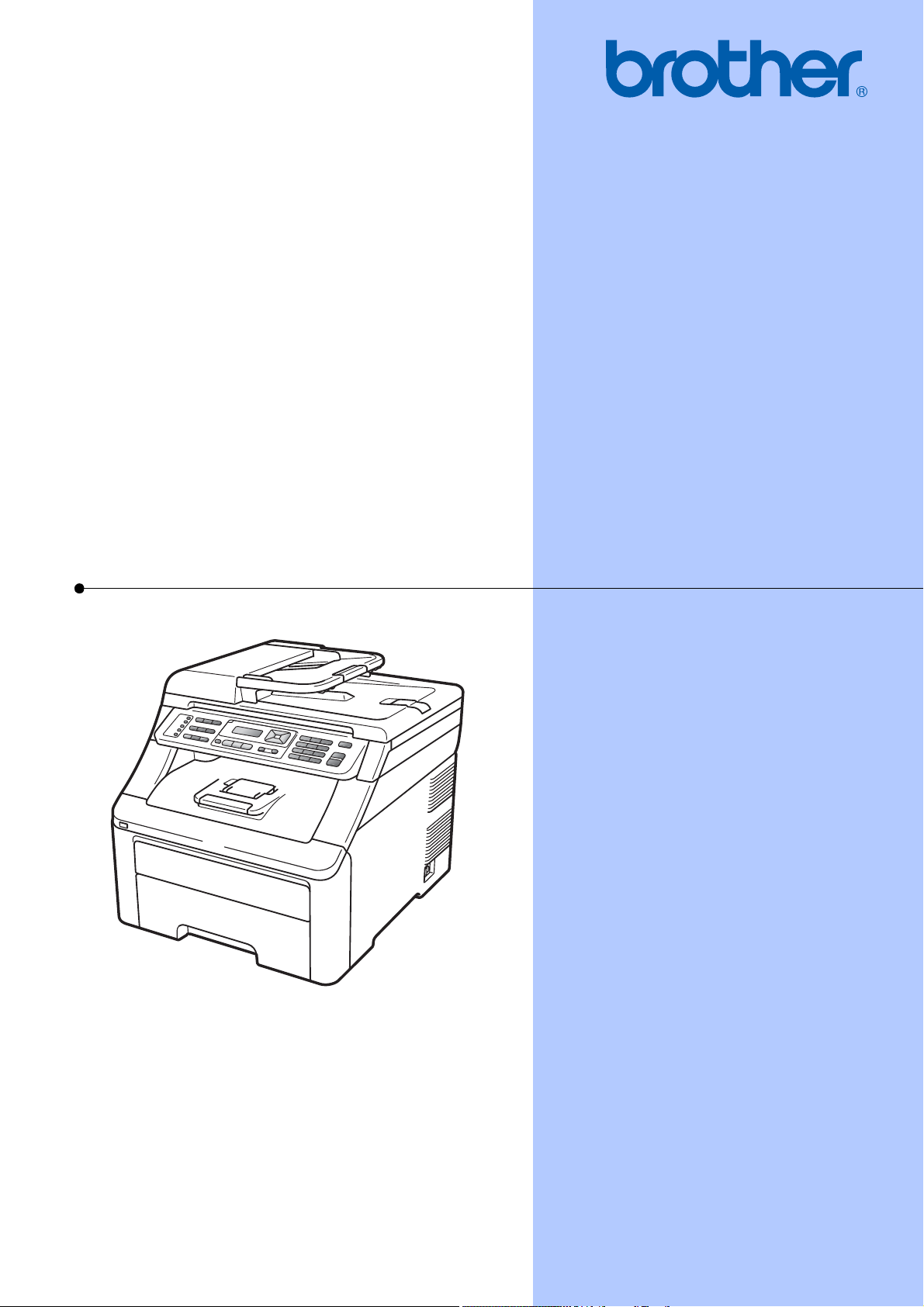
GUIDE DE L’UTILISATEUR
MFC-9120CN
MFC-9320CW
Version 0
FRE
Page 2
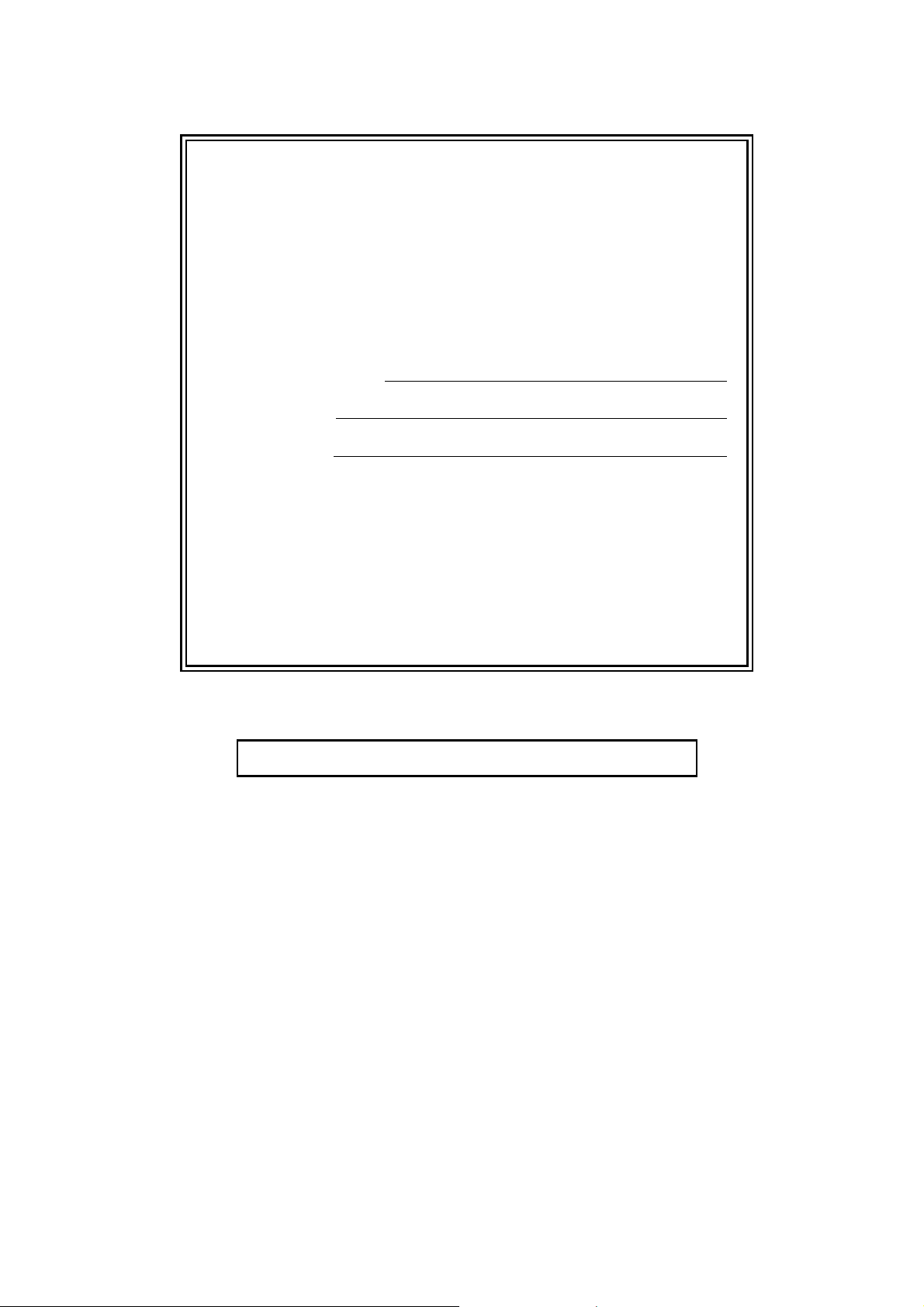
Si vous devez appeler le service à la
clientèle
Complétez les informations suivantes pour pouvoir
vous y référer ultérieurement :
Numéro du modèle : MFC-9120CN et MFC-9320CW
(Entourez le numéro de votre modèle)
1
Numéro de série :
Date d’achat :
Lieu d’achat :
1
Le numéro de série figure au dos de l’unité.
Conservez le présent Guide de l’utilisateur avec votre
reçu comme preuve permanente de votre achat en
cas de vol, d'incendie ou de demande de service de
garantie.
Enregistrez votre produit en ligne à l'adresse
http://www.brother.com/registration/
En enregistrant votre produit auprès de Brother, vous serez enregistré
comme le propriétaire original du produit. Votre enregistrement auprès
de Brother :
peut tenir lieu de pièce justificative de la date d'achat du produit dans
l'éventualité où vous perdriez votre reçu ; et
peut appuyer une déclaration de dommage auprès de votre
assurance en cas de perte d'un produit assuré.
© 2009 Brother Industries, Ltd.
Page 3
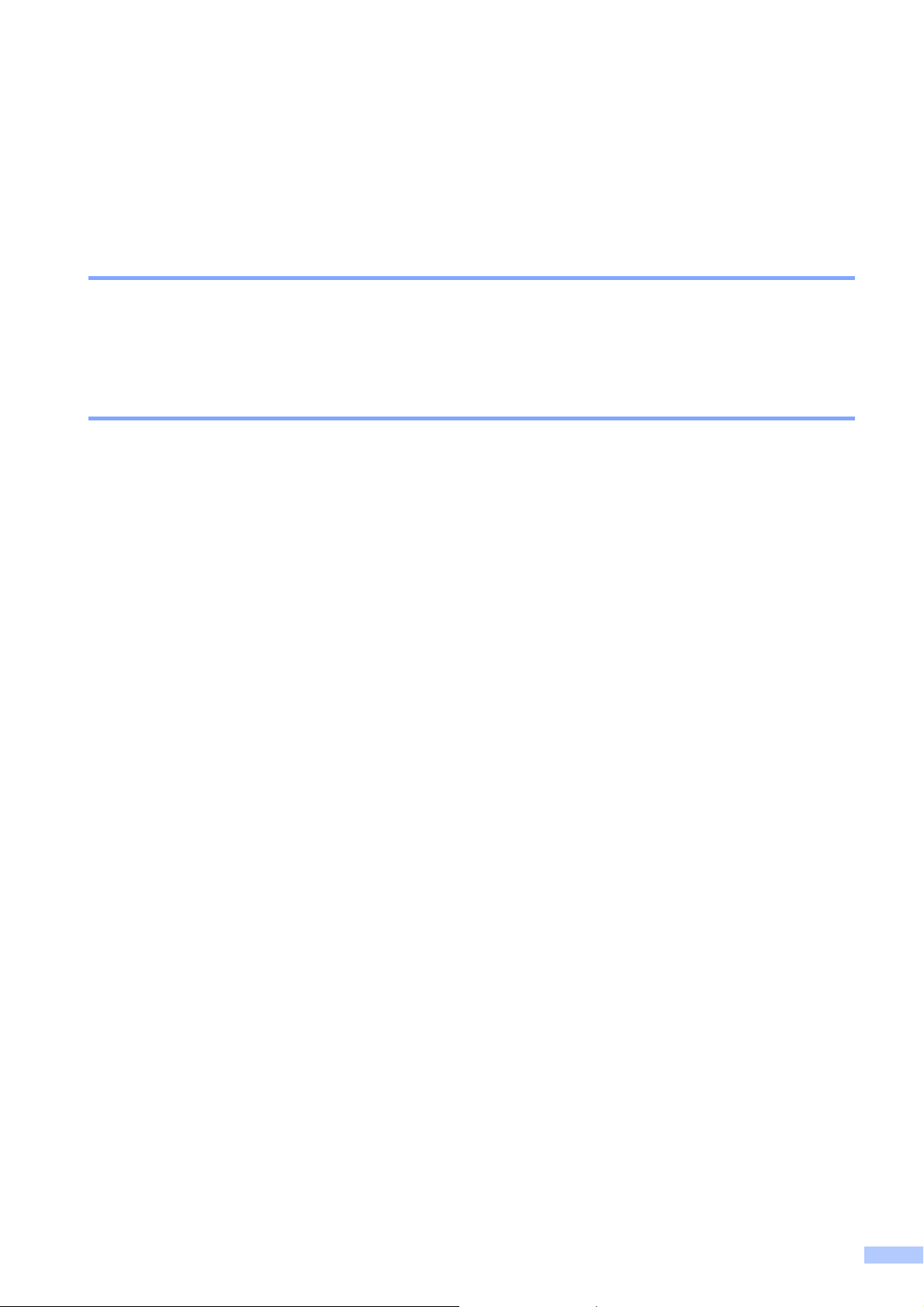
Informations d’approbation et avis de compilation et de publication
CET ÉQUIPEMENT EST CONÇU POUR FONCTIONNER AVEC UNE LIGNE RTPC
ANALOGIQUE À DEUX FILS ÉQUIPÉE DU CONNECTEUR APPROPRIÉ.
INFORMATIONS D’APPROBATION
Brother signale qu'il est possible que ce produit ne fonctionne pas correctement dans un pays
autre que celui où il a été acheté et qu'aucune garantie n'est offerte dans le cas où ce produit
serait utilisé sur les lignes de télécommunications publiques d'un autre pays.
Avis de compilation et de publication
Le présent manuel a été compilé et publié sous la supervision de Brother Industries Ltd., et il
couvre les dernières descriptions et spécifications du produit.
Le contenu du présent manuel et les spécifications de ce produit peuvent être modifiés sans
préavis.
Brother se réserve le droit de modifier, sans préavis, les spécifications et les informations figurant
dans le présent manuel et ne sera pas responsable des dommages (y compris des dommages
indirects) résultant des informations présentées ici, y compris, sans pour autant s'y limiter, des
erreurs typographiques et d’autres erreurs relatives à la publication.
i
Page 4
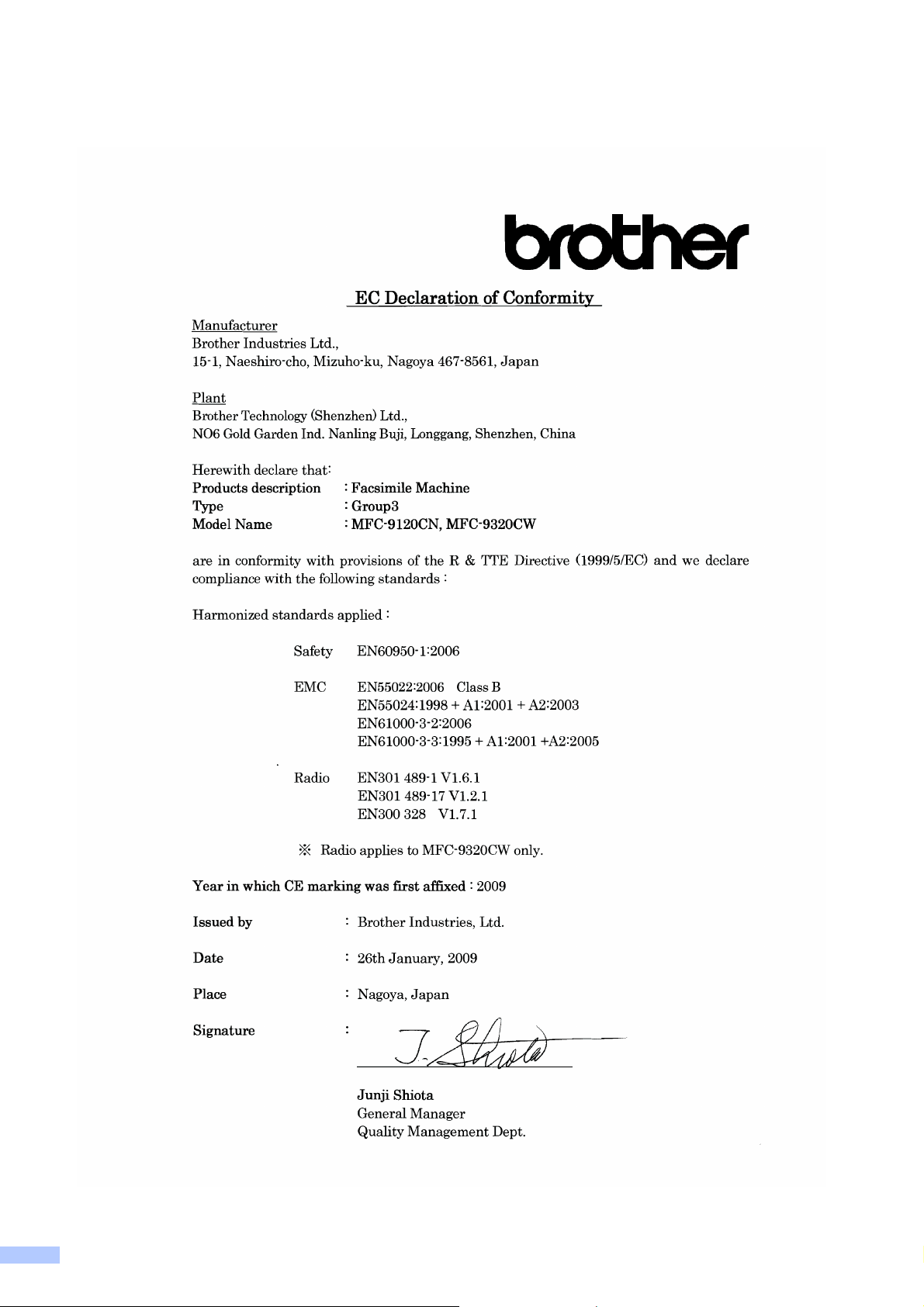
Déclaration de conformité CE
ii
Page 5
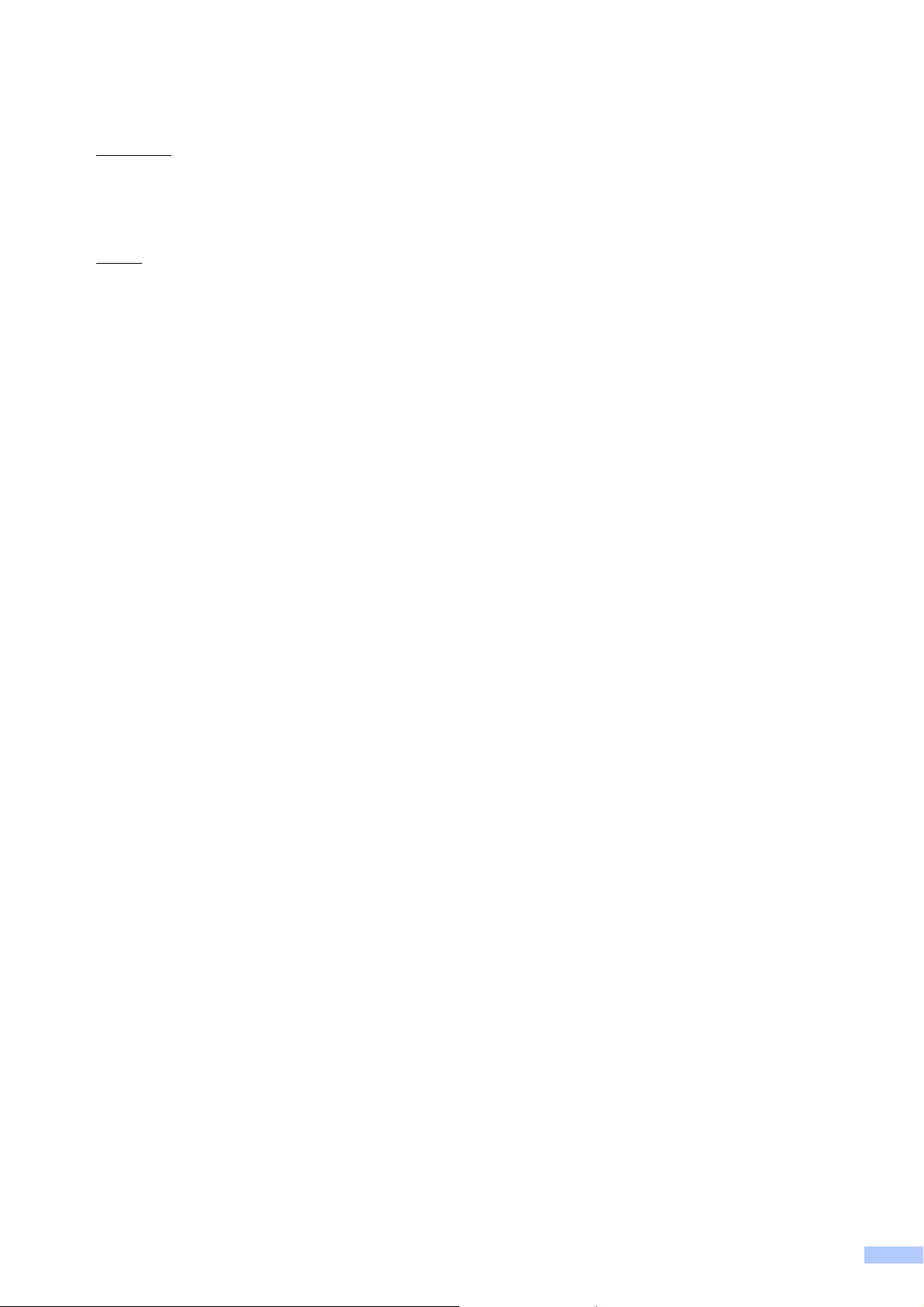
Déclaration de conformité CE
Fabricant
Brother Industries Ltd.,
15-1, Naeshiro-cho, Mizuho-ku, Nagoya 467-8561, Japon
Usine
Brother Technology (Shenzhen) Ltd.,
NO6 Gold Garden Ind. Nanling Buji, Longgang, Shenzhen, Chine
Déclarent par la présente que :
Description du produit : Télécopieur
Type : Group3
Nom du modèle : MFC-9120CN, MFC-9320CW
sont conformes aux dispositions de la Directive R & TTE (1999/5/CE) ainsi qu'aux normes
suivantes :
Normes harmonisées appliquées :
Sécurité EN60950-1:2006
CEM EN55022:2006 Classe B
EN55024:1998 + A1:2001 + A2:2003
EN61000-3-2:2006
EN61000-3-3:1995 + A1:2001 + A2:2005
Radio EN301 489-1 V1.6.1
EN301 489-17 V1.2.1
EN300 328 V1.7.1
* La radio ne s'applique qu'au modèle MFC-9320CW.
Année de la première apposition du marquage CE : 2009
Émis par : Brother Industries, Ltd.
Date : 26 janvier 2009
Lieu : Nagoya, Japon
iii
Page 6
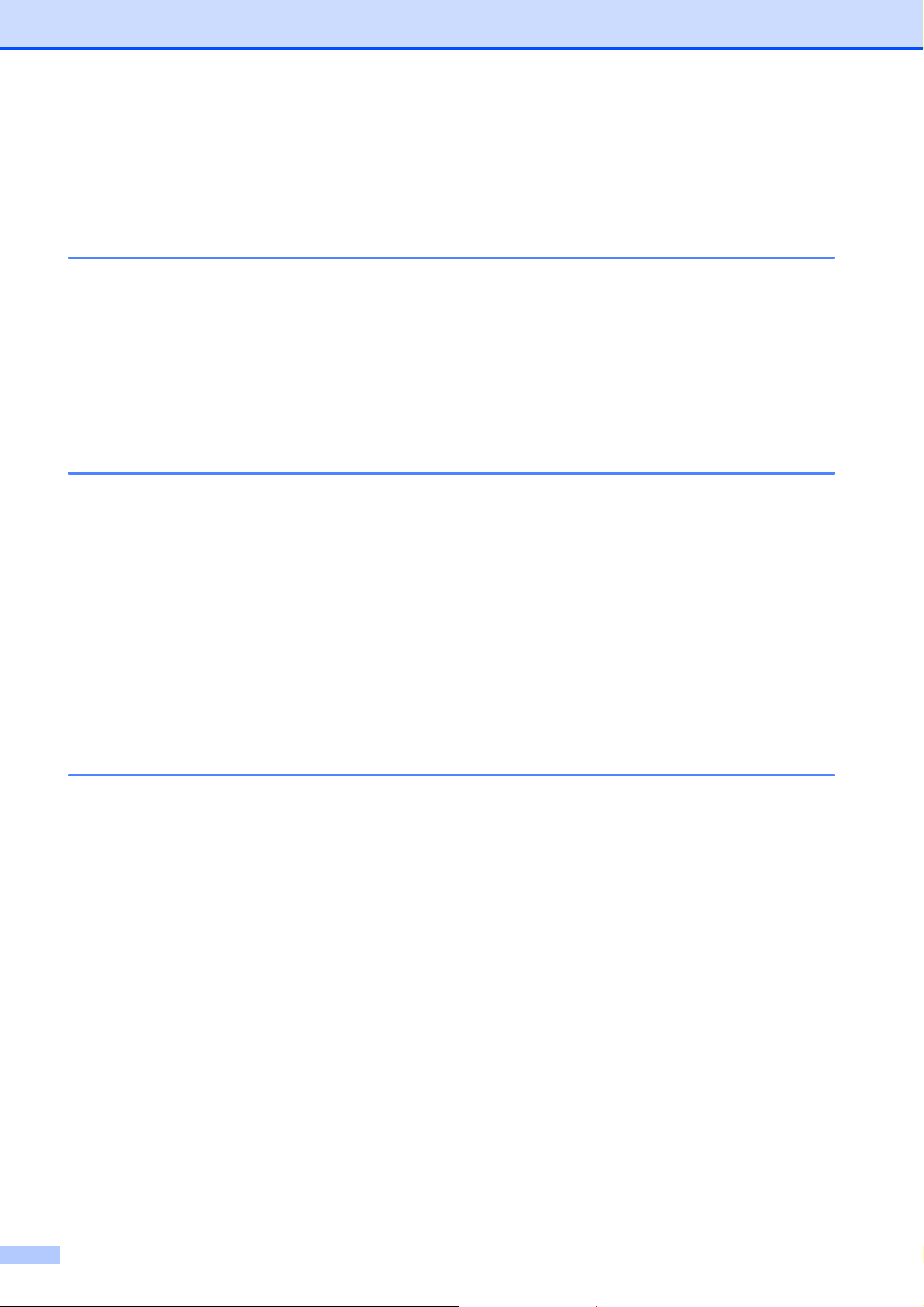
Table des matières
Section I Généralités
1 Informations générales 2
Utilisation de la documentation..............................................................................2
Symboles et conventions utilisés dans la documentation ...............................2
Accès au Guide utilisateur - Logiciel et au Guide utilisateur - Réseau..................3
Visualisation de la documentation ...................................................................3
Accès au support Brother (Pour Windows
Présentation du panneau de commande...............................................................6
Indications de la DEL Données .....................................................................10
2 Chargement des documents et du papier 11
Chargement du papier et des supports d'impression ..........................................11
Chargement du papier dans le bac à papier standard ..................................11
Chargement du papier dans la fente d'alimentation manuelle.......................12
Zone non imprimable.....................................................................................16
Papier et autres supports d'impression acceptables ...........................................17
Papier et supports d'impression recommandés.............................................17
Type et format de papier ...............................................................................17
Manipulation et utilisation de papier spécial..................................................19
Chargement des documents................................................................................22
Utilisation du chargeur automatique de documents (ADF)............................22
Utilisation de la vitre du scanner....................................................................23
®
) .........................................................5
3 Configuration générale 24
Temporisation de mode .......................................................................................24
Paramètres du papier ..........................................................................................24
Type de papier...............................................................................................24
Format du papier ...........................................................................................24
Paramètres du volume.........................................................................................25
Volume de la sonnerie...................................................................................25
Volume du bip sonore....................................................................................25
Volume du haut-parleur.................................................................................25
Heure d'été automatique .....................................................................................26
Fonctions écologiques.........................................................................................26
Économie de toner ........................................................................................26
Durée de veille...............................................................................................27
Contraste de l'écran LCD.....................................................................................27
iv
Page 7
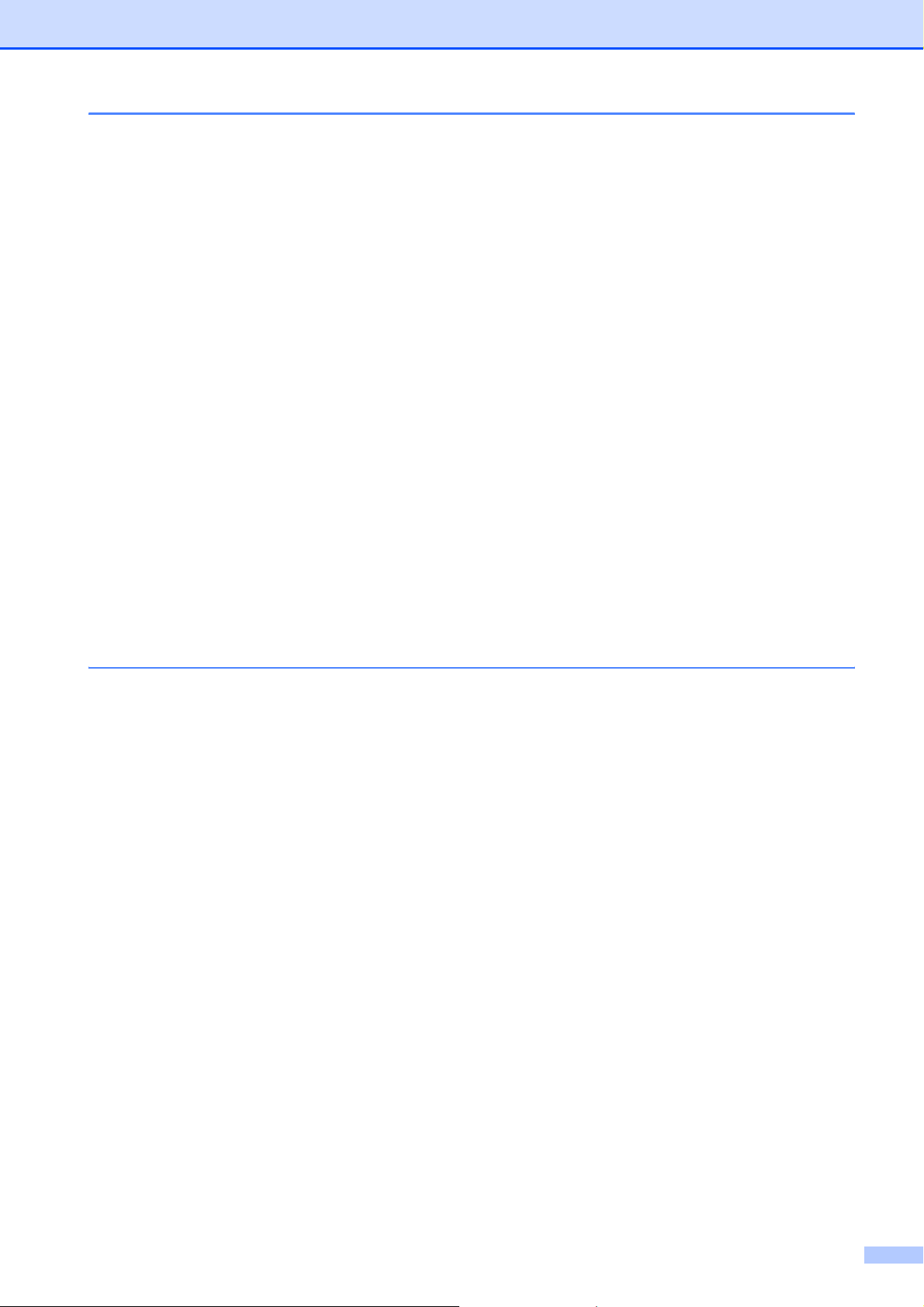
4 Fonctions de sécurité 28
Secure Function Lock 2.0 (MFC-9320CW seulement)........................................28
Paramétrage du mot de passe de l'administrateur .......................................28
Modification du mot de passe de l'administrateur..........................................29
Configuration du mode Utilisateur public.......................................................29
Configuration des utilisateurs restreints ........................................................30
Activation/Désactivation de Secure Function Lock........................................30
Changement d'utilisateurs .............................................................................31
Sécurité mémoire (MFC-9120CN seulement) .....................................................31
Configuration du mot de passe ..................................................................... 32
Modification de votre mot de passe de la fonction Sécurité mémoire ...........32
Activation/Désactivation de la fonction Sécurité mémoire............................. 32
Verrouillage de paramètre ...................................................................................33
Configuration du mot de passe......................................................................33
Modification du mot de passe de la fonction Verrouillage de paramètre.......33
Activation/Désactivation de la fonction Verrouillage de paramètre ...............33
Restriction de la composition............................................................................... 34
Restriction du pavé numérique ......................................................................34
Restriction monotouche.................................................................................34
Restriction de la composition abrégée ..........................................................34
Section II Fax
5 Envoi d'un fax 36
Comment envoyer un fax.....................................................................................36
Passage en mode Fax...................................................................................36
Envoi d'un fax depuis l'ADF...........................................................................36
Envoi d'un fax depuis la vitre du scanner......................................................36
Envoi par fax d'un document au format Letter depuis la vitre du scanner.....37
Annulation d’un fax en cours d’envoi.............................................................37
Diffusion (noir et blanc seulement) ......................................................................37
Annulation d'une diffusion en cours...............................................................38
Autres opérations d'envoi ....................................................................................38
Envoi de fax au moyen de paramètres multiples...........................................38
Page de garde électronique (noir et blanc seulement)..................................39
Contraste .......................................................................................................40
Modification de la résolution du fax ...............................................................40
Multitâche (noir et blanc seulement)..............................................................41
Envoi en temps réel....................................................................................... 41
Mode International.........................................................................................42
Fax différé (noir et blanc seulement) .............................................................42
Envoi par lot en différé (noir et blanc seulement) ..........................................42
Vérification et annulation des tâches en attente............................................43
Envoi d’un fax manuellement ........................................................................43
Message Mémoire saturée............................................................................43
v
Page 8
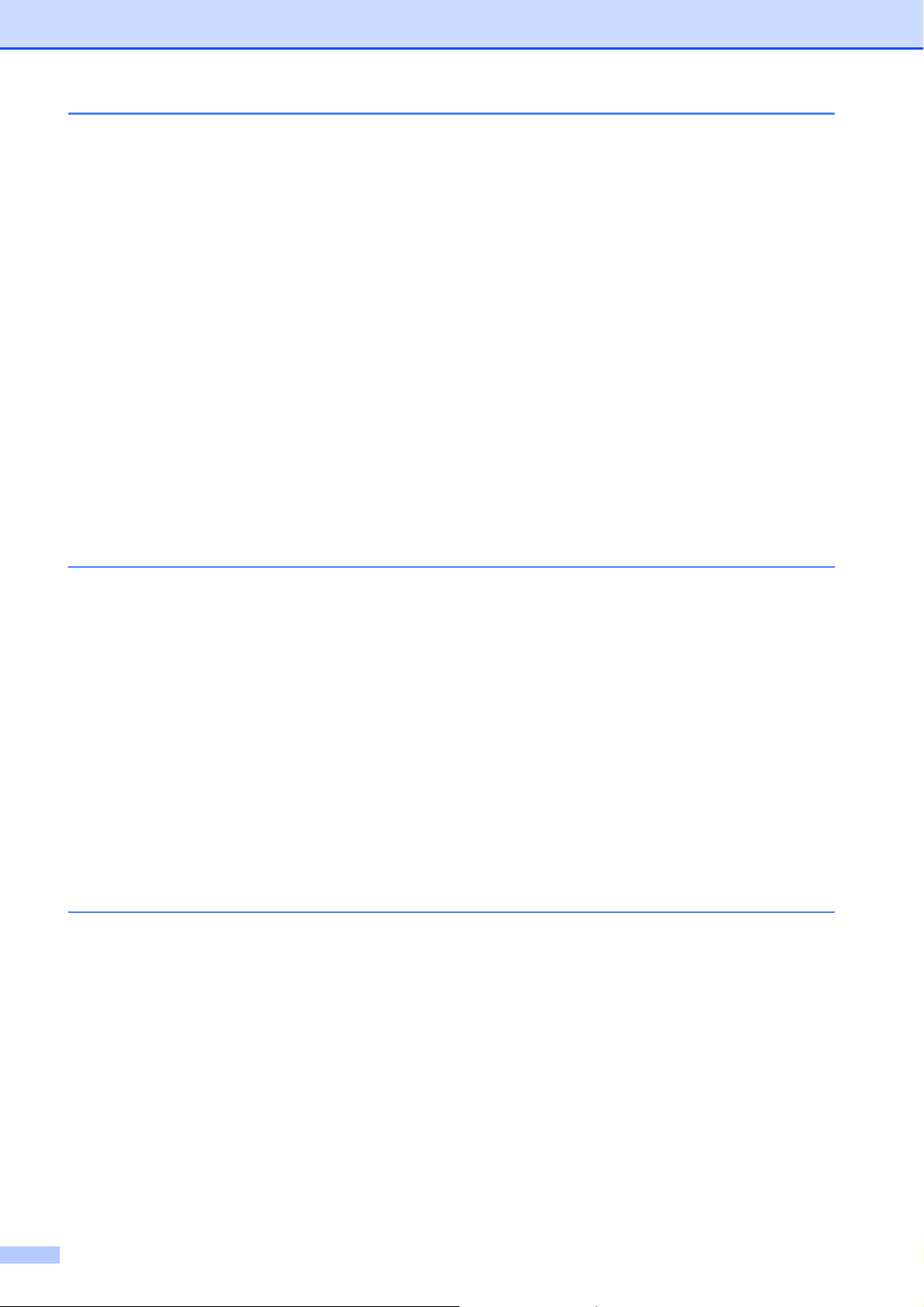
6 Réception d’un fax 44
Modes de réception .............................................................................................44
Sélection du mode de réception ....................................................................44
Utilisation des modes de réception......................................................................45
Fax uniquement .............................................................................................45
Fax/Tél...........................................................................................................45
Manuel...........................................................................................................45
REP externe ..................................................................................................45
Paramètres du mode de réception ......................................................................46
Longueur de sonnerie....................................................................................46
Durée de sonnerie F/T (mode Fax/Tél seulement)........................................46
Détection fax..................................................................................................47
Paramétrage de la densité d'impression .......................................................47
Autres opérations de réception............................................................................48
Impression d'un fax entrant réduit .................................................................48
Paramétrage du tampon de réception de fax (noir et blanc seulement)........48
Réception de fax en mémoire (noir et blanc seulement) ...............................48
Impression d'un fax depuis la mémoire .........................................................49
Réception sans papier (noir et blanc seulement) ..........................................49
7 Téléphone et appareils externes 50
Services de la ligne téléphonique........................................................................50
Identification de l'appelant.............................................................................50
Paramétrage du type de ligne téléphonique..................................................51
Connexion d'un REP externe .............................................................................52
Connexions....................................................................................................52
Enregistrement d'un message sortant ...........................................................53
Branchements multilignes (PBX)...................................................................53
Téléphones externes et supplémentaires............................................................54
Fonctionnement avec des téléphones externes ou supplémentaires ...........54
Pour le mode Fax/Tél seulement...................................................................54
Connexion d'un téléphone externe ou supplémentaire .................................54
Utilisation d'un combiné externe sans fil non-Brother....................................55
Utilisation des codes à distance ....................................................................55
8 Composition et enregistrement des numéros 56
Comment composer ............................................................................................56
Composition manuelle...................................................................................56
Composition par monotouche........................................................................56
Numérotation par numéro abrégé .................................................................56
Rechercher ....................................................................................................56
Recomposition du numéro de fax..................................................................57
Enregistrement des numéros...............................................................................57
Enregistrement d'une pause..........................................................................57
Enregistrement des numéros de monotouche...............................................58
Enregistrement des numéros abrégés ..........................................................59
Modification des numéros de monotouche et des numéros abrégés ............61
Configuration de groupes de diffusion...........................................................62
Combinaison de numéros à composition rapide ...........................................64
Tonalité ou impulsion.....................................................................................64
vi
Page 9
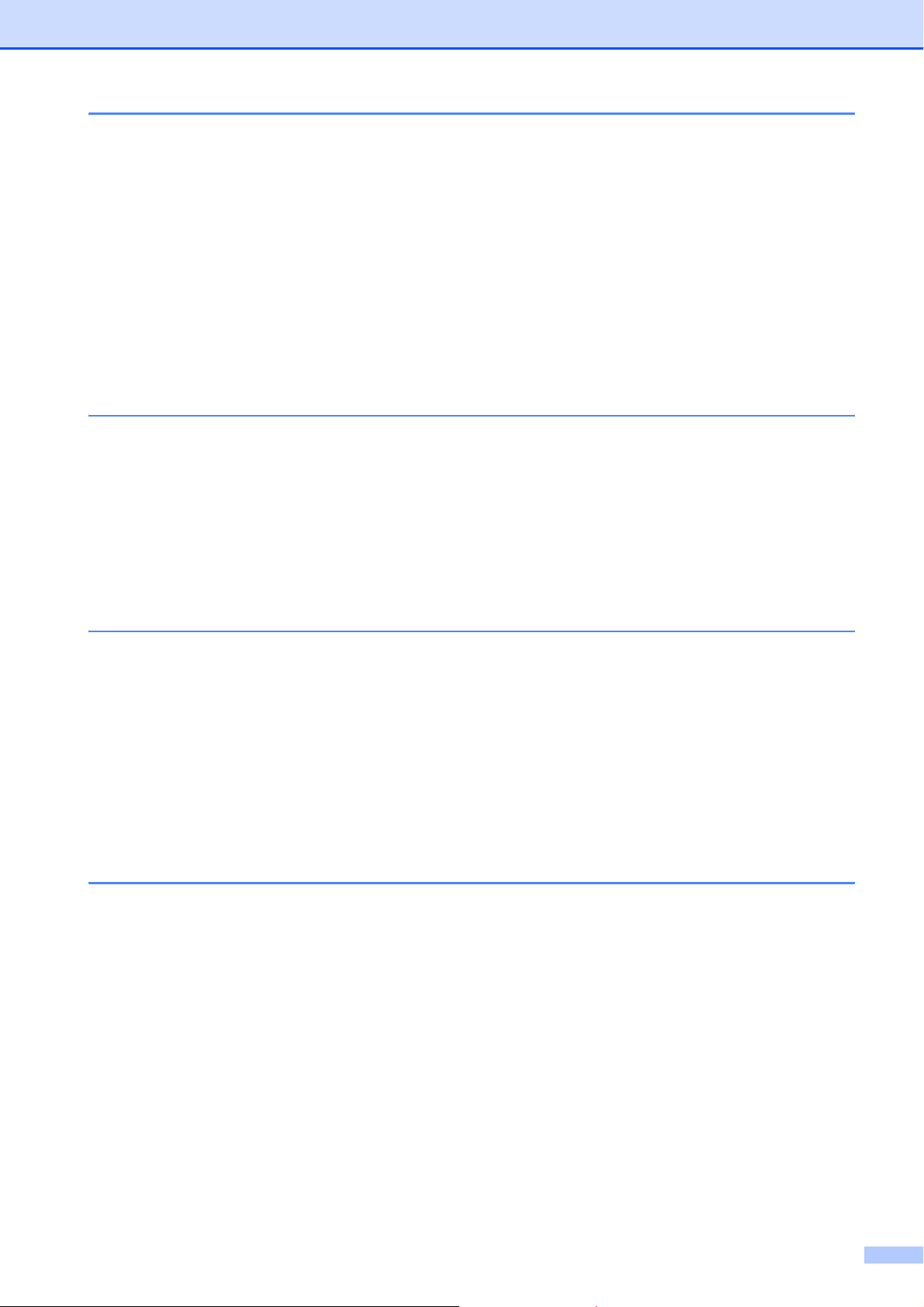
9 Options de fax à distance (noir et blanc seulement) 65
Réadressage de fax............................................................................................. 65
Mémoriser fax ......................................................................................................66
Récept. PC-FAX .................................................................................................. 66
Modification des options de fax à distance.......................................................... 67
Désactivation des options de fax à distance .................................................68
Extraction à distance ........................................................................................... 68
Paramétrage d'un code d'accès à distance...................................................68
Utilisation de votre code d'accès à distance..................................................69
Extraction de fax............................................................................................ 69
Modification du numéro de réadressage de fax ............................................ 70
Commandes de fax à distance............................................................................71
10 Relève 72
Relève protégée ..................................................................................................72
Relève sécurisée ........................................................................................... 72
Relève en différé ........................................................................................... 72
Relève séquentielle .......................................................................................73
Transmission par relève (noir et blanc seulement).............................................. 73
Configuration de la transmission par relève ..................................................73
Configuration de la transmission par relève avec un code sécurisé .............74
11 Impression de rapports 75
Rapports de fax ................................................................................................... 75
Rapport de vérification de l'envoi...................................................................75
Journal des fax ..............................................................................................76
Rapports ..............................................................................................................76
Comment imprimer un rapport.......................................................................77
Section III Copie
12 Réalisation de copies 80
Comment copier ..................................................................................................80
Passage en mode Copie ...............................................................................80
Réalisation d'une copie simple ...................................................................... 80
Réalisation de copies multiples ..................................................................... 80
Arrêt de la copie ............................................................................................ 80
Options de copie (paramètres temporaires) ........................................................81
Agrandissement ou réduction de l'image copiée...........................................81
Utilisation de la touche Options.....................................................................82
Amélioration de la qualité de copie................................................................83
Tri des copies avec l'ADF..............................................................................83
Réglage du contraste, de la couleur et de la luminosité................................83
Réalisation de copies N en 1 (disposition des pages)...................................84
Message Mémoire saturée..................................................................................86
vii
Page 10
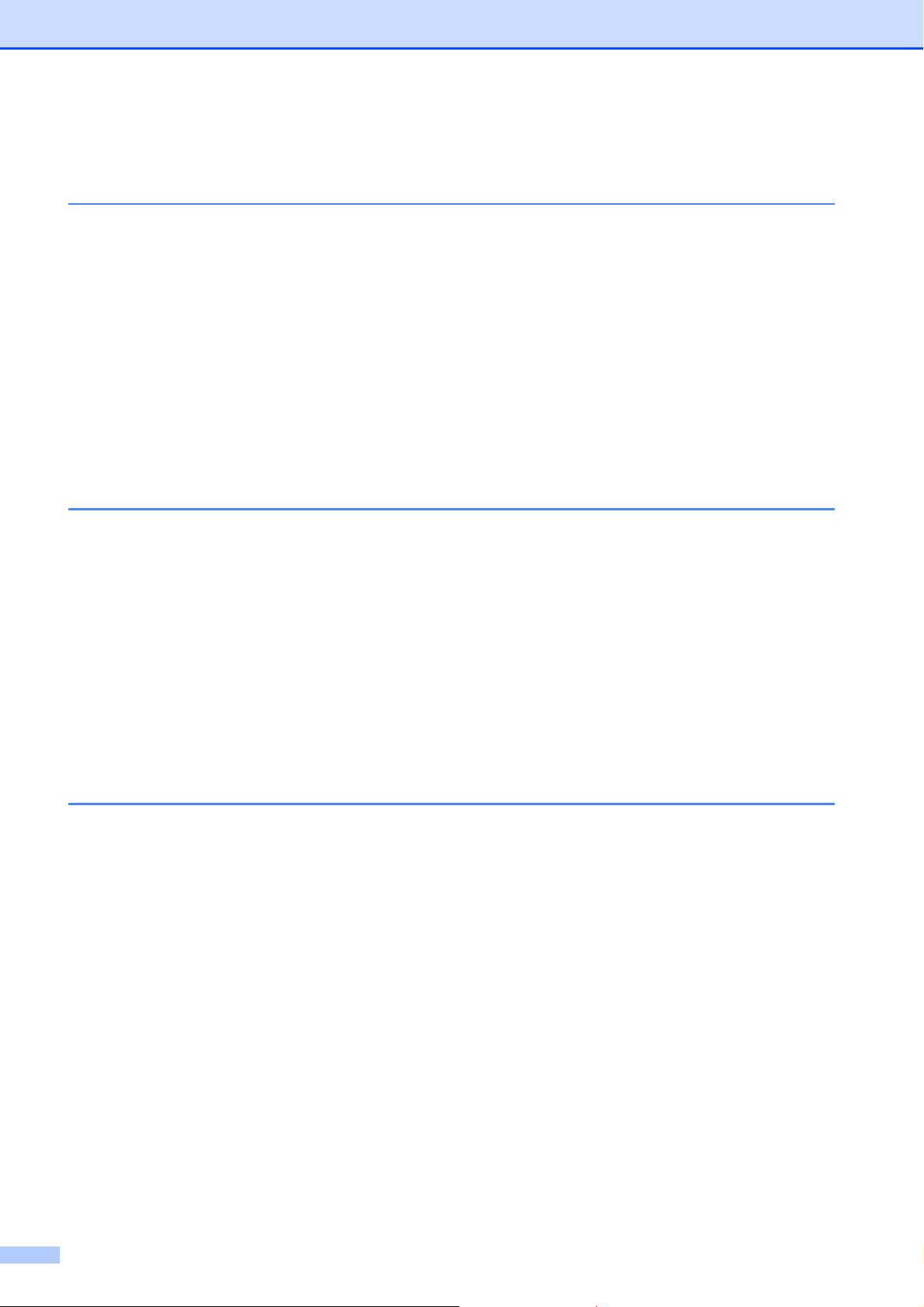
Section IV Impression directe
13 Impression de photos à partir d'un appareil photo numérique
(MFC-9320CW seulement) 88
Avant d'utiliser PictBridge ....................................................................................88
Configuration requise pour PictBridge...........................................................88
Utilisation de PictBridge.......................................................................................88
Paramétrage de votre appareil photo numérique ..........................................88
Impression d'images............................................................................................89
Impression DPOF ..........................................................................................90
Impression d'images avec Secure Function Lock 2.0 activé
(MFC-9320CW seulement)...............................................................................90
Connexion d'un appareil photo en tant que périphérique de stockage................92
Compréhension des messages d'erreur..............................................................92
14 Impression de données à partir d'un lecteur USB de mémoire
Flash (MFC-9320CW seulement) 93
Formats de fichier pris en charge ........................................................................93
Création d'un fichier PRN ou PostScript
Impression de données directement à partir du lecteur USB de mémoire Flash
(MFC-9320CW seulement)...............................................................................94
Impression de données directement à partir du lecteur USB de mémoire
Flash avec Secure Function Lock 2.0 activé (MFC-9320CW seulement) ........95
Compréhension des messages d'erreur..............................................................97
®
3™ pour l'impression directe .............93
Section V Logiciel
15 Fonctions logicielles et fonctions réseau 100
Comment lire le Guide de l'utilisateur au format HTML .....................................100
Windows
Macintosh ....................................................................................................100
®
.................................................................................................... 100
viii
Page 11
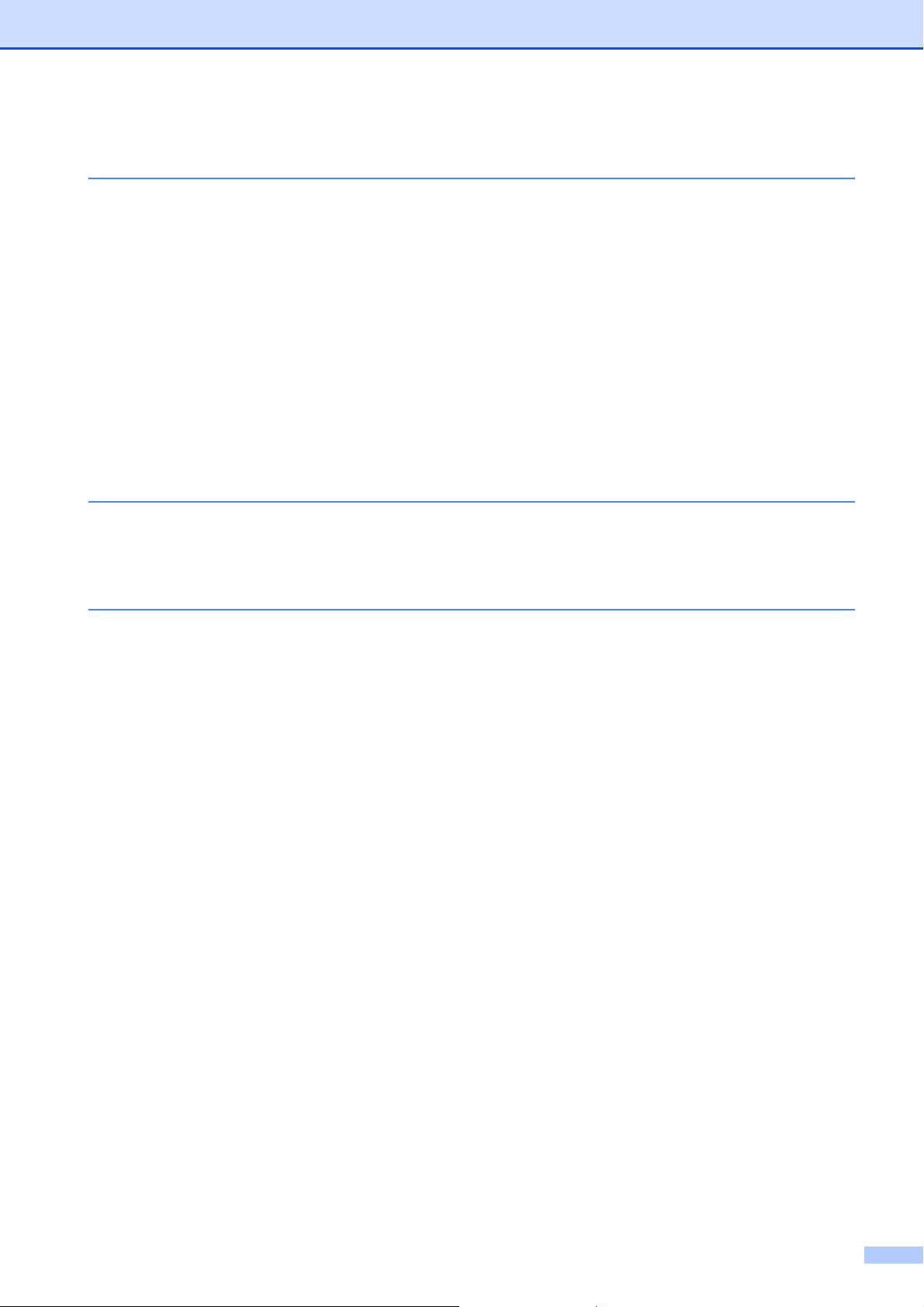
Section VI Annexes
A Sécurité et réglementation 102
Choix d'un emplacement ................................................................................... 102
Pour utiliser l'appareil en toute sécurité.............................................................103
Instructions importantes de sécurité............................................................ 107
Déconnexion de l'appareil ...........................................................................108
Connexion au réseau local..........................................................................108
Interférences radio.......................................................................................108
Directive 2002/96/CE de l'UE et norme EN50419.......................................109
Directive 2006/66/CE de l'Union européenne - Retrait ou remplacement
de la pile ..................................................................................................109
Qualification au programme international ENERGY STAR
Copyright et Licence Libtiff ................................................................................110
Marques commerciales......................................................................................111
B Options 112
Carte mémoire ...................................................................................................112
Installation d'une mémoire supplémentaire.................................................112
®
....................... 109
C Dépistage des pannes et maintenance périodique 114
Dépistage des pannes.......................................................................................114
En cas de difficultés avec l'appareil.............................................................114
Amélioration de la qualité d'impression .......................................................123
Paramétrage de la détection de la tonalité..................................................131
Interférences sur la ligne téléphonique........................................................131
Messages d'erreur et de maintenance ..............................................................132
Transfert des fax ou du rapport du journal des fax......................................139
Bourrages de document ..............................................................................140
Bourrages de papier....................................................................................141
Maintenance de routine .....................................................................................146
Nettoyage de l'extérieur de l’appareil .......................................................... 146
Nettoyage de la vitre du scanner.................................................................147
Nettoyage des têtes à DEL..........................................................................148
Nettoyage des fils corona ............................................................................149
Nettoyage du tambour.................................................................................150
Nettoyage des rouleaux d'entraînement du papier......................................155
Étalonnage ..................................................................................................155
Enregistrement automatique .......................................................................156
Enregistrement manuel ...............................................................................156
Remplacement des consommables................................................................... 157
Remplacement d'une cartouche de toner....................................................159
Tambours .................................................................................................... 164
Remplacement de la courroie......................................................................170
Remplacement du bac de récupération du toner usagé..............................174
Remplacement des pièces de maintenance périodique ....................................179
ix
Page 12

Informations sur l'appareil..................................................................................179
Vérification du numéro de série...................................................................179
Vérification des compteurs de pages ..........................................................179
Vérification de la durée de vie restante des pièces .....................................179
Fonctions de réinitialisation .........................................................................180
Comment réinitialiser l'appareil....................................................................180
Emballage et expédition de l'appareil ................................................................181
D Menus et fonctions 185
Programmation à l'écran....................................................................................185
Tableau des menus.....................................................................................185
Mémoire permanente ..................................................................................185
Touches de menu ..............................................................................................185
Comment accéder au mode Menu ..............................................................186
Tableau des menus ...........................................................................................187
Saisie de texte ...................................................................................................205
E Spécifications 207
Généralités ........................................................................................................207
Support d’impression.........................................................................................209
Fax.....................................................................................................................210
Copie .................................................................................................................211
Numérisation......................................................................................................212
Impression .........................................................................................................213
Interfaces ...........................................................................................................214
PictBridge (MFC-9320CW)................................................................................215
Fonction Impression directe (MFC-9320CW) ....................................................216
Configuration minimale requise pour l'ordinateur ..............................................217
Consommables..................................................................................................218
Réseau Ethernet câblé ...................................................................................... 219
Réseau Ethernet sans fil (MFC-9320CW seulement)........................................221
Authentification et chiffrage pour les utilisateurs sans fil seulement ...........223
Configuration sans fil avec bouton-poussoir................................................225
F Glossaire 226
GIndex 230
x
Page 13
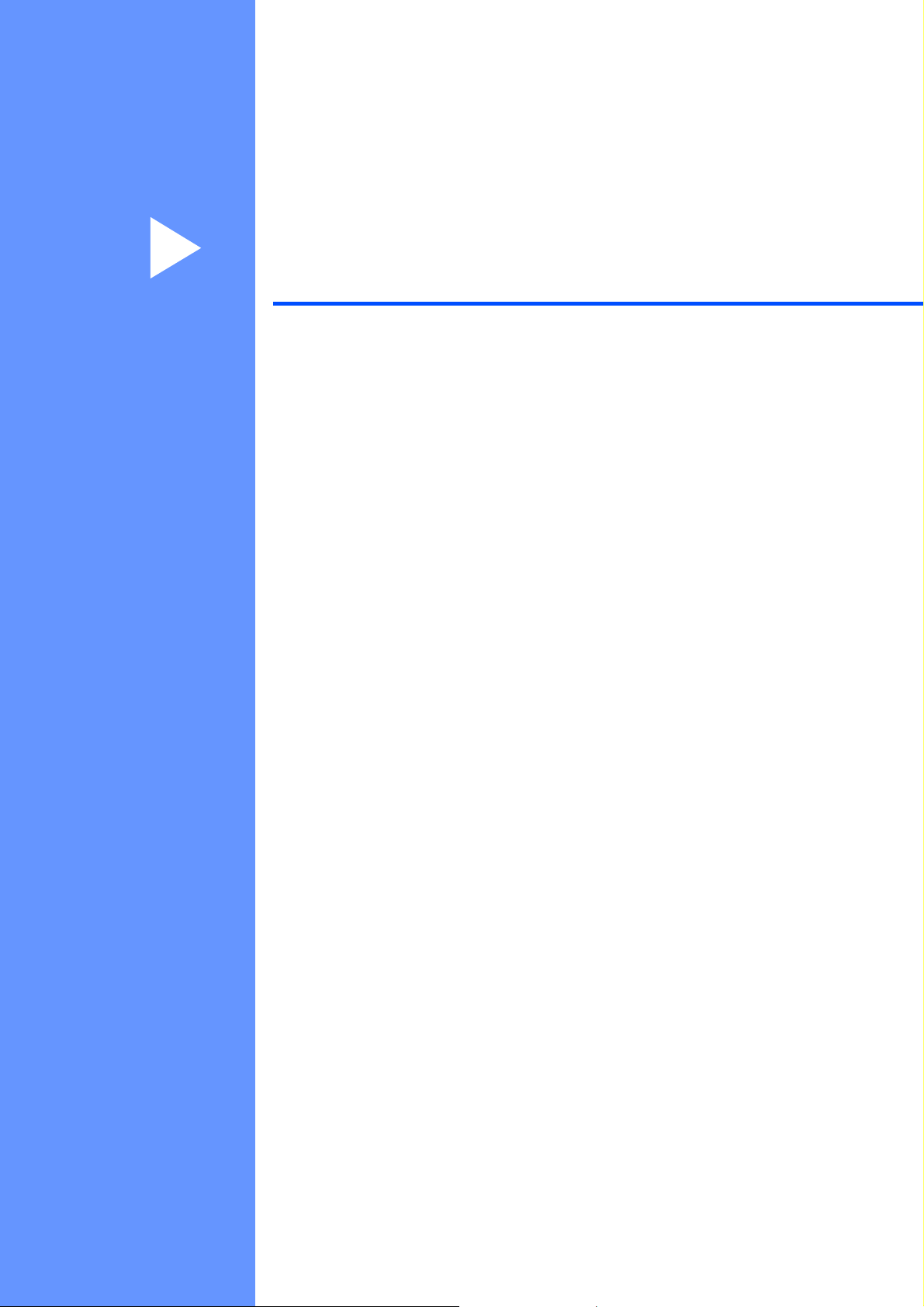
Section I
Généralités I
Informations générales 2
Chargement des documents et du papier 11
Configuration générale 24
Fonctions de sécurité 28
Page 14
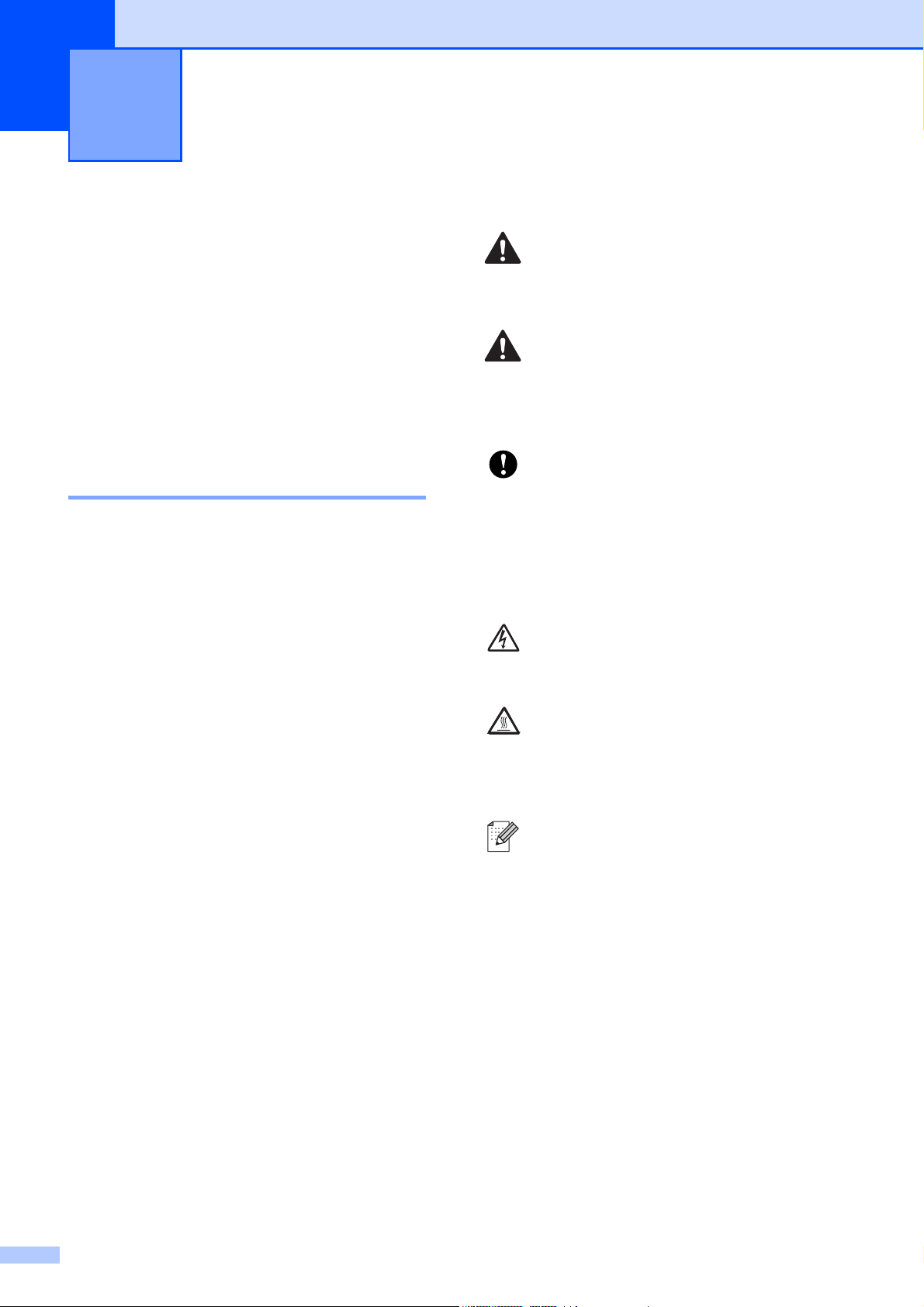
1
Informations générales 1
Utilisation de la documentation
Nous vous remercions d'avoir acheté un
appareil Brother ! La lecture de la
documentation vous permettra de tirer le
meilleur parti de votre appareil.
Symboles et conventions utilisés dans la documentation 1
Les symboles et conventions suivants sont
utilisés tout au long de la documentation.
Caractères
gras
Caractères
en italique
Courier
New
Les caractères gras identifient
les touches du panneau de
commande de l'appareil ou les
touches sur l’écran de
l’ordinateur.
Les caractères en italique
mettent l’accent sur un point
important ou vous renvoient à
une rubrique connexe.
La police de caractères
Courier New identifie les
messages qui apparaissent
sur l’écran LCD de l’appareil.
AVERTISSEMENT
1
Les avertissements indiquent la procédure
à suivre pour éviter de vous blesser.
ATTENTION
Les mentions Attention signalent les
procédures à suivre ou à éviter pour
prévenir toute blessure mineure éventuelle.
IMPORTANT
Les mentions IMPORTANT signalent les
procédures à suivre ou à éviter pour
prévenir tout problème éventuel sur
l'appareil ou pour ne pas endommager
d'autres objets.
Les icônes de risque électrique vous
alertent sur un choc électrique
possible.
Les icônes de surface chaude vous
avertissent de ne pas toucher les
parties de l’appareil qui sont
chaudes.
Les remarques vous indiquent
comment réagir face à une situation
qui se présente ou vous donnent des
conseils sur la façon dont l'opération
en cours se déroule avec d'autres
fonctions.
2
Page 15

Informations générales
Accès au Guide
utilisateur - Logiciel et
au Guide utilisateur Réseau
Le présent Guide de l'utilisateur ne contient
pas toutes les informations relatives à
l'appareil, telles que la façon d'utiliser les
fonctions avancées du fax, de l'imprimante,
du scanner, de PC Fax et du réseau. Quand
vous vous sentirez prêt à assimiler des
informations détaillées sur ces opérations,
lisez le Guide utilisateur - Logiciel et le
Guide utilisateur - Réseau.
Visualisation de la documentation 1
c Si l’écran du nom de modèle apparaît,
cliquez sur le nom de votre modèle. Le
menu principal du CD-ROM s’affiche.
1
Si cette fenêtre n'apparaît pas, utilisez
®
l'Explorateur Windows
exécuter le programme start.exe à partir
du répertoire racine du CD-ROM de
Brother.
pour trouver et
1
d Cliquez sur Documentation.
Visualisation de la documentation
(Windows
Pour visualiser la documentation, dans le
menu démarrer, sélectionnez Brother,
MFC-XXXX (où XXXX correspond au nom de
votre modèle) dans le groupe de
programmes, puis cliquez sur Guide de
l'utilisateur au format HTML.
Si vous n’avez pas installé le logiciel, vous
pouvez trouver la documentation en suivant
les instructions données ci-dessous :
®
) 1
a Allumez votre ordinateur.
Insérez le CD-ROM de Brother portant
®
la mention Windows
de CD-ROM.
dans votre lecteur
b Si l'écran de sélection des langues
apparaît, cliquez sur votre langue.
e Cliquez sur la documentation que vous
souhaitez lire :
Documents HTML (2 manuels) :
Guide utilisateur - Logiciel et
Guide utilisateur - Réseau au
format HTML.
Nous vous recommandons d'utiliser
ce format pour visualiser les manuels
sur votre ordinateur.
Documents PDF (4 manuels) :
Guide de l'utilisateur pour les
opérations autonomes, Guide
utilisateur - Logiciel, Guide
utilisateur - Réseau et Guide
d'installation rapide.
Nous vous recommandons ce format
pour imprimer les manuels. Accédez
au Brother Solutions Center à partir
duquel vous pouvez visualiser ou
télécharger les documents PDF.
(Vous devez disposer d'un accès
Internet et d'un logiciel de lecture de
fichiers PDF.)
3
Page 16
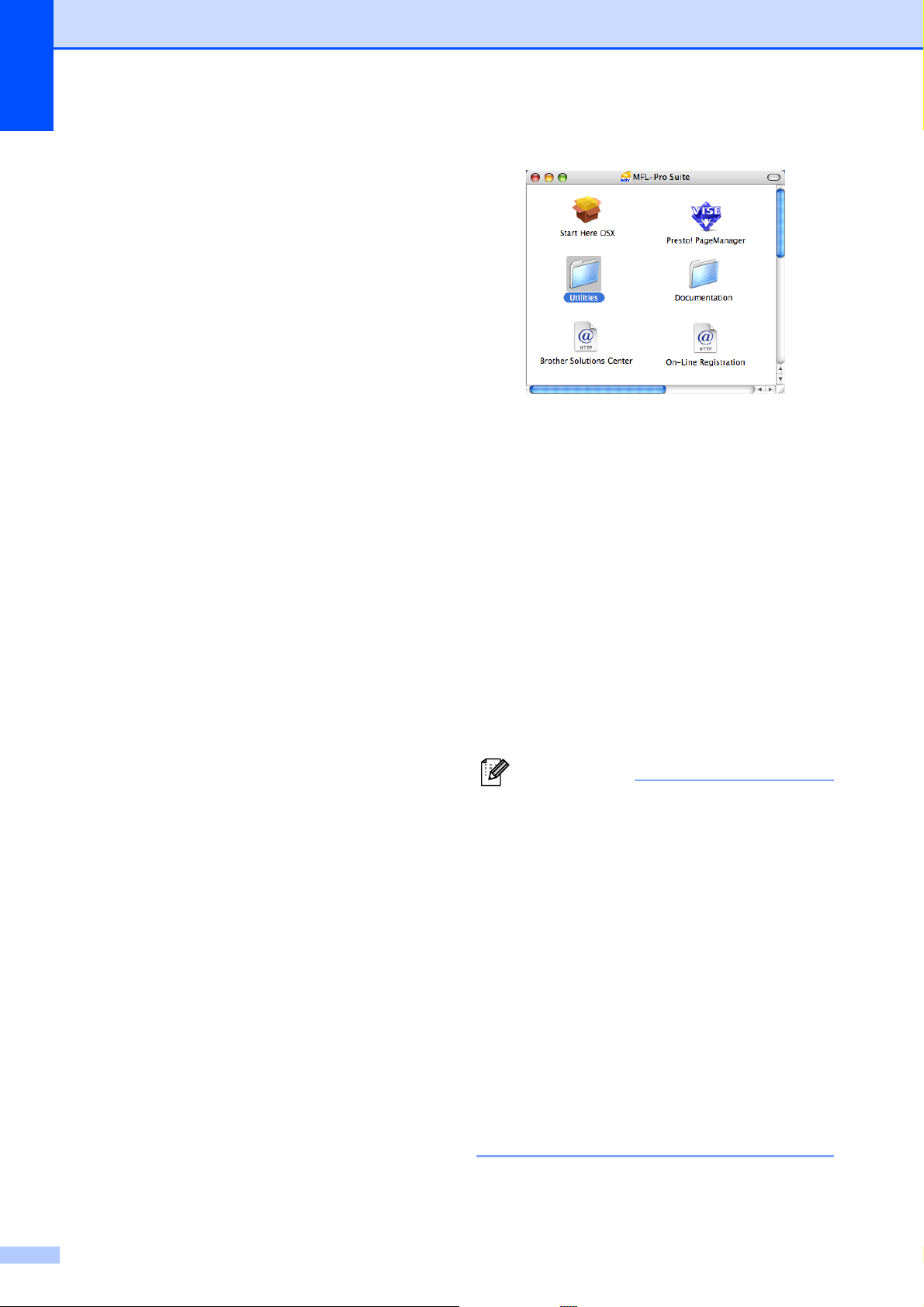
Chapitre 1
Comment trouver les instructions de numérisation
Il existe plusieurs façons de numériser des
documents. Vous pouvez trouver les
instructions comme suit :
Guide utilisateur - Logiciel : 1
Numérisation d'un document en utilisant
le pilote TWAIN au chapitre 2
Numérisation d’un document à l’aide du
pilote WIA (Windows
®
Vista
) au chapitre 2
®
XP/Windows
Utilisation de ControlCenter3 au
chapitre 3
Numérisation en réseau au chapitre 12
Guides pratiques de ScanSoft™ PaperPort™ 11SE avec OCR :
Les guides pratiques complets de
ScanSoft™ PaperPort™ 11SE avec OCR
peuvent être consultés dans la section
Aide de l'application ScanSoft™
PaperPort™ 11SE.
b La fenêtre suivante s’affiche.
1
c Double-cliquez sur l'icône
Documentation.
d Double-cliquez sur le dossier de votre
langue.
e Double-cliquez sur top.html pour
visualiser le Guide utilisateur -
1
Logiciel et le Guide utilisateur Réseau au format HTML.
f Cliquez sur la documentation que vous
souhaitez lire.
Guide utilisateur - Logiciel
Guide utilisateur - Réseau
Comment trouver les instructions de configuration du réseau
Votre appareil peut être connecté à un
réseau câblé ou sans fil. Vous trouverez les
instructions de configuration de base dans le
Guide d'installation rapide. Si votre point
d'accès sans fil prend en charge
SecureEasySetup™, Wi-Fi Protected Setup
ou AOSS™, suivez les étapes décrites dans
le Guide d'installation rapide. Pour de plus
amples informations sur la configuration du
réseau, consultez le Guide utilisateur Réseau.
Visualisation de la documentation (Macintosh)
a Allumez votre Macintosh.
Insérez le CD-ROM de Brother portant
la mention Macintosh dans votre
lecteur.
1
Remarque
Les documents sont également
disponibles au format PDF (4 manuels) :
le Guide de l'utilisateur pour les
opérations autonomes, le Guide
utilisateur - Logiciel, le Guide
utilisateur - Réseau et le Guide
d'installation rapide. Nous vous
recommandons le format PDF pour
imprimer les manuels.
Double-cliquez sur l'icône Brother
Solutions Center pour accéder au
Brother Solutions Center à partir duquel
vous pouvez visualiser ou télécharger les
1
documents PDF. (Vous devez disposer
d'un accès Internet et d'un logiciel de
lecture de fichiers PDF.)
4
Page 17
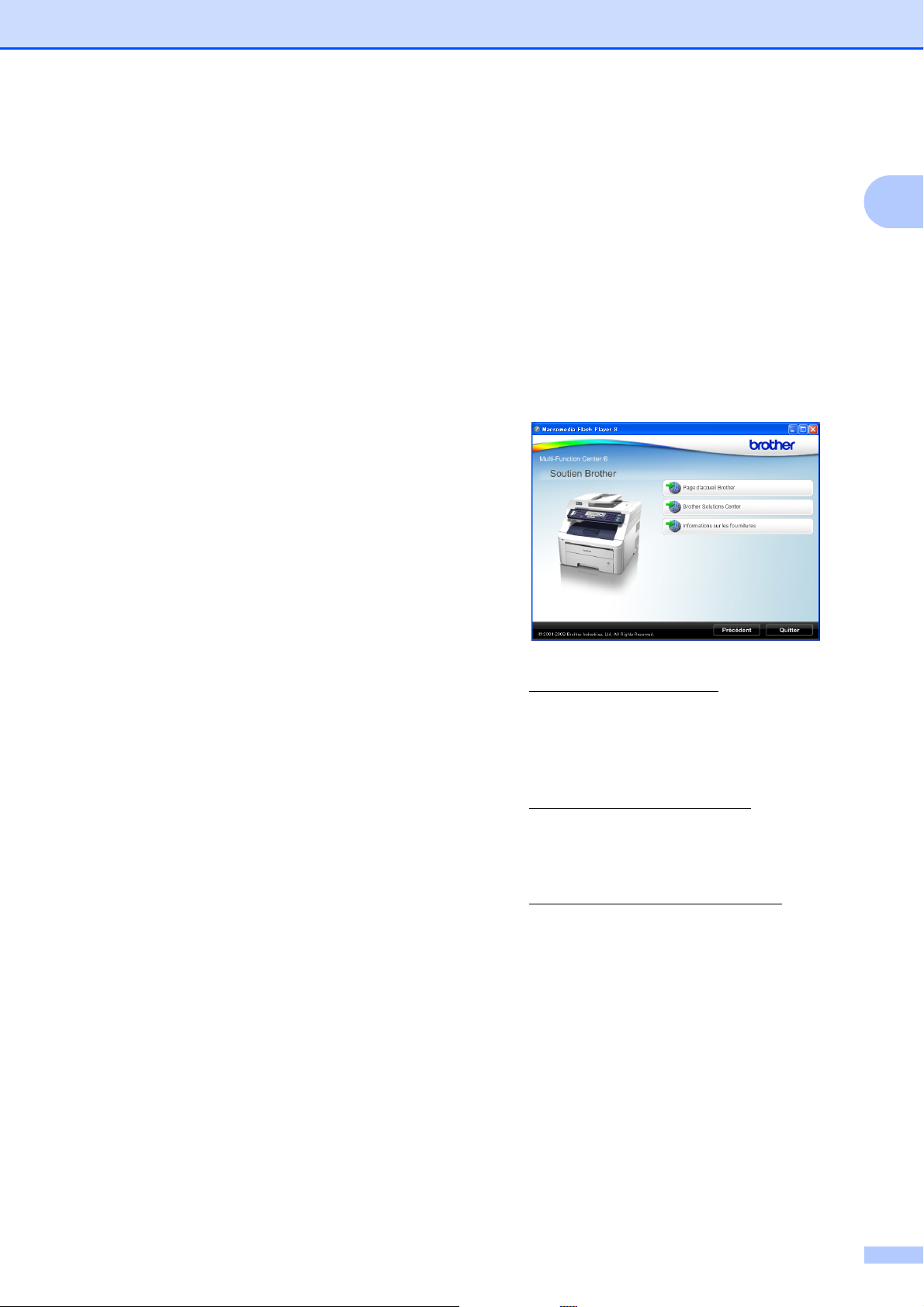
Informations générales
Comment trouver les instructions de numérisation
Il existe plusieurs façons de numériser des
documents. Vous pouvez trouver les
instructions comme suit :
Guide utilisateur - Logiciel : 1
Numérisation au chapitre 8
Utilisation de ControlCenter2 au
chapitre 9
Numérisation en réseau au chapitre 12
Guide de l'utilisateur de Presto! PageManager :
Le Guide de l'utilisateur complet de
Presto! PageManager peut être visualisé
dans la section Aide de l'application
Presto! PageManager.
1
Accès au support
Brother
(Pour Windows
Vous pouvez trouver tous les contacts dont
vous aurez besoin, comme le support Web
(Brother Solutions Center), sur le CD-ROM
de Brother.
Cliquez sur Soutien Brother dans le
menu principal. L'écran suivant s’affiche :
1
®
) 1
1
Comment trouver les instructions de configuration du réseau
Votre appareil peut être connecté à un
réseau câblé ou sans fil. Vous trouverez les
instructions de configuration de base dans le
Guide d'installation rapide. Si votre point
d'accès sans fil prend en charge
SecureEasySetup™, Wi-Fi Protected Setup
ou AOSS™, suivez les étapes décrites dans
le Guide d'installation rapide. Pour de plus
amples informations sur la configuration du
réseau, consultez le Guide utilisateur Réseau.
1
Pour accéder à notre site Web
(http://www.brother.com/
Page d'accueil Brother.
Pour les dernières nouveautés et
informations sur le support correspondant
à votre produit
(http://solutions.brother.com/
Brother Solutions Center.
Pour visiter notre site Web pour vous
procurer des fournitures Brother d'origine
(http://www.brother.com/original/
sur Informations sur les fournitures.
Pour revenir à la page principale, cliquez
sur Précédent ou, si vous avez terminé,
cliquez sur Quitter.
), cliquez sur
), cliquez sur
), cliquez
5
Page 18

Chapitre 1
Présentation du panneau de commande 1
MFC-9120CN et MFC-9320CW ont les mêmes touches.
1234 56
01/07 15:30 Fax
Rés:Standard
1011
1234 56
01/07 15:30 Fax
Rés:Standard
1011
6
Page 19
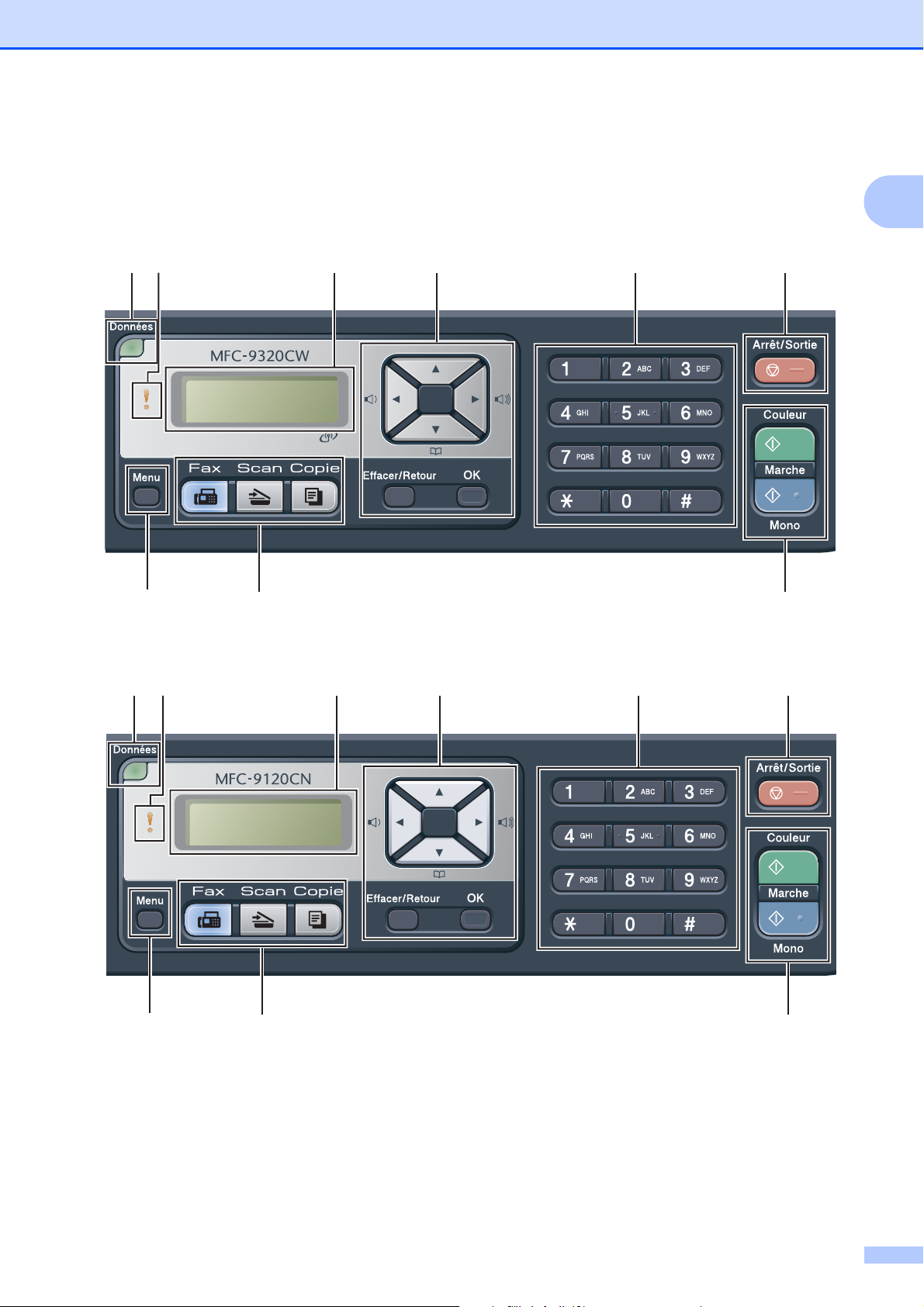
Informations générales
34 5 6 7 8
01/07 15:30 Fax
Rés:Standard
1
34 5 6 7 8
01/07 15:30 Fax
Rés:Standard
91011
91011
7
Page 20
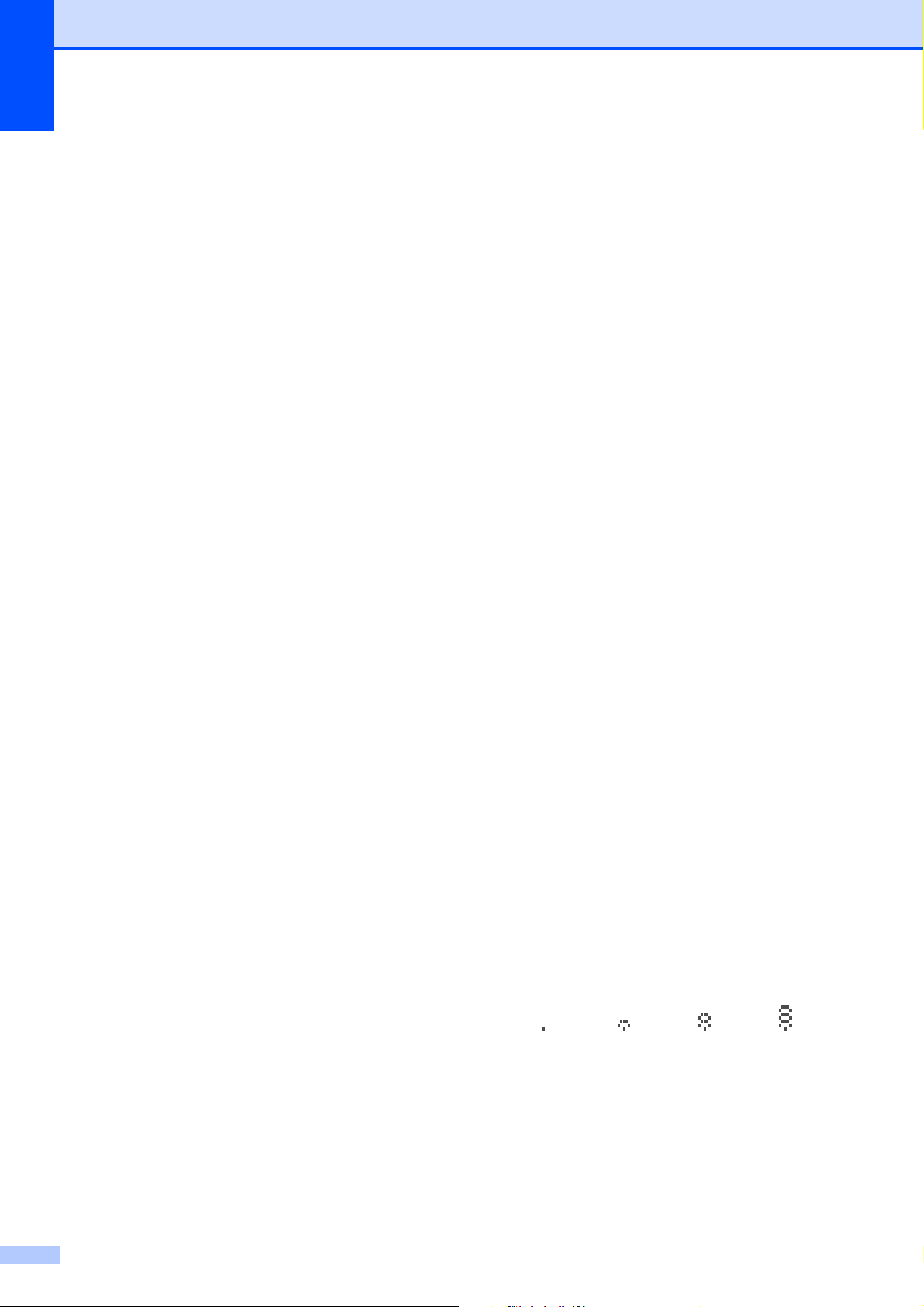
Chapitre 1
1 Monotouches
Ces 4 touches vous donnent un accès
instantané aux 8 numéros précédemment
enregistrés.
Alt
Permet d’accéder aux numéros monotouches
5 à 8 quand elle est enfoncée.
2 Touches Fax, Copie et Impression
Touches Fax :
Tél/R
Cette touche permet d'avoir une conversation
téléphonique après avoir décroché un
téléphone externe au cours d'une pseudo
sonnerie F/T.
Lors du branchement à un autocommutateur
privé (PBX), vous pouvez utiliser cette touche
pour accéder à une ligne externe, pour
rappeler l'opérateur ou pour transférer un
appel vers un autre poste.
Bis/Pause
Permet de recomposer le dernier numéro
appelé. Elle insère également une pause lors
de la programmation de numéros de
composition rapide ou lors de la composition
manuelle d'un numéro.
Résolution
Permet de paramétrer la résolution d’un fax à
envoyer.
Rapports (MFC-9120CN)
Permet d'imprimer les rapports de vérification
de transmission, la liste d'aide, la liste d'index
téléphonique, le journal de fax, les paramètres
utilisateur et la configuration réseau.
Sécurité
Vous pouvez imprimer les données
enregistrées dans la mémoire lors de la saisie
de votre mot de passe à quatre chiffres. (Pour
plus de détails sur l’utilisation de la touche
Sécurité, consultez le Guide utilisateur -
Logiciel sur le CD-ROM.)
(MFC-9320CW) Lorsque vous utilisez Secure
Function Lock (verrouillage de fonction
sécurisé), vous pouvez changer d’utilisateurs
réservés en maintenant Alt enfoncé lorsque
vous appuyez sur Sécurité. (Voir Secure
Function Lock 2.0 (MFC-9320CW seulement)
à la page 28.)
Annuler Tâche
Annule un travail d'impression programmé et
l'efface de la mémoire de l'appareil. Pour
annuler plusieurs travaux d'impression,
maintenez cette touche enfoncée jusqu'à ce
que Annul. trv. (tt) s'affiche sur l'écran
LCD.
3 Données DEL
La DEL clignote en fonction de l'état de
l'appareil.
Touches Copie :
Options
Vous pouvez sélectionner rapidement et
facilement des paramètres de copie
temporaires.
Agrandir/Réduire
Permet de réduire ou d’agrandir des copies.
Qualité
Permet de changer la qualité de la copie
suivante.
Touches Impression :
Direct (MFC-9320CW)
Permet d'imprimer des données à partir d'un
lecteur USB de mémoire Flash ou d'un appareil
photo compatible Pictbridge relié directement à
l'appareil.
(Voir Impression de photos à partir d'un
appareil photo numérique (MFC-9320CW
seulement) à la page 88.)
4 DEL d'erreur
Clignote en orange lorsque l'écran LCD affiche
une erreur ou un message d'état important.
5LCD
Affiche des messages qui vous aident à
configurer et à utiliser votre appareil.
(MFC-9320CW seulement) Un indicateur à
quatre niveaux indique l'intensité actuelle du
signal sans fil si vous utilisez une connexion
sans fil.
0Max
8
Page 21
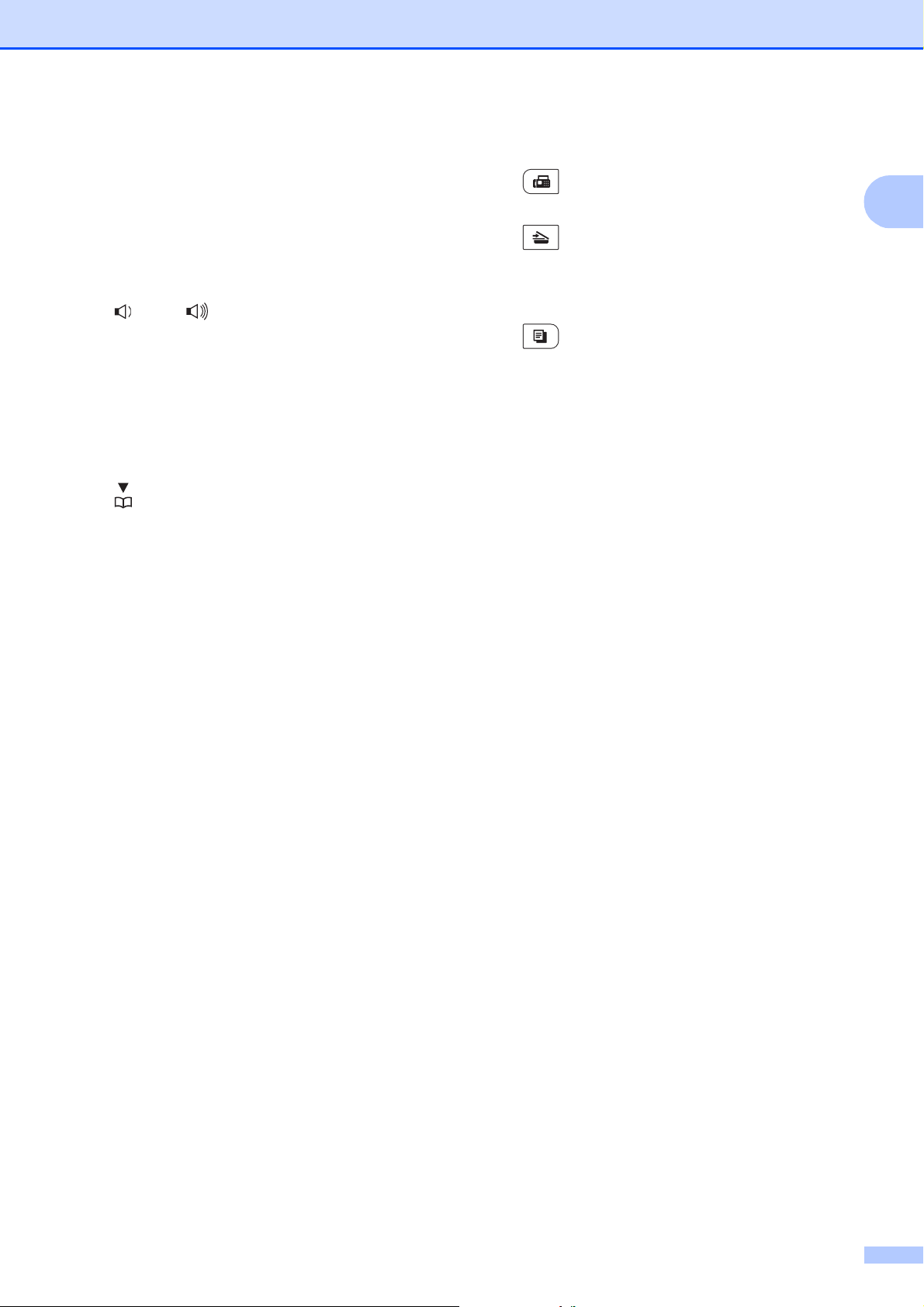
Informations générales
6 Effacer/Retour
Efface les données saisies ou vous permet
d'annuler le paramètre actuel.
OK
Vous permet d'enregistrer vos paramètres
dans l'appareil.
Touches de volume :
d ou c
Appuyez sur ces touches pour parcourir les
sélections de menu. Appuyez sur ces touches
pour modifier le volume en mode Fax ou Veille.
a ou b
Appuyez sur ces touches pour faire défiler les
menus et les options.
Carnet d’adr.:
Permet de rechercher des numéros
enregistrés dans la mémoire de composition.
Elle permet également de composer les
numéros enregistrés en appuyant sur un
numéro à trois chiffres.
10 Touches de mode :
Fax
Permet de basculer l’appareil en mode Fax.
Scan
Permet de basculer l’appareil en mode Scan.
(Pour plus de détails sur la numérisation, voir
le Guide utilisateur - Logiciel sur le CD-ROM.)
Copie
Permet de basculer l’appareil en mode Copie.
11 Menu
Vous permet d'accéder au menu pour
programmer vos paramètres sur cet appareil.
1
7 Pavé numérique
Utilisez ces touches pour composer des
numéros de téléphone et de fax et comme
clavier de saisie d'informations dans l'appareil.
La touche l permet de basculer provisoirement
du mode de composition par impulsion au
mode de composition par tonalité au cours d'un
appel téléphonique.
8 Arrêt/Sortie
Permet d’arrêter une opération ou de quitter un
menu.
9 Marche :
Couleur
Permet d’envoyer des fax ou de faire des
copies en couleur.
Mono
Permet de commencer à envoyer des fax ou à
faire des copies noir et blanc.
9
Page 22
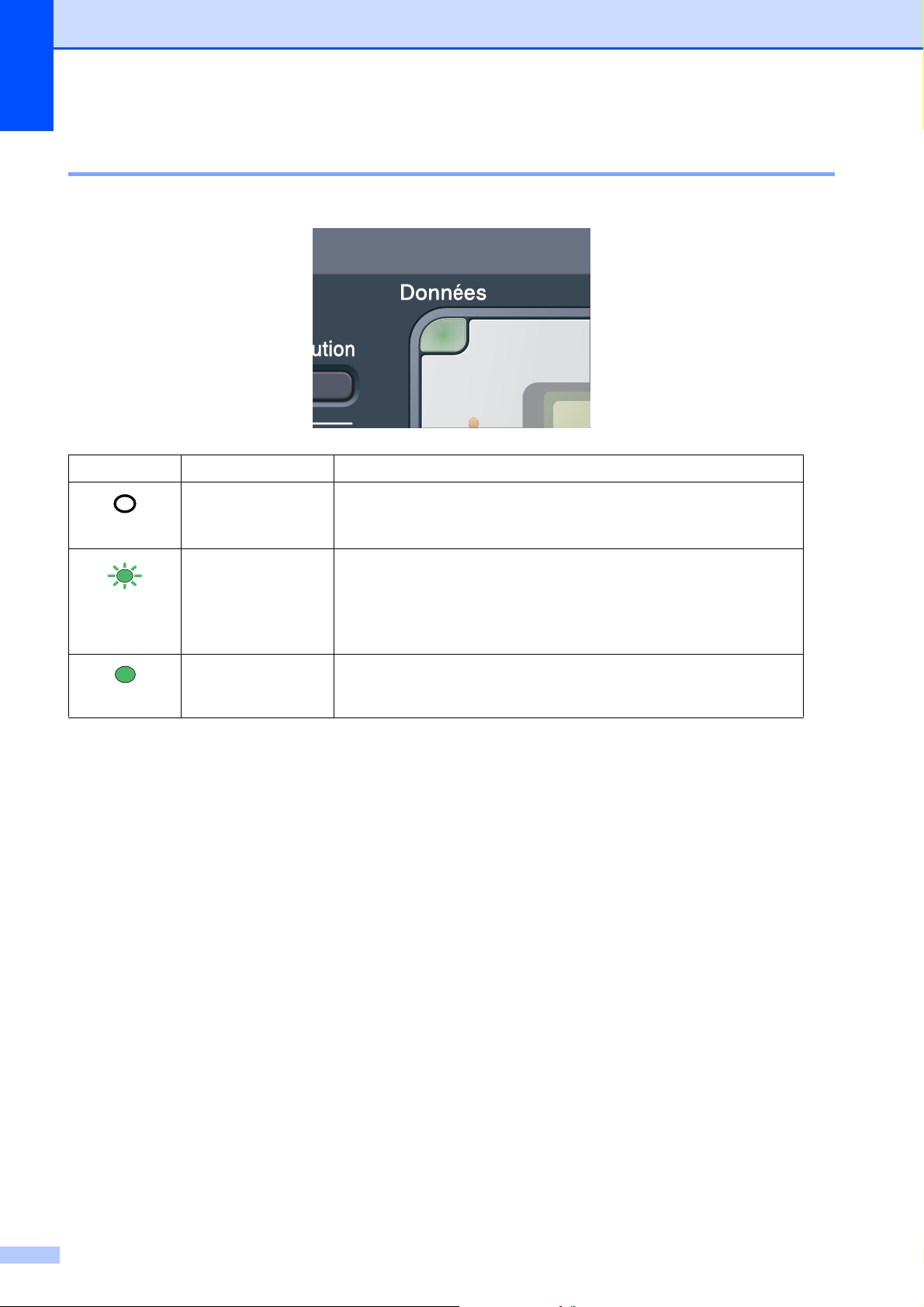
Chapitre 1
Indications de la DEL Données 1
La DEL (diode électroluminescente) Données clignotera en fonction de l'état de l’appareil.
DEL État de l’appareil Description
Vert
Mode Prêt L'appareil est prêt à imprimer, en mode Veille, il n'y a pas de
données d'impression ou l'interrupteur d'alimentation est
désactivé.
Réception de
données
L’appareil est en train soit de recevoir des données de
l'ordinateur, soit de traiter des données en mémoire, soit
d'imprimer des données.
(clignotant)
Vert
Données restantes
en mémoire
Les données d’impression restent dans la mémoire de l’appareil.
10
Page 23
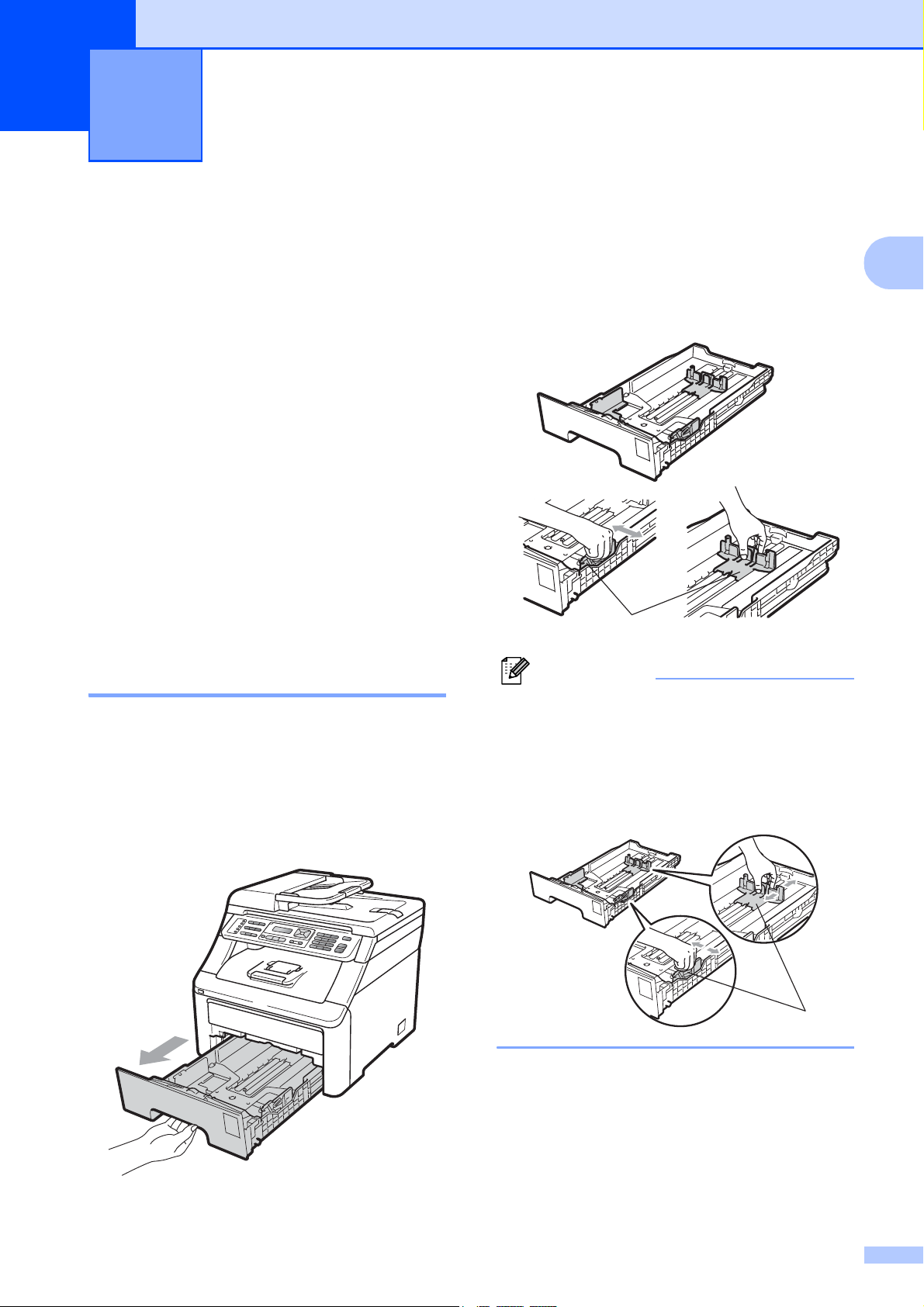
Chargement des documents et
2
du papier
Chargement du papier et des supports d'impression
L'appareil alimente le papier depuis le bac à
papier standard.
Lorsque vous placez du papier dans le bac à
papier, tenez compte des points suivants :
Si votre application logicielle prend en
charge la sélection du format du papier
dans le menu d'impression, vous pouvez
sélectionner le format par l'intermédiaire
du logiciel. Dans le cas contraire, vous
pouvez paramétrer le format du papier
dans le pilote d'imprimante ou au moyen
des boutons du panneau de commande.
2
b Tout en appuyant sur le levier vert de
libération du guide-papier (1), adaptez
les guides-papier au format du papier
que vous chargez. Veillez à ce que les
2
guides soient fermement placés dans
les fentes.
2
Chargement du papier dans le bac à papier standard 2
Impression sur du papier ordinaire, du papier fin ou du papier recyclé depuis le bac à papier
a Retirez complètement le bac à papier de
l'appareil.
1
Remarque
Pour les formats de papier Legal et Folio,
appuyez sur le bouton de libération (1) en
bas du bac à papier, puis retirez l'arrière
du bac. (Le format de papier Legal ou
2
Folio n'est pas disponible dans certaines
régions.)
1
11
Page 24
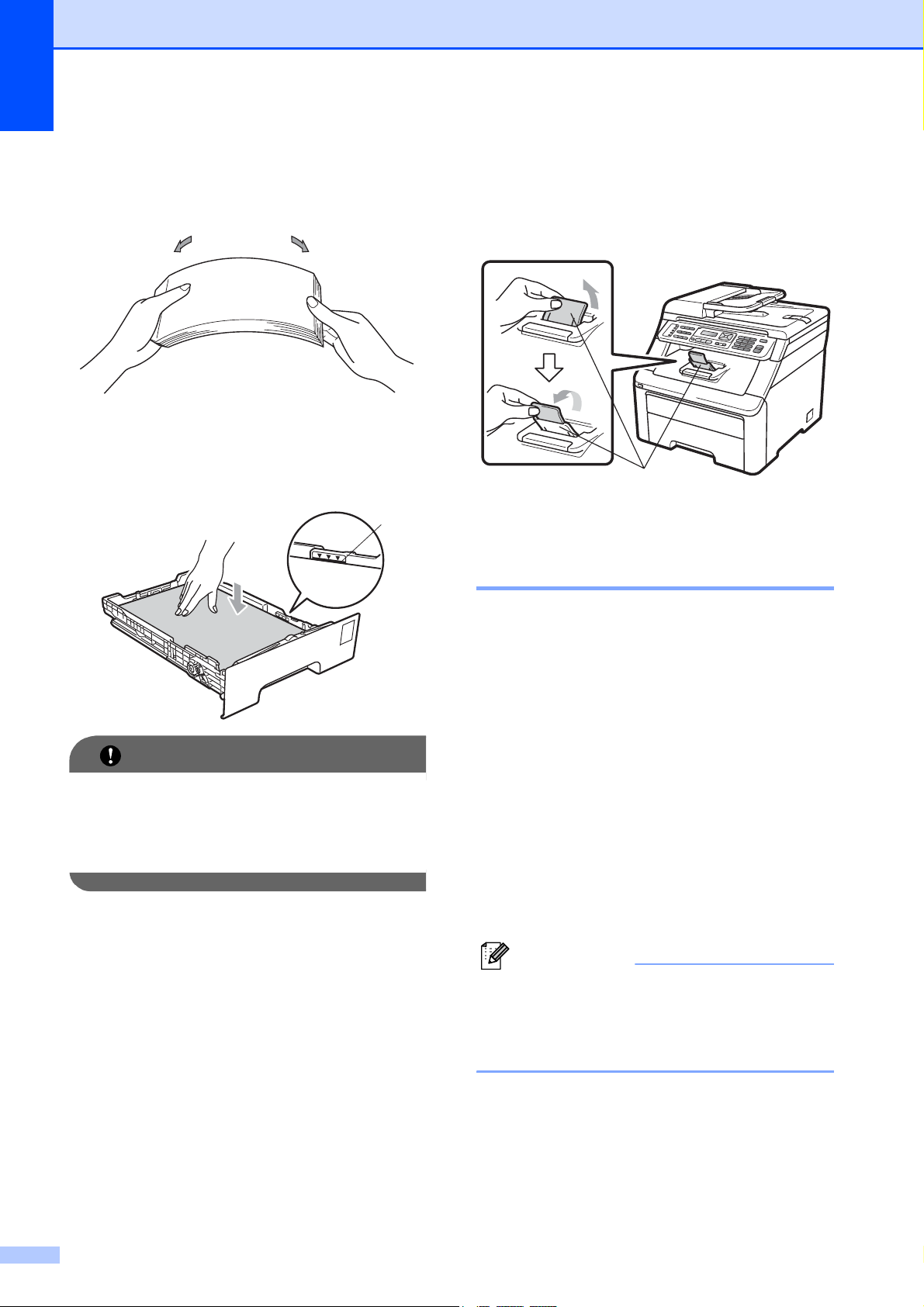
Chapitre 2
c Séparez rapidement toutes les feuilles
de la pile de papier pour éviter les
bourrages et les problèmes
d'alimentation.
d Placez le papier dans le bac et assurez-
vous que le papier ne dépasse pas le
repère de papier maximum (1). La face
à imprimer doit être tournée vers le bas.
1
f Relevez le volet du support (1) pour
empêcher le papier de glisser du bac de
sortie face imprimée vers le bas ou
retirez chaque page dès que son
impression est terminée.
1
Chargement du papier dans la fente d'alimentation manuelle2
IMPORTANT
Assurez-vous que les guides-papier
touchent les côtés du papier afin que
celui-ci soit alimenté correctement. Sinon,
l'appareil pourrait être endommagé.
e Réinstallez fermement le bac à papier
dans l’appareil. Vérifiez qu'il est bien
inséré dans l'appareil.
Vous ne pouvez charger qu'une seule
enveloppe et qu'un seul support d'impression
spécial à la fois dans cette fente. Utilisez la
fente d'alimentation manuelle pour imprimer
ou copier des étiquettes, des enveloppes ou
du papier épais.
Impression sur du papier ordinaire, du papier recyclé ou du papier de qualité supérieure depuis la fente d'alimentation manuelle
Avant de charger des enveloppes,
aplatissez-les le plus possible en appuyant
sur les angles et les côtés.
Remarque
L'appareil active automatiquement le
mode Alimentation manuelle lorsque vous
insérez le papier dans la fente
d'alimentation manuelle.
2
12
Page 25
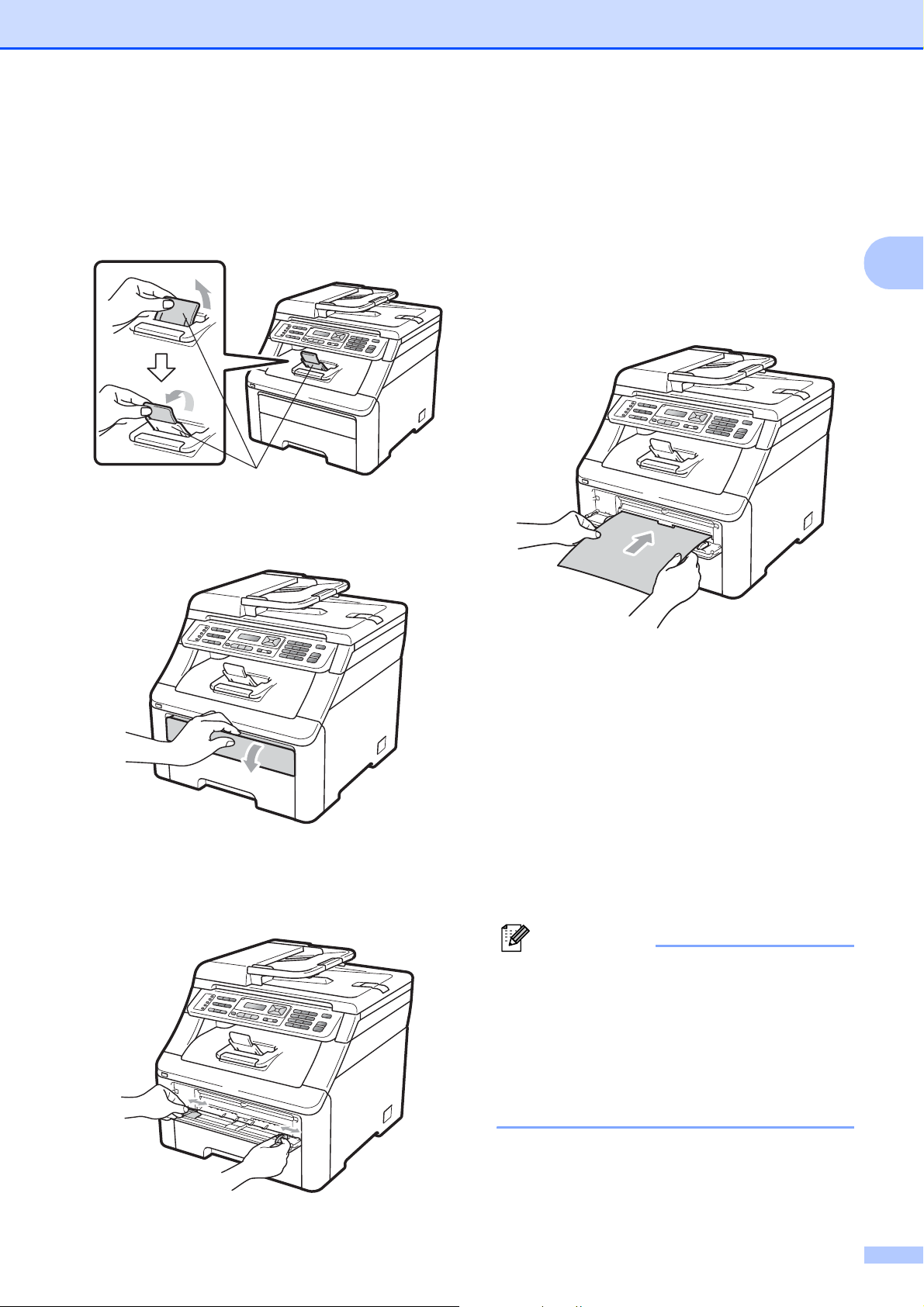
Chargement des documents et du papier
a Relevez le volet du support (1) pour
empêcher le papier de glisser du bac de
sortie face imprimée dessous ou retirez
chaque page dès que son impression
est terminée.
1
b Ouvrez le cache de la fente
d'alimentation manuelle.
d Avec les deux mains, placez une feuille
de papier dans la fente d'alimentation
manuelle, face d'impression vers le
haut, jusqu'à ce que le bord avant du
papier touche le rouleau d'alimentation
du papier. Attendez que l'appareil
alimente automatiquement le papier.
Lorsque vous sentez que la machine tire
le papier, lâchez-le.
2
c Avec les deux mains, faites glisser les
guides-papier de la fente d'alimentation
manuelle en fonction de la largeur du
papier que vous allez utiliser.
Impression sur du papier épais, des étiquettes, des enveloppes ou du papier de petit format
Lorsque le bac de sortie arrière est abaissé,
l'appareil utilise un chemin de papier droit
entre la fente d'alimentation manuelle et
l'arrière de l'appareil. Utilisez cette méthode
d'alimentation et de sortie du papier pour
imprimer sur du papier épais, des étiquettes,
des enveloppes ou du papier de format
inférieur à 105 × 148 mm (ou A6).
Remarque
• Retirez chaque page ou enveloppe
imprimée immédiatement pour éviter tout
bourrage papier.
• L'appareil active automatiquement le
mode Alimentation manuelle lorsque vous
insérez le papier dans la fente
d'alimentation manuelle.
2
13
Page 26

Chapitre 2
a Ouvrez le couvercle arrière (bac de
sortie arrière).
b <Pour l'impression d'enveloppes
seulement>
Abaissez les deux leviers gris (un à
gauche et l'autre à droite) vers vous,
comme illustré ci-après.
d Avec les deux mains, faites glisser les
guides-papier de la fente d'alimentation
manuelle en fonction de la largeur du
papier que vous allez utiliser.
e Avec les deux mains, placez une feuille
de papier ou une enveloppe dans la
fente d'alimentation manuelle jusqu'à ce
que le bord avant du papier ou de
l'enveloppe touche le rouleau
d'alimentation du papier. Lorsque vous
sentez que la machine tire le papier,
lâchez-le.
c Ouvrez le cache de la fente
d'alimentation manuelle.
14
Page 27
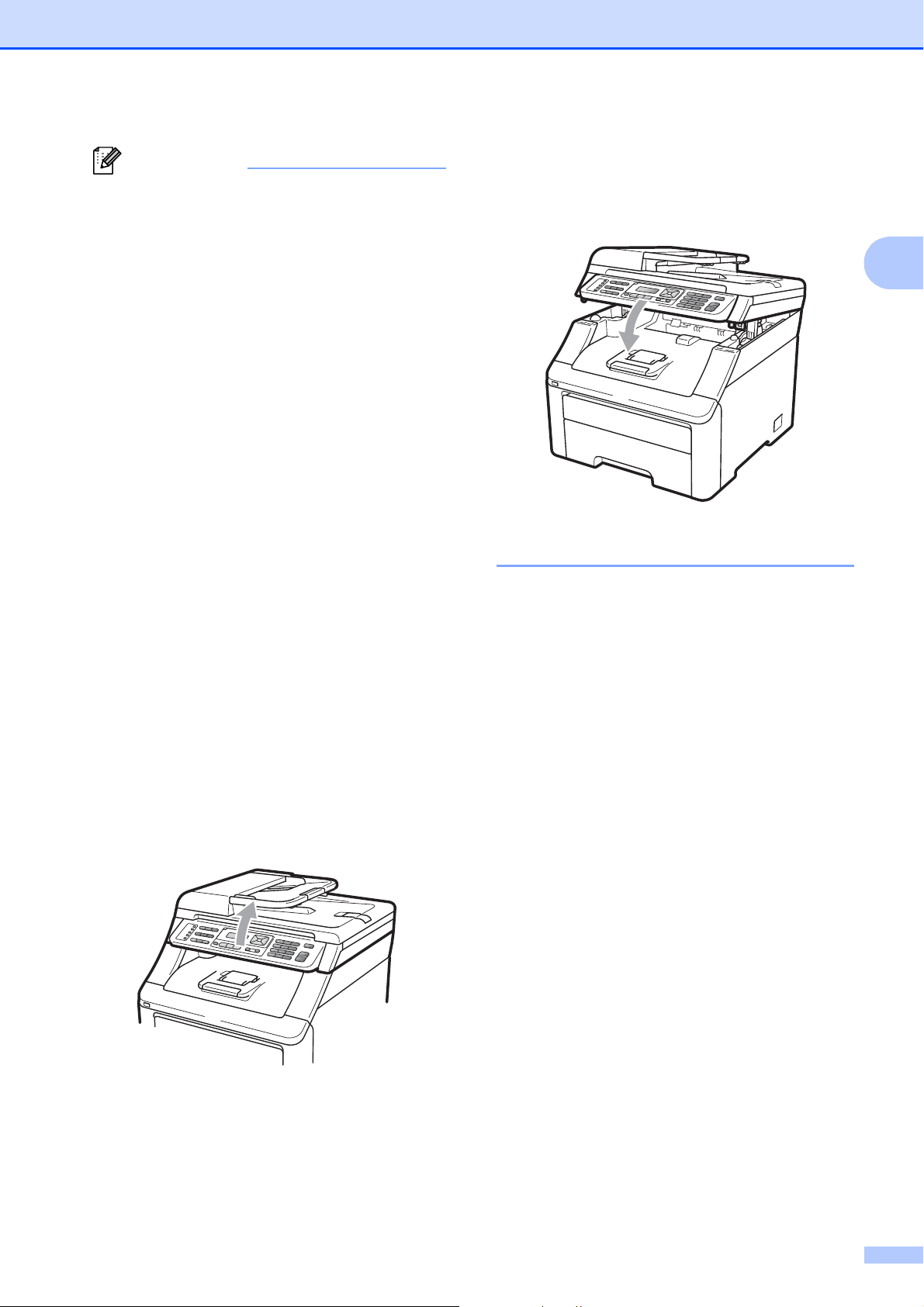
Chargement des documents et du papier
Remarque
• Insérez le papier dans la fente
d'alimentation manuelle, face à imprimer
vers le haut.
• Vérifiez que le papier ou le support
d'impression (voir Papier et autres
supports d'impression acceptables
à la page 17) est droit et dans la position
appropriée dans la fente d'alimentation
manuelle. Sinon, le papier risque de ne
pas être alimenté correctement et d'être
imprimé de travers ou de provoquer un
bourrage.
• N'insérez pas plusieurs feuilles de papier
dans la fente d'alimentation manuelle en
même temps pour ne pas provoquer un
bourrage.
• Sortez complètement le papier pour le
remettre dans la fente d'alimentation
manuelle.
• Vous pouvez continuer à utiliser l'appareil
lorsque le scanner est relevé. Pour fermer
le scanner, abaissez-le avec les deux
mains.
2
• Lorsque le capot supérieur est ouvert,
vous ne pouvez pas ouvrir le scanner.
• Si vous placez du papier ou un autre
support d'impression dans la fente
d'alimentation manuelle avant que
l'appareil ne soit en mode Prêt, une erreur
peut se produire et l'appareil arrêtera alors
l'impression.
• Pour retirer facilement un petit papier
imprimé du bac de sortie, soulevez le
scanner avec les deux mains, comme
indiqué dans l'illustration.
15
Page 28
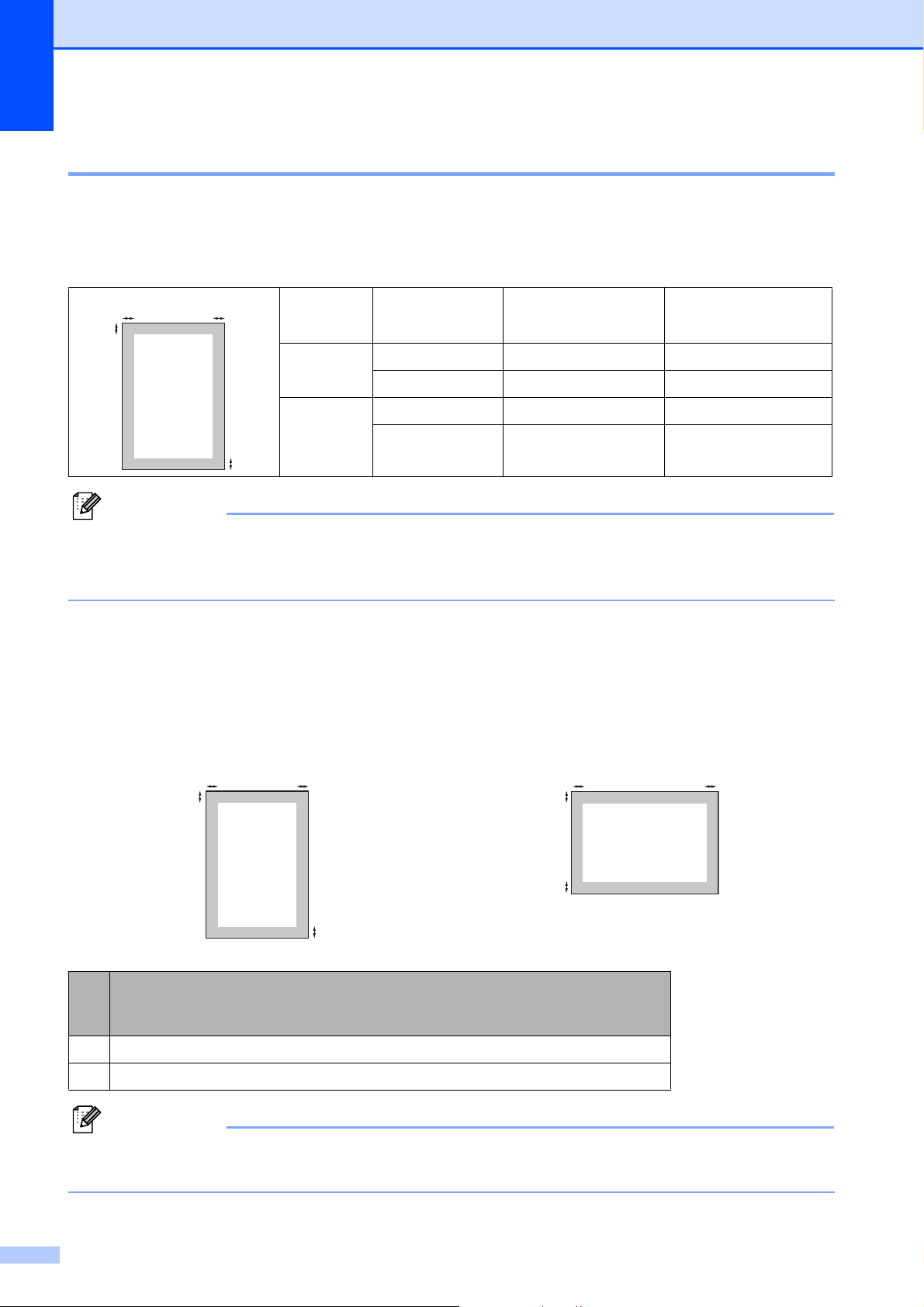
Chapitre 2
Zone non imprimable 2
Zone non imprimable pour les fax et les copies 2
Les figures ci-dessous illustrent les zones non imprimables.
2
1
2
Utilisation Format du
document
Haut (1)
Bas (1)
Gauche (2)
Droite (2)
Fax Letter 4 mm 3,95 mm
A4 4 mm 1 mm
Copie Letter 4 mm 4 mm
A4 4 mm 3 mm
1
Remarque
(Pour les copies) La zone non imprimable indiquée ci-dessus s'applique à une seule copie ou
à une copie 1 en 1 au format A4. La zone ne pouvant pas être imprimée dépend du format du
papier.
Zone non imprimable lors de l’impression à partir d’un ordinateur 2
Lorsque vous utilisez le pilote d'imprimante, la zone imprimable est plus petite que le format du
papier, comme indiqué ci-dessous.
Portrait Paysage
2
1
2
2
1
2
1
1
Pilote d'imprimante Windows® et pilote d'imprimante Macintosh
®
Pilote BRScript pour Windows
et Macintosh
1 4,23 mm
2 4,23 mm
Remarque
La zone ne pouvant pas être imprimée dépend du format du papier et du pilote d'imprimante
utilisés. La zone non imprimable indiquée ci-dessus s'applique au format de papier A4.
16
Page 29
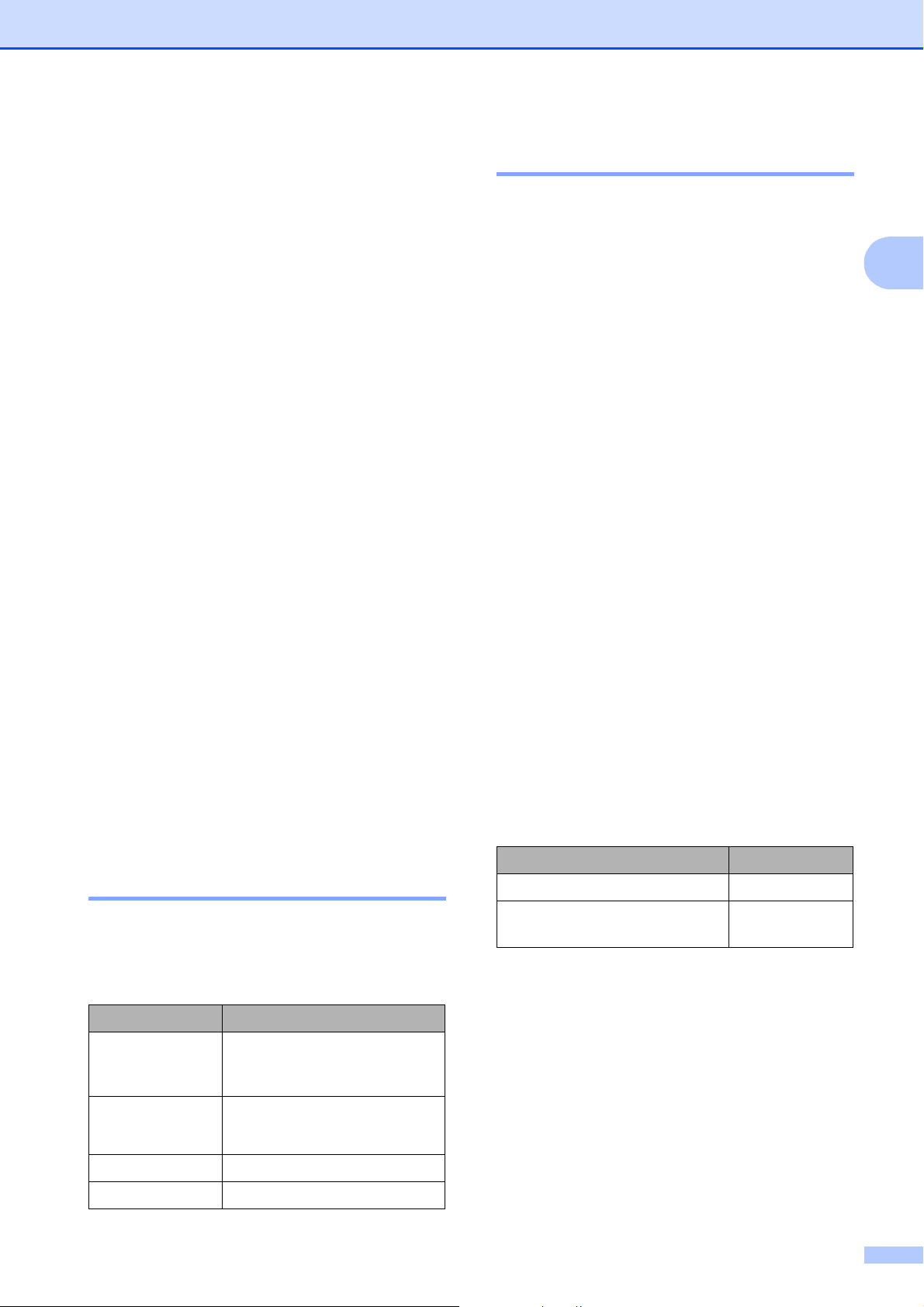
Chargement des documents et du papier
Papier et autres supports d'impression acceptables
La qualité d’impression peut varier selon le
type de papier utilisé.
Vous pouvez utiliser les types de support
d'impression suivants : papier fin, papier
ordinaire, papier épais, papier de qualité
supérieure, papier recyclé, étiquettes ou
enveloppes.
Pour obtenir des résultats optimaux, suivez
les instructions ci-dessous :
Utilisez du papier conçu pour la copie sur
papier ordinaire.
Utilisez du papier dont le grammage est
2
compris entre 75 et 90 g/m
NE placez PAS simultanément différents
types de papier dans le bac à papier car
cela pourrait engendrer des bourrages de
papier ou des problèmes d'alimentation.
Pour imprimer correctement, vous devez
sélectionner le même format de papier
dans l'application logicielle et dans le bac.
Évitez de toucher la surface imprimée du
papier juste après l'impression.
Utilisez du papier au grain long ayant un
pH neutre et un taux d’humidité de 5 %
environ.
.
Type et format de papier 2
L'appareil charge le papier depuis le bac à
2
papier standard installé ou la fente
d'alimentation manuelle.
2
Bac à papier standard 2
Le bac à papier standard étant universel,
vous pouvez utiliser n'importe quel format de
papier (un seul type et un seul format de
papier à la fois) répertorié dans le tableau
figurant dans Capacité en papier des bacs à
papier à la page 18. Le bac à papier standard
peut contenir jusqu'à 250 feuilles de papier
au format Letter/A4, Legal ou Folio (80 g/m
Il est possible de charger le papier jusqu'au
repère de papier maximum sur le guide de
largeur du papier coulissant.
Fente d'alimentation manuelle 2
La fente d'alimentation manuelle accepte une
feuille de 76,2 à 220 mm de large et de 116 à
406,4 mm de long. Vous pouvez utiliser la
fente d'alimentation manuelle avec du papier
spécial, des enveloppes ou des étiquettes.
Les noms des bacs à papier dans le pilote d'imprimante dans le présent guide sont les suivants :
2
).
2
Papier et supports d'impression recommandés 2
Pour obtenir une qualité d’impression
optimale, nous vous conseillons d’utiliser le
papier suivant.
Type de papier Article
Papier ordinaire
Papier recyclé
Étiquettes Étiquette laser Avery L7163
Enveloppe Antalis River series (DL)
Xerox Premier TCF 80 g/m
Xerox Business 80 g/m
Xerox Recycled Supreme
80 g/m
2
2
2
Bac et fente Nom
Bac à papier standard Bac
Fente d'alimentation manuelle Alimentation
manuelle
17
Page 30
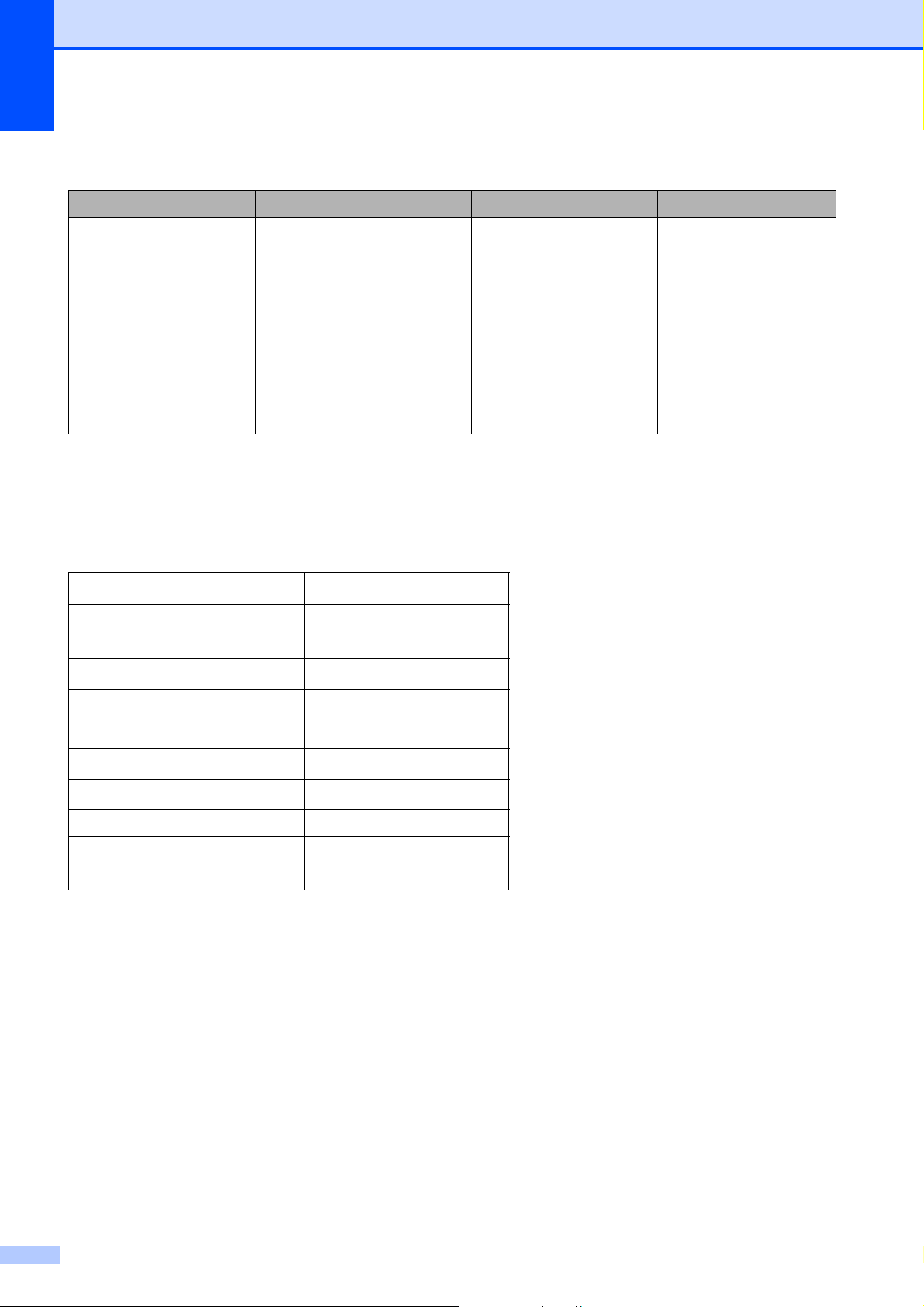
Chapitre 2
Capacité en papier des bacs à papier 2
Format du papier Types de papier Nombre de feuilles
Bac à papier A4, Letter, Legal, Executive,
A5, A5 (bord long), A6, B5
1
.
Fente d'alimentation
manuelle
(ISO), B6 (ISO) et Folio
Largeur : 76,2 à 220 mm
Longueur : 116 à 406,4 mm
(Alimentation manuelle)
Papier ordinaire, papier
fin et papier recyclé
Papier ordinaire, papier
fin, papier épais, papier
plus épais, papier de
qualité supérieure,
Jusqu’à 250 [80 g/m
1 feuille [80 g/m
1 enveloppe
2
]
2
]
papier recyclé,
enveloppes et
étiquettes.
1
Format Folio : 215,9 mm x 330,2 mm.
Spécifications de papier recommandées 2
Les spécifications de papier suivantes sont adaptées à cet appareil.
Grammage de base
75-90 g/m
Épaisseur 80-110 µm
Rugosité Supérieure à 20 sec.
Rigidité
90-150 cm
Sens du grain Grain long
Résistivité du volume
Résistivité de la surface
Charge
10e
10e
CaCO
Teneur en cendres Inférieure à 23 wt%
Luminosité Supérieure à 80 %
Opacité Supérieure à 85 %
2
3
/100
9
-10e11 ohm
9
-10e12 ohm-cm
(neutre)
3
18
Page 31

Chargement des documents et du papier
Manipulation et utilisation de papier spécial 2
L'appareil est conçu pour prendre en charge
la plupart des types de papier de xérographie
et de qualité supérieure. Certaines variables
de papier peuvent toutefois avoir une
incidence sur la qualité de l'impression ou la
fiabilité de la manipulation. Avant d'acheter
du papier, procédez toujours à quelques
essais avec des échantillons pour vous
assurer que les performances vous
conviennent. Conservez le papier dans son
emballage d’origine en veillant à ce que ce
dernier soit bien fermé. Conservez le papier à
plat, à l’abri de l’humidité, de la lumière
directe du soleil et de la chaleur.
Voici quelques consignes importantes à
respecter lors du choix du papier :
N'utilisez PAS du papier jet d'encre afin de
ne pas provoquer de bourrage de papier
et de ne pas endommager l'appareil.
Le papier préimprimé doit utiliser de
l'encre pouvant supporter la température
de fusion de l'appareil (200 degrés
centigrades).
Si vous utilisez du papier de qualité
supérieure, du papier ayant une surface
rugueuse ou du papier froissé, ses
performances peuvent être amoindries.
Types de papier à éviter 2
IMPORTANT
Il est possible que certains types de papier
n'offrent pas des performances
satisfaisantes ou qu'ils endommagent
l'appareil.
N'utilisez PAS du papier :
• hautement texturé
• extrêmement lisse ou brillant
• recourbé ou voilé
1
1
1 Une ondulation de papier de 2 mm
minimum peut engendrer des
bourrages.
• couché ou revêtu d'une finition
chimique
• abîmé, froissé ou plié
• dont le grammage excède les
spécifications recommandées dans le
présent guide
• ayant des onglets ou des agrafes
• ayant des en-têtes à base de colorants
basse température ou thermogravés
2
• en plusieurs parties ou autocopiant
• conçu pour l'impression jet d'encre
Si vous utilisez l'un des types de papiers
énumérés, vous risquez d'endommager
votre appareil. Ce type de dommage n'est
pas couvert par la garantie de Brother ou
tout autre accord de service.
19
Page 32

Chapitre 2
Enveloppes 2
La plupart des enveloppes sont compatibles
avec votre appareil. Toutefois, certaines
enveloppes peuvent présenter des
problèmes d'alimentation et de qualité
d'impression résultant de leur conception.
Une enveloppe adéquate doit posséder des
bords avec des plis droits et parfaits, et son
bord d'attaque ne doit pas être plus épais que
deux feuilles de papier. L'enveloppe doit
reposer à plat et ne doit pas être à soufflets ni
mince. Vous devez acheter des enveloppes
de qualité auprès d'un fournisseur ayant été
informé de ce que les enveloppes seront
utilisées dans un appareil laser.
Les étiquettes ne peuvent être alimentées
qu'à partir de la fente d'alimentation
manuelle. Nous vous recommandons
d'effectuer une impression d'essai sur une
enveloppe pour vous assurer que les
résultats d'impression correspondent aux
résultats escomptés avant d'imprimer ou
d'acheter une grande quantité d'enveloppes.
Vérifiez les points suivants :
Le volet de fermeture des enveloppes doit
être dans le sens de la longueur.
Les volets de fermeture doivent être
parfaitement et correctement pliés (des
enveloppes découpées irrégulièrement ou
pliées peuvent provoquer des bourrages
de papier).
Les enveloppes doivent être composées
de deux couches de papier dans la zone
encerclée dans la figure ci-dessous.
Types d'enveloppe à éviter 2
IMPORTANT
N'utilisez PAS d'enveloppes :
• abîmées, gondolées, froissées ou de
forme inhabituelle
• extrêmement brillantes ou texturées
• avec des trombones, des agrafes ou
tout autre système d'attache
• avec des fermetures auto-adhésives
• à soufflets
• mal pliées
• estampées (avec écriture en relief)
• précédemment imprimées au moyen
d'un appareil laser/à DEL
• préimprimées à l’intérieur
• qui ne peuvent pas être parfaitement
empilées
• fabriquées dans un papier dont le
grammage est supérieur aux
spécifications de grammage de
l'appareil
• dont les bords ne sont pas droits ou
parfaitement uniformes
• comportant des fenêtres, des trous,
des découpes ou des perforations
• dont la surface comporte une bande
adhésive, comme illustré dans la figure
ci-dessous
1
1 Sens d'alimentation
1
Les jonctions des enveloppes fermées par
le fabricant doivent être correctement
collées.
Nous vous recommandons de ne pas
imprimer dans une marge de 15 mm à
partir du bord des enveloppes.
20
• avec deux volets comme illustré dans
la figure ci-dessous
Page 33

Chargement des documents et du papier
• avec des volets de fermeture non pliés
à l'achat
• avec des volets de fermeture comme
illustré ci-dessous
• dont chaque côté est plié comme
illustré ci-dessous
Si vous utilisez l'un des types d'enveloppe
énumérés ci-dessus, vous risquez
d'endommager votre appareil. Ce type de
dommage peut ne pas être couvert par la
garantie de Brother ou tout autre accord
de service.
Vous pouvez parfois rencontrer des
problèmes d'alimentation du papier à
cause de l'épaisseur, du format et de la
forme des volets des enveloppes que
vous utilisez.
Étiquettes 2
L'appareil imprime sur la plupart des types
d'étiquette conçus pour être utilisés avec un
appareil laser. L'adhésif des étiquettes doit
être à base d'acrylique, ce matériau étant
plus stable lorsqu'il est soumis aux
températures élevées de l'unité de fusion.
Les adhésifs ne doivent pas entrer en contact
avec les pièces de l'appareil, car l'étiquette
pourrait rester collée au tambour ou aux
rouleaux et provoquer des bourrages et des
problèmes de qualité d'impression. Aucun
adhésif ne doit être exposé entre les
étiquettes. Les étiquettes doivent être
agencées de manière à couvrir toute la
longueur et toute la largeur de la planche. Si
les étiquettes sont espacées entre elles, elles
pourraient se décoller, engendrant ainsi de
sérieux bourrages ou problèmes
d'impression.
Toutes les étiquettes utilisées dans cet
appareil doivent pouvoir supporter une
température de 200 degrés centigrades
pendant 0,1 seconde.
Le grammage des feuilles d'étiquettes ne doit
pas excéder les spécifications mentionnées
dans le présent Guide de l'utilisateur. Les
étiquettes dont le grammage est supérieur
aux spécifications peuvent ne pas être
alimentées ou être imprimées correctement
et endommager votre appareil.
Les étiquettes ne doivent être alimentées
qu'à partir de la fente d'alimentation
manuelle.
2
Types d'étiquette à éviter 2
N'utilisez pas d'étiquettes abîmées,
gondolées, froissées ou de forme
inhabituelle.
IMPORTANT
N'alimentez PAS de planches d'étiquettes
partiellement utilisées. Le support ainsi
exposé pourrait endommager votre
appareil.
21
Page 34

Chapitre 2
Chargement des documents
Utilisation du chargeur automatique de documents (ADF) 2
L'ADF peut contenir jusqu’à 35 pages et
alimente chaque feuille individuellement.
Utilisez du papier standard de 80 g/m
effeuillez toujours les feuilles avant de les
placer dans l'ADF.
Environnement recommandé 2
Température : 20 à 30 °C
Humidité : 50 % - 70 %
2
et
Assurez-vous que le fluide correcteur ou
l'encre des documents est parfaitement
2
sèche.
Les documents à faxer doivent avoir une
largeur comprise entre 147,3 et 215,9 mm
et une longueur comprise entre 147,3 et
356 mm, ainsi qu'un grammage standard
[80 g/m
2
].
a Dépliez le volet support de sortie de
document du chargeur (1) et le volet
support du chargeur (2).
2
1
2
Papier : Xerox Premier TCF 80 g/m
Business 80 g/m
2
ou Xerox
IMPORTANT
• NE laissez PAS de documents épais sur
la vitre du scanner. Sinon, un bourrage
pourrait se produire au niveau de l'ADF.
• N'utilisez PAS de papier gondolé, froissé,
plié, déchiré, agrafé, maintenu par un
trombone, collé ou troué.
• N'utilisez PAS de carton, de papier journal
ou de tissu.
• NE tirez PAS sur le document pendant
son alimentation pour éviter
d'endommager votre appareil pendant
l’utilisation de l'ADF.
b Effeuillez les pages correctement.
c Placez votre document dans le
chargeur, face vers le haut, bord
supérieur en premier, jusqu'à ce que le
message de l'écran LCD change et que
le document entre en contact avec les
rouleaux d'alimentation.
d Réglez les guides-papier (1) en fonction
de la largeur de votre document.
1
Remarque
Pour numériser des documents qui ne
sont pas adaptés au chargeur, voir
Utilisation de la vitre du scanner
à la page 23.
22
Page 35

Chargement des documents et du papier
Utilisation de la vitre du scanner 2
Vous pouvez utiliser la vitre du scanner pour
copier ou numériser les pages d'un livre, une
à la fois.
Le format des documents ne peut pas
excéder 215,9 mm de large et 297 mm de
long.
Remarque
Pour utiliser la vitre du scanner, l’ADF doit
être vide.
a Soulevez le capot document.
b À l'aide des lignes repères pour
document situées sur la gauche et le
haut, placez le document face en bas,
en haut à gauche de la vitre du scanner.
c Fermez le capot document.
IMPORTANT
Si le document est un manuel ou est
épais, ne rabattez pas violemment le
capot et n'appuyez pas dessus.
2
23
Page 36

3
Configuration générale 3
Temporisation de mode
L’appareil dispose de trois touches de mode
sur le panneau de commande : Fax, Scan et
Copie.
Vous pouvez paramétrer le délai après lequel
l'appareil repasse en mode Fax à la fin de la
dernière opération de copie ou de
numérisation. Si vous choisissez Non,
l'appareil reste dans le dernier mode utilisé.
Ce paramètre permet également de
paramétrer l’heure à laquelle l’appareil
bascule de l’utilisateur individuel au mode
Public lors de l’utilisation de Secure Function
Lock. (Voir Changement d'utilisateurs
àlapage31.)
a Appuyez sur Menu, 1, 1.
Paramètres du papier 3
3
Type de papier 3
Configurez l’appareil pour le type de papier
que vous utilisez. Ceci garantira une qualité
d’impression optimale.
a Appuyez sur Menu, 1, 2, 1.
b Appuyez sur a ou sur b pour
sélectionner Fin, Normal, Épais,
Lourd ou Papier recyclé.
Appuyez sur OK.
c Appuyez sur Arrêt/Sortie.
Format du papier 3
Vous pouvez utiliser dix formats de papier
pour imprimer des copies : A4, Letter, Legal,
Executive, A5, A5 L, A6, B5, B6 et Folio, ainsi
que quatre formats d'impression de fax : A4,
Letter, Legal ou Folio (215,9 mm ×
330,2 mm).
b Appuyez sur a ou sur b pour
sélectionner 0 Sec, 30 Secs, 1 Min,
2 Mins, 5 Mins ou Non.
Appuyez sur OK.
c Appuyez sur Arrêt/Sortie.
Lorsque vous placez du papier d'un autre
format dans le bac, vous devez également
modifier le paramètre du format de papier afin
que votre appareil adapte le document ou le
fax entrant à la page.
a Appuyez sur Menu, 1, 2, 2.
b Appuyez sur a ou sur b pour
sélectionner A4, Letter, Legal,
Executive, A5, A5 L, A6, B5, B6 ou
Folio.
Appuyez sur OK.
c Appuyez sur Arrêt/Sortie.
24
Page 37

Configuration générale
Paramètres du volume 3
Volume de la sonnerie 3
Vous pouvez sélectionner une plage de
niveaux de volume de la sonnerie comprise
entre Haut et Non.
En mode Fax, appuyez sur ou sur pour
ajuster le niveau du volume. L’écran LCD
indique le paramètre actuel et chaque
pression sur la touche augmente le volume
d'un niveau. L’appareil conserve le nouveau
paramètre jusqu’à ce que vous le modifiez.
Vous pouvez également modifier le volume
de la sonnerie à partir du menu :
a Appuyez sur Menu, 1, 3, 1.
b Appuyez sur a ou sur b pour
sélectionner Non, Bas, Moyen ou Haut.
Appuyez sur OK.
Volume du haut-parleur 3
Vous pouvez sélectionner une plage de
niveaux de volume du haut-parleur comprise
entre Haut et Non.
a Appuyez sur Menu, 1, 3, 3.
b Appuyez sur a ou sur b pour
sélectionner Non, Bas, Moyen ou Haut.
Appuyez sur OK.
c Appuyez sur Arrêt/Sortie.
3
c Appuyez sur Arrêt/Sortie.
Volume du bip sonore 3
Lorsque le bip sonore est activé, l’appareil
émet un bip sonore quand vous appuyez sur
une touche ou faites une erreur, ou après
l'envoi ou la réception d'un fax. Vous pouvez
sélectionner une plage de niveaux de volume
comprise entre Haut et Non.
a Appuyez sur Menu, 1, 3, 2.
b Appuyez sur a ou sur b pour
sélectionner Non, Bas, Moyen ou Haut.
Appuyez sur OK.
c Appuyez sur Arrêt/Sortie.
25
Page 38

Chapitre 3
Heure d'été automatique
Vous avez la possibilité de paramétrer
l’appareil pour qu’il passe automatiquement à
l'heure d'été. Il avance de lui-même d'une
heure au printemps et recule d'une heure en
automne.
a Appuyez sur Menu, 1, 4.
b Appuyez sur a ou sur b pour
sélectionner Oui ou Non.
Appuyez sur OK.
c Appuyez sur Arrêt/Sortie.
Fonctions écologiques3
3
Économie de toner 3
Vous pouvez économiser le toner à l'aide de
cette fonction. Lorsque vous paramétrez la
fonction d'économie de toner sur Oui,
l'impression apparaît plus claire. Le
paramètre par défaut est Non.
a Appuyez sur Menu, 1, 5, 1.
b Appuyez sur a ou sur b pour
sélectionner Oui ou Non.
Appuyez sur OK.
c Appuyez sur Arrêt/Sortie.
Remarque
Nous vous déconseillons d'utiliser la
fonction d'économie de toner pour
imprimer des photos ou des images en
échelle de gris.
26
Page 39

Configuration générale
Durée de veille 3
Le paramètre Durée de veille permet de
réduire la consommation d'énergie en
désactivant l’unité de fusion lorsque l’appareil
est inactif.
Vous pouvez sélectionner la durée
d'inactivation de l'appareil avant qu'il ne
passe en mode Veille. Lorsque l’appareil
reçoit un fax ou des données d'un ordinateur,
ou qu'il fait une copie, le minuteur est
réinitialisé. Le paramètre par défaut est
005 minutes.
Lorsque l’appareil est en mode Veille, l’écran
LCD affiche Veille. Toute impression ou
copie réalisée en mode Veille commence
après un court laps de temps dédié au
préchauffage de l’unité de fusion.
a Appuyez sur Menu, 1, 5, 2.
Contraste de l'écran LCD
Vous pouvez modifier le contraste pour
rendre l’écran LCD plus clair ou plus foncé.
a Appuyez sur Menu, 1, 6.
b Appuyez sur a pour assombrir l'écran
LCD ou appuyez sur b pour l'éclaircir.
Appuyez sur OK.
c Appuyez sur Arrêt/Sortie.
3
3
b Saisissez le délai d'inactivité de
l'appareil avant le passage en mode
Veille.
Appuyez sur OK.
c Appuyez sur Arrêt/Sortie.
27
Page 40

4
Fonctions de sécurité 4
Secure Function Lock
2.0 (MFC-9320CW
seulement)
Secure Function Lock vous permet de limiter
l'accès public aux fonctions suivantes de
l'appareil :
Fax Tx
Fax Rx
Copie
Numérisation
Interface USB directe
Impression depuis un PC
Impression couleur
Cette fonction empêche également les
utilisateurs de modifier les paramètres par
défaut de l'appareil en limitant l'accès aux
paramètres du menu.
Pour pouvoir utiliser les fonctions de sécurité,
vous devez d'abord saisir un mot de passe
d'administrateur.
L’accès aux opérations restreintes peut être
activé en créant un utilisateur restreint. Les
utilisateurs restreints doivent saisir un mot de
passe d'utilisateur pour pouvoir utiliser
l'appareil.
Prenez soin de noter votre mot de passe. Si
vous l'oubliez, vous devrez réinitialiser le mot
de passe enregistré dans l'appareil. Pour des
informations sur la réinitialisation du mot de
passe, contactez votre revendeur Brother.
Remarque
• Secure Function Lock peut être paramétré
manuellement sur le panneau de
4
commande ou à l'aide de l'application de
gestion via le Web. Nous vous
recommandons d'utiliser l'application de
gestion via le Web pour configurer cette
fonction. Pour plus d'informations,
consultez le Guide utilisateur - Réseau sur
le CD-ROM.
• Seuls les administrateurs peuvent
paramétrer des restrictions et effectuer
des modifications pour chaque utilisateur.
• Lorsque Secure Function Lock est activé,
vous pouvez utiliser uniquement
1.Contraste et 6.Relevé TX,
7.Param. pg sous 2.Param. TX.
dans le menu Fax.
Si Fax Tx est désactivé, vous ne pouvez
pas utiliser les fonctions du menu Fax.
• La relève protégée n'est activée que si
Fax Tx et Fax Rx sont activés.
Paramétrage du mot de passe de l'administrateur 4
Le mot de passe paramétré au cours de ces
étapes concerne l’administrateur. Ce mot de
passe permet de configurer des utilisateurs et
d'activer ou de désactiver Secure Function
Lock. (Voir Configuration des utilisateurs
restreints à la page 30 et
Activation/Désactivation de Secure Function
Lock à la page 30.)
a Appuyez sur Menu, 1, 7, 1.
28
b Saisissez un numéro à quatre chiffres
pour le mot de passe en entrant des
valeurs comprises entre 0 et 9.
Appuyez sur OK.
c Ressaisissez le mot de passe quand
Vérif.: s'affiche sur l'écran LCD.
Appuyez sur OK.
d Appuyez sur Arrêt/Sortie.
Page 41

Fonctions de sécurité
Modification du mot de passe de l'administrateur 4
a Appuyez sur Menu, 1, 7, 1.
Sécurité
1.Verr.de fonct.
b Appuyez sur a ou sur b pour
sélectionner Entrer Mot Passe.
Appuyez sur OK.
c Saisissez le mot de passe enregistré à
quatre chiffres.
Appuyez sur OK.
d Saisissez un numéro à quatre chiffres
pour le nouveau mot de passe.
Appuyez sur OK.
e Si l'écran LCD affiche Vérif.:,
ressaisissez le nouveau mot de passe.
Appuyez sur OK.
f Appuyez sur Arrêt/Sortie.
Configuration du mode Utilisateur public 4
Le mode Utilisateur public restreint les
fonctions qui sont disponibles pour les
utilisateurs publics. Les utilisateurs publics
n'ont pas besoin de saisir de mot de passe
pour accéder aux fonctions rendues
disponibles avec ce paramètre. Vous pouvez
configurer un seul utilisateur public.
a Appuyez sur Menu, 1, 7, 1.
b Appuyez sur a ou sur b pour
sélectionner Conf. de l’ID.
Appuyez sur OK.
c Saisissez le mot de passe
d’administrateur.
Appuyez sur OK.
d Appuyez sur a ou sur b pour
sélectionner Public.
Appuyez sur OK.
4
e Appuyez sur a ou sur b pour
sélectionner on ou off pour
Env. Fax.
Appuyez sur OK.
Lorsque vous avez paramétré
Env. Fax, répétez cette étape pour
Réc. fax, Copie, Num.,
USB Direct, Imp via PC et
Imp couleur. Lorsque l'écran LCD
affiche Quitter, appuyez sur OK.
f Appuyez sur Arrêt/Sortie.
29
Page 42

Chapitre 4
Configuration des utilisateurs restreints 4
Vous pouvez configurer les utilisateurs avec
des restrictions et un mot de passe pour les
fonctions qui leur sont accessibles. Vous
pouvez configurer des restrictions plus
avancées, par exemple par nombre de pages
ou par nom de connexion d'utilisateur sur
l'ordinateur, via l'application de gestion via le
Web. (Pour plus d'informations, consultez le
Guide utilisateur - Réseau sur le CD-ROM.)
Vous pouvez configurer jusqu'à
25 utilisateurs restreints avec des restrictions
et un mot de passe.
a Appuyez sur Menu, 1, 7, 1.
b Appuyez sur a ou sur b pour
sélectionner Conf. de l’ID.
Appuyez sur OK.
c Saisissez le mot de passe
d’administrateur.
Appuyez sur OK.
d Appuyez sur a ou sur b pour
sélectionner Utilis.01.
Appuyez sur OK.
e Utilisez les touches numériques pour
saisir le nom d’utilisateur. (Voir Saisie
de texte àlapage205.)
Appuyez sur OK.
Activation/Désactivation de Secure Function Lock 4
Si vous saisissez le mauvais mot de passe,
l'écran LCD affiche Erreur m.passe.
Ressaisissez le mot de passe correct.
Activation de Secure Function Lock
a Appuyez sur Menu, 1, 7, 1.
b Appuyez sur a ou sur b pour
sélectionner Verr.OFFiON.
Appuyez sur OK.
c Saisissez votre mot de passe
d'administrateur à quatre chiffres.
Appuyez sur OK.
Désactivation de Secure Function Lock
a Appuyez sur Menu, 1, 7, 1.
b Appuyez sur a ou sur b pour
sélectionner Verr.ONiOFF.
Appuyez sur OK.
c Saisissez votre mot de passe
d'administrateur à quatre chiffres.
Appuyez sur OK.
f Saisissez un mot de passe à quatre
chiffres pour l’utilisateur.
Appuyez sur OK.
g Appuyez sur a ou sur b pour
sélectionner on ou off pour
Env. Fax.
Appuyez sur OK.
Lorsque vous avez paramétré
Env. Fax, répétez cette étape pour
Réc. fax, Copie, Num.,
USB Direct, Imp via PC et
Imp couleur. Lorsque l'écran LCD
affiche Quitter, appuyez sur OK.
h Répétez les étapes d à g pour saisir
chaque utilisateur et chaque mot de
passe supplémentaires.
i Appuyez sur Arrêt/Sortie.
Remarque
Vous ne pouvez pas utiliser le même nom
que celui d'un autre utilisateur.
30
Page 43

Fonctions de sécurité
Changement d'utilisateurs 4
Ce paramètre vous permet de basculer entre
les utilisateurs restreints enregistrés ou le
mode Public lorsque Secure Function Lock
est activé.
Passage en mode Utilisateur restreint
a Maintenez la touche Alt enfoncée
lorsque vous appuyez sur Sécurité.
b Appuyez sur a ou sur b pour
sélectionner votre nom.
Appuyez sur OK.
c Saisissez votre mot de passe à quatre
chiffres.
Appuyez sur OK.
Remarque
Si vous appuyez sur une touche de mode
qui est restreinte, Refus d’accès
apparaît sur l'écran LCD, puis l'appareil
vous demande votre nom. Si vous êtes un
utilisateur restreint autorisé à accéder à ce
mode, appuyez sur a ou sur b pour
sélectionner votre nom et saisir votre mot
de passe à quatre chiffres.
Passage au mode Public
Une fois qu'un utilisateur restreint a terminé
d'utiliser l'appareil, ce dernier revient au
paramètre Public dans le même délai que
celui du paramètre Temporisation de mode
(Menu, 1, 1). (Voir Temporisation de mode
à la page 24.) Vous pouvez également
quitter le mode Utilisateur restreint en
appuyant sur la touche de mode utilisée.
L'écran LCD vous demande
Ret.mode public?.
Appuyez sur 1 pour sélectionner 1.Oui.
Sécurité mémoire (MFC-9120CN seulement)
La fonction Sécurité mémoire vous permet
d'empêcher tout accès non autorisé à
l’appareil.
Lorsque la fonction Sécurité mémoire est
activée, les opérations suivantes sont
disponibles :
Réception de fax en mémoire (limitée par
la capacité de la mémoire)
Réadressage de fax (si cette fonction est
déjà activée)
Extraction à distance (si la fonction
Mémoriser fax est déjà activée)
Lorsque la fonction Sécurité mémoire est
activée, les opérations suivantes ne sont
PAS disponibles :
Impression des fax reçus
Envoi de fax
Copie
Impression depuis un PC
Numérisation
Réception par PC-FAX
Remarque
• Pour imprimer les fax présents en
mémoire, désactivez la fonction Sécurité
mémoire.
• Vous devez désactiver la fonction
Réception par PC-FAX pour pouvoir
activer la fonction Sécurité mémoire. (Voir
Désactivation des options de fax à
distance àlapage68.)
4
4
31
Page 44

Chapitre 4
Configuration du mot de passe 4
Remarque
• Si un mot de passe est déjà configuré, il
n'est pas nécessaire de le paramétrer à
nouveau.
• Si vous oubliez le mot de passe de la
fonction Sécurité mémoire, contactez
votre revendeur Brother.
a Appuyez sur Menu, 1, 7, 1.
Sécurité
1.Sécurité mem
b Saisissez un numéro à quatre chiffres
pour le mot de passe en entrant des
valeurs comprises entre 0 et 9.
Appuyez sur OK.
c Ressaisissez le mot de passe quand
Vérif.: s'affiche sur l'écran LCD.
Appuyez sur OK.
Activation/Désactivation de la fonction Sécurité mémoire 4
Si vous saisissez le mauvais mot de passe
lorsque vous suivez les instructions ci-après,
Erreur m.passe s'affiche sur l'écran LCD.
Ressaisissez le mot de passe correct.
Activation de la fonction Sécurité
mémoire
a Appuyez sur Menu, 1, 7, 1.
Sécurité
1.Sécurité mem
b Appuyez sur a ou sur b pour
sélectionner Sécurité.
Appuyez sur OK.
c Saisissez votre mot de passe enregistré
à quatre chiffres.
Appuyez sur OK.
L’appareil se met hors ligne et l'écran
LCD affiche Mode sécurité.
d Appuyez sur Arrêt/Sortie.
Modification de votre mot de passe de la fonction Sécurité mémoire 4
a Appuyez sur Menu, 1, 7, 1.
Sécurité
1.Sécurité mem
b Appuyez sur a ou sur b pour
sélectionner Entrer Mot Passe.
Appuyez sur OK.
c Saisissez votre mot de passe à quatre
chiffres.
Appuyez sur OK.
d Saisissez un numéro à quatre chiffres
pour le nouveau mot de passe.
Appuyez sur OK.
e Ressaisissez le mot de passe quand
Vérif.: s'affiche sur l'écran LCD.
Appuyez sur OK.
f Appuyez sur Arrêt/Sortie.
Remarque
En cas de panne de courant, les données
sont conservées en mémoire pendant
60 heures maximum.
Désactivation de la fonction Sécurité
mémoire
a Appuyez sur Menu.
Saisissez le mot de passe enregistré à
quatre chiffres.
Appuyez sur OK.
b La fonction Sécurité mémoire est
automatiquement désactivée et la date
et l'heure s'affichent sur l'écran LCD.
Remarque
Si vous saisissez le mauvais mot de
passe, l'écran LCD affiche
Erreur m.passe et l'appareil reste hors
ligne. L'appareil reste en mode Sécurisé
jusqu'à ce que le mot de passe enregistré
soit saisi.
32
Page 45

Fonctions de sécurité
Verrouillage de paramètre
La fonction Verrouillage de paramètre vous
permet de paramétrer un mot de passe afin
d'empêcher d'autres personnes de modifier
accidentellement les paramètres de votre
appareil.
Prenez soin de noter votre mot de passe. Si
vous l'oubliez, vous devrez réinitialiser les
mots de passe enregistrés dans l'appareil.
Veuillez contacter votre administrateur ou
votre revendeur Brother.
Lorsque la fonction Verrouillage de
paramètre est définie sur Oui, vous ne
pouvez pas modifier les paramètres suivants
sans mot de passe :
Date/Heure
ID station
Paramètres de composition rapide
Temporisation de mode
Type de papier
Format du papier
Volume
Heure d'été automatique
Écologie
Contraste de l'écran LCD
Verrouillage de paramètre
Secure Function Lock (MFC-9320CW)
Sécurité mémoire (MFC-9120CN)
Restriction de composition
Modification du mot de passe
4
de la fonction Verrouillage de
paramètre 4
a Appuyez sur Menu, 1, 7, 2.
b Appuyez sur a ou sur b pour
sélectionner Entrer Mot Passe.
Appuyez sur OK.
c Saisissez votre mot de passe à quatre
chiffres.
Appuyez sur OK.
4
d Saisissez un numéro à quatre chiffres
pour le nouveau mot de passe.
Appuyez sur OK.
e Ressaisissez votre nouveau mot de
passe quand Vérif.: s'affiche sur
l'écran LCD.
Appuyez sur OK.
f Appuyez sur Arrêt/Sortie.
Activation/Désactivation de la fonction Verrouillage de paramètre 4
Si vous saisissez le mauvais mot de passe
lorsque vous suivez les instructions ci-après,
Erreur m.passe s'affiche sur l'écran LCD.
Ressaisissez le mot de passe correct.
Activation de la fonction Verrouillage de
paramètre
a Appuyez sur Menu, 1, 7, 2.
Configuration du mot de passe 4
a Appuyez sur Menu, 1, 7, 2.
b Saisissez un numéro à quatre chiffres
pour le mot de passe en entrant des
valeurs comprises entre 0 et 9.
Appuyez sur OK.
c Ressaisissez votre mot de passe quand
Vérif.: s'affiche sur l'écran LCD.
Appuyez sur OK.
d Appuyez sur Arrêt/Sortie.
b Appuyez sur a ou sur b pour
sélectionner Oui.
Appuyez sur OK.
c Saisissez votre mot de passe à quatre
chiffres.
Appuyez sur OK.
d Appuyez sur Arrêt/Sortie.
Désactivation de la fonction Verrouillage
de paramètre
a Appuyez sur Menu, 1, 7, 2.
b Saisissez votre mot de passe à quatre
chiffres. Appuyez deux fois sur OK.
c Appuyez sur Arrêt/Sortie.
33
Page 46

Chapitre 4
Restriction de la composition
Cette fonction empêche les utilisateurs
d'envoyer un fax ou d'appeler un mauvais
numéro par erreur. Vous pouvez paramétrer
l'appareil pour restreindre la composition à
l'aide du pavé numérique à la composition
par monotouche et à la composition abrégée.
Si vous sélectionnez Désactivé, l'appareil
ne restreint pas la méthode de composition.
Si vous sélectionnez Entrez # 2X,
l'appareil vous invite à ressaisir le numéro
puis, si vous ressaisissez correctement le
même numéro, l'appareil commence à
composer. Si vous ressaisissez le mauvais
numéro, l'écran LCD affiche un message
d'erreur.
Si vous sélectionnez Activé, l'appareil
restreint tous les envois de fax et tous les
appels sortants correspondant à cette
méthode de composition.
Restriction du pavé numérique 4
Restriction de la composition
4
abrégée 4
a Appuyez sur Menu, 2, 6, 3.
b Appuyez sur a ou sur b pour
sélectionner Désactivé,
Entrez # 2X ou Activé.
Appuyez sur OK.
c Appuyez sur Arrêt/Sortie.
Remarque
• Le paramètre Entrez # 2X ne
fonctionne pas si vous décrochez un
combiné externe avant de saisir le
numéro. L'appareil ne vous demande pas
de ressaisir le numéro.
• L'appareil ne peut pas restreindre la
composition depuis la touche Bis/Pause.
• Si vous avez sélectionné Activé ou
Entrez # 2X, vous ne pouvez pas
utiliser la fonction Diffusion et vous ne
pouvez pas combiner des numéros de
composition rapide lors de la composition.
a Appuyez sur Menu, 2, 6, 1.
b Appuyez sur a ou sur b pour
sélectionner Désactivé,
Entrez # 2X ou Activé.
Appuyez sur OK.
c Appuyez sur Arrêt/Sortie.
Restriction monotouche 4
a Appuyez sur Menu, 2, 6, 2.
b Appuyez sur a ou sur b pour
sélectionner Désactivé,
Entrez # 2X ou Activé.
Appuyez sur OK.
c Appuyez sur Arrêt/Sortie.
34
Page 47

Section II
Fax II
Envoi d'un fax 36
Réception d’un fax 44
Téléphone et appareils externes 50
Composition et enregistrement des numéros 56
Options de fax à distance
(noir et blanc seulement)
Relève 72
Impression de rapports 75
65
Page 48

5
Envoi d'un fax 5
Comment envoyer un fax
Passage en mode Fax 5
Pour passer en mode Fax, appuyez sur
(Fax) ; la touche s’allume en bleu.
Envoi d'un fax depuis l'ADF 5
La méthode la plus facile pour envoyer vos
fax consiste à utiliser l’ADF. Pour annuler un
fax en cours d'envoi, appuyez sur
Arrêt/Sortie.
a Vérifiez que vous êtes en mode Fax
.
b Placez votre document dans le
chargeur, face vers le haut, bord
supérieur en premier, jusqu'à ce que
l'écran LCD change et que le document
entre en contact avec les rouleaux
d'alimentation.
c Composez le numéro de fax. (Voir
Comment composer àlapage56.)
d Appuyez sur Mono Marche ou sur
Couleur Marche.
Si vous appuyez sur Mono Marche,
l'appareil numérise les pages, les
enregistre en mémoire, puis envoie
le document.
Si vous appuyez sur
Couleur Marche, l'appareil
compose le numéro et envoie le
document en temps réel.
Remarque
Si le message Mémoire saturée
s'affiche pendant la numérisation d'un
document et son enregistrement en
mémoire, appuyez sur Arrêt/Sortie pour
annuler ou sur Mono Marche pour
envoyer les pages numérisées.
Envoi d'un fax depuis la vitre
5
du scanner 5
Vous pouvez utiliser la vitre du scanner pour
envoyer des pages d’un livre ou une seule
page à la fois par fax. Les documents
peuvent avoir le format Letter ou A4
maximum. Appuyez sur Arrêt/Sortie pour
annuler un fax en cours d'envoi.
a Vérifiez que vous êtes en mode Fax
.
b Placez votre document face imprimée
vers le bas sur la vitre du scanner.
c Composez le numéro de fax. (Voir
Comment composer à la page 56.)
d Appuyez sur Mono Marche ou sur
Couleur Marche.
Si vous appuyez sur Mono Marche,
l’appareil commence à numériser la
première page. Passez à l’étape e.
Si vous appuyez sur
Couleur Marche, l'appareil
commence l'envoi. Passez à
l’étape g.
e Une fois que l’appareil a numérisé la
page, l’écran LCD vous invite à
sélectionner l'une des options
ci-dessous :
Page suivante?
1.Oui 2.Non
Appuyez sur 1 pour envoyer une
autre page. Passez à l’étape f.
Appuyez sur 2 ou sur Mono Marche
pour envoyer le document. Passez à
l’étape g.
36
Page 49

Envoi d'un fax
f Placez la page suivante sur la vitre du
scanner, puis appuyez sur OK. Répétez
les étapes e et f pour chaque page
supplémentaire.
Placez page suiv
Après app.sur OK
g Votre appareil envoie automatiquement
le fax.
Remarque
Lors de l’envoi d'un fax de pages multiples
à partir de la vitre du scanner, paramétrez
l'envoi en temps réel sur Non. (Voir Envoi
en temps réel à la page 41.)
Envoi par fax d'un document au format Letter depuis la vitre du scanner 5
Diffusion (noir et blanc seulement)
La diffusion permet d’envoyer le même fax à
plusieurs numéros de fax. Vous pouvez
inclure des numéros de groupe, de
monotouche et abrégés et jusqu'à
50 numéros composés manuellement dans
une même diffusion.
Vous pouvez diffuser jusqu'à 258 numéros
différents. Ce nombre varie en fonction du
nombre de groupes, de codes d'accès ou de
numéros de carte de crédit que vous avez
enregistrés, et du nombre de fax différés ou
enregistrés en mémoire.
Remarque
Utilisez la touche (Carnet d’adr.) pour
faciliter la sélection des numéros.
5
5
Lorsque vous faxez des documents au format
Letter, vous devez régler la taille de la vitre du
scanner sur Lettre ; sinon, il manquera une
partie de vos fax.
a Vérifiez que vous êtes en mode Fax
.
b Appuyez sur Menu, 1, 8, 1.
c Appuyez sur a ou sur b pour
sélectionner Lettre.
Appuyez sur OK.
d Appuyez sur Arrêt/Sortie.
Annulation d’un fax en cours d’envoi 5
Appuyez sur Arrêt/Sortie pour annuler le fax.
Si vous appuyez sur Arrêt/Sortie pendant
que l'appareil compose un numéro ou envoie
un fax, l'écran LCD affiche
1.Annul 2.Quit. ; appuyez sur 1 pour
annuler le fax.
a Vérifiez que vous êtes en mode Fax
.
b Chargez votre document.
c Saisissez un numéro.
Appuyez sur OK.
Vous pouvez utiliser un numéro de
monotouche, un numéro abrégé, un
numéro de groupe ou un numéro saisi
manuellement à l'aide du pavé
numérique. (Voir Comment composer
à la page 56.)
d Répétez l’étape c jusqu’à ce que vous
ayez saisi tous les numéros de fax
concernés par la diffusion.
e Appuyez sur Mono Marche.
Une fois la diffusion achevée, l’appareil
imprime un rapport de diffusion vous
permettant de connaître les résultats de
l’opération.
Remarque
Le profil de numérisation du numéro de
monotouche, abrégé ou de groupe que
vous sélectionnez en premier est appliqué
à la diffusion.
37
Page 50

Chapitre 5
Annulation d'une diffusion en cours 5
a Appuyez sur Menu, 2, 7.
L'écran LCD indique le numéro de tâche
de diffusion suivi du numéro de fax (ou
nom) composé (par exemple,
#001 0123456789).
b Appuyez sur OK.
L'écran LCD affiche le message
suivant :
#001 0123456789
1.Effacer 2.Quitter
c Appuyez sur 1 pour annuler le numéro
de fax composé.
L'écran LCD affiche alors le messages
suivant :
Diffusion #001
1.Effacer 2.Quitter
d Pour annuler la diffusion, appuyez sur 1.
e Appuyez sur Arrêt/Sortie.
Autres opérations d'envoi
Envoi de fax au moyen de paramètres multiples 5
Avant d'envoyer un fax, vous pouvez modifier
les combinaisons des paramètres suivants :
contraste, résolution, mode International,
temporisation de fax différé, transmission par
relève, envoi en temps réel ou page de garde.
a Vérifiez que vous êtes en mode Fax
.
Lorsque chaque paramètre a été
accepté, l’écran LCD vous demande si
vous souhaitez saisir d'autres
paramètres.
Suivant
1.Oui 2.Non
b Exécutez l'une des actions suivantes :
Pour sélectionner d'autres
paramètres, appuyez sur 1. L'écran
LCD revient au menu Param. TX.
pour vous permettre de sélectionner
un autre paramètre.
5
38
Si vous avez terminé de sélectionner
des paramètres, appuyez sur 2 et
passez à l'étape suivante pour
envoyer votre fax.
Page 51

Envoi d'un fax
Page de garde électronique (noir et blanc seulement) 5
Cette fonction ne fonctionne pas si vous
n’avez pas programmé votre ID de station.
(Voir le Guide d'installation rapide.)
Vous pouvez envoyer automatiquement une
page de garde avec chaque fax. Votre page
de garde comprend votre ID de station, un
commentaire et le nom (ou le numéro)
enregistré dans la mémoire des numéros de
monotouche ou abrégés.
En sélectionnant Fax suivant:Oui, vous
pouvez également indiquer le nombre de
pages sur la page de garde.
Vous pouvez sélectionner l'un des
commentaires préconfigurés suivants.
1.Sans note
2.Appelez SVP
3.Urgent
4.Confidentiel
Au lieu d'utiliser l'un des commentaires
préconfigurés, vous pouvez saisir deux
messages personnels de votre choix
comprenant jusqu'à 26 caractères.
Servez-vous du tableau page 205 pour plus
d'informations sur la saisie des caractères.
(Voir Composition de vos propres
commentaires à la page 39.)
Composition de vos propres commentaires
Vous pouvez configurer jusqu’à deux
commentaires de votre choix.
a Vérifiez que vous êtes en mode Fax
.
b Appuyez sur Menu, 2, 2, 8.
c Appuyez sur a ou sur b pour
sélectionner 5 ou 6 pour enregistrer
votre propre commentaire.
Appuyez sur OK.
d Saisissez votre propre commentaire à
l’aide du pavé numérique.
Appuyez sur OK.
Servez-vous du tableau page 205 pour plus
d'informations sur la saisie des caractères.
Envoi d'une page de garde pour le fax suivant
Si vous souhaitez envoyer une page de
garde seulement pour le fax suivant, votre
appareil vous demande de saisir le nombre
de pages à envoyer afin de l'imprimer sur la
page de garde.
a Vérifiez que vous êtes en mode Fax
.
b Chargez votre document.
c Appuyez sur Menu, 2, 2, 7.
5
5
5
5.(défini par l'utilisateur)
6.(défini par l'utilisateur)
d Appuyez sur a ou sur b pour
sélectionner Fax suivant:Oui (ou
Fax suivant:Non).
Appuyez sur OK.
e Appuyez sur a ou sur b pour
sélectionner un commentaire.
Appuyez sur OK.
f Saisissez deux chiffres pour indiquer le
nombre de pages que vous envoyez.
Appuyez sur OK.
Par exemple, saisissez 0, 2 pour
2 pages ou 0, 0 pour laisser le nombre
de pages vide. En cas d’erreur, appuyez
sur d ou sur Effacer/Retour pour
revenir en arrière et ressaisir le nombre
de pages.
39
Page 52

Chapitre 5
Envoi d'une page de garde pour tous les fax
Vous pouvez paramétrer l’appareil pour qu'il
envoie une page de garde chaque fois que
vous envoyez un fax.
a Vérifiez que vous êtes en mode Fax
.
b Appuyez sur Menu, 2, 2, 7.
c Appuyez sur a ou sur b pour
sélectionner Oui (ou Non).
Appuyez sur OK.
d Appuyez sur a ou sur b pour
sélectionner un commentaire.
Appuyez sur OK.
Utilisation d'une page de garde imprimée
Si vous souhaitez utiliser une page de garde
imprimée sur laquelle vous pourrez écrire,
vous pouvez imprimer un exemplaire de la
page et le joindre à votre fax.
a Vérifiez que vous êtes en mode Fax
.
Contraste 5
5
Pour la plupart des documents, le paramètre
par défaut de Auto offre des résultats
optimaux. Il sélectionne automatiquement le
contraste adapté à votre document.
Si votre document est très clair ou très foncé,
vous pouvez modifier le contraste pour
améliorer la qualité du fax.
Utilisez Foncé pour éclaircir le document
envoyé par fax.
Utilisez Clair pour assombrir le document
envoyé par fax.
a Vérifiez que vous êtes en mode Fax
.
b Chargez votre document.
c Appuyez sur Menu, 2, 2, 1.
d Appuyez sur a ou sur b pour
5
sélectionner Auto, Clair ou Foncé.
Appuyez sur OK.
Remarque
Même si vous sélectionnez Clair ou
Foncé, l'appareil envoie le fax à l'aide du
paramètre Auto si vous sélectionnez
Photo comme résolution du fax.
b Appuyez sur Menu, 2, 2, 7.
c Appuyez sur a ou sur b pour
sélectionner Imp. exemple.
Appuyez sur OK.
d Appuyez sur Marche.
e Après l'impression d'une copie de la
page de garde, appuyez sur
Arrêt/Sortie.
40
Modification de la résolution du fax 5
Vous pouvez améliorer la qualité d’un fax en
modifiant la résolution du fax. Vous pouvez
modifier la résolution du fax suivant ou de
tous les fax.
Pour modifier le paramètre Résolution du fax pour le fax suivant
a Vérifiez que vous êtes en mode Fax
.
b Chargez votre document.
c Appuyez sur Résolution, puis sur a ou
sur b pour sélectionner la résolution.
Appuyez sur OK.
5
Page 53

Envoi d'un fax
Pour modifier le paramètre Résolution du fax par défaut
a Vérifiez que vous êtes en mode Fax
.
b Appuyez sur Menu, 2, 2, 2.
c Appuyez sur a ou sur b pour
sélectionner la résolution souhaitée.
Appuyez sur OK.
Remarque
Vous avez le choix entre quatre
paramètres de résolution pour les fax noir
et blanc et entre deux paramètres de
résolution pour les fax couleur.
Noir et blanc
Standard Convient à la plupart des
documents dactylographiés.
Fin Convient aux petits caractères
et transmet un peu plus
lentement qu'en résolution
Standard.
Sup.Fin Convient aux petits caractères
ou aux dessins, et transmet
plus lentement qu'en résolution
Fin.
Photo À utiliser quand le document
présente différents niveaux de
gris ou s'il s’agit d’une
photographie. Ce paramètre
présente la durée de
transmission la plus lente.
Multitâche (noir et blanc
5
seulement) 5
Vous pouvez composer un numéro et
commencer la numérisation du fax et son
enregistrement en mémoire, même si
l'appareil envoie depuis la mémoire, reçoit
des fax ou imprime des données PC. L'écran
LCD affiche le nouveau numéro de tâche.
Le nombre de pages que vous pouvez
numériser et enregistrer en mémoire varie en
fonction des données qu'elles contiennent.
Remarque
Si le message Mémoire saturée
s’affiche pendant la numérisation de la
première page d’un fax, appuyez sur
Arrêt/Sortie pour annuler la
numérisation. Si le message
Mémoire saturée s'affiche lors de la
numérisation d'une page suivante, vous
pouvez appuyer sur Mono Marche pour
envoyer les pages déjà numérisées ou
appuyer sur Arrêt/Sortie pour annuler
l’opération.
5
Envoi en temps réel 5
Lorsque vous envoyez un fax, l'appareil
numérise le document en mémoire avant de
l'envoyer. Dès que la ligne téléphonique est
libre, l’appareil compose le numéro et envoie.
Il se peut que vous souhaitiez envoyer un
document important immédiatement sans
attendre une transmission depuis la
mémoire. Vous pouvez paramétrer
Tx Immédiat sur Oui pour tous les
documents ou Fax suivant:Oui pour le
fax suivant uniquement.
Couleur
Standard Convient à la plupart des
documents dactylographiés.
Fin À utiliser lorsque le document
est une photographie. La durée
de transmission est plus lente
que pour la résolution
Standard.
Si vous sélectionnez Sup.Fin ou Photo,
puis utilisez la touche Couleur Marche
pour envoyer un fax, l'appareil envoie le
fax en utilisant le paramètre Fin.
Remarque
Si la mémoire est saturée et si vous
envoyez un fax noir et blanc depuis le
chargeur, l'appareil envoie le document
en temps réel (même si TX Immédiat est
réglé sur Non). Si la mémoire est saturée,
il est impossible d'envoyer des fax à partir
de la vitre du scanner tant que la mémoire
n'a pas été vidée.
En mode Envoi en temps réel, la fonction
de recomposition automatique ne
fonctionne pas si vous utilisez la vitre du
scanner.
41
Page 54

Chapitre 5
Envoi en temps réel de tous les fax 5
a Vérifiez que vous êtes en mode Fax
.
b Appuyez sur Menu, 2, 2, 5.
c Appuyez sur a ou sur b pour
sélectionner Oui.
Appuyez sur OK.
Envoi en temps réel du fax suivant seulement
a Vérifiez que vous êtes en mode Fax
.
b Appuyez sur Menu, 2, 2, 5.
c Appuyez sur a ou sur b pour
sélectionner Fax suivant:Oui.
Appuyez sur OK.
Fax différé (noir et blanc seulement) 5
Vous pouvez enregistrer en mémoire jusqu'à
50 fax à envoyer dans un délai de vingtquatre heures.
a Vérifiez que vous êtes en mode Fax
.
b Chargez votre document.
5
c Appuyez sur Menu, 2, 2, 3.
d Saisissez l’heure à laquelle vous
souhaitez envoyer le fax (au format
24 heures).
(Par exemple, saisissez 19:45 pour 7:45
de l’après-midi)
Appuyez sur OK.
Non envoi en temps réel du fax suivant seulement
a Vérifiez que vous êtes en mode Fax
.
b Appuyez sur Menu, 2, 2, 5.
c Appuyez sur a ou sur b pour
sélectionner Fax suivant:Non.
Appuyez sur OK.
Mode International 5
Si vous avez des difficultés pour envoyer un
fax à l'étranger du fait d'une mauvaise
connexion, l’activation du mode International
peut vous aider.
Ce paramètre est temporaire et n'est activé
que pour le fax suivant.
a Vérifiez que vous êtes en mode Fax
.
b Chargez votre document.
c Appuyez sur Menu, 2, 2, 9.
d Appuyez sur a ou sur b pour
sélectionner Oui ou Non.
Appuyez sur OK.
Remarque
5
Le nombre de pages que vous pouvez
numériser et enregistrer en mémoire varie
en fonction de la quantité de données
imprimées sur chaque page.
Envoi par lot en différé (noir et blanc seulement) 5
Avant d’envoyer les fax différés, votre
appareil vous permet de gagner du temps en
triant tous les fax en mémoire par destination
et par heure programmée.
Tous les fax différés programmés pour être
envoyés à la même heure à un même
numéro de fax sont envoyés en un seul fax
pour gagner du temps lors de l'envoi.
a Vérifiez que vous êtes en mode Fax
.
b Appuyez sur Menu, 2, 2, 4.
c Appuyez sur a ou sur b pour
sélectionner Oui ou Non.
Appuyez sur OK.
d Appuyez sur Arrêt/Sortie.
42
Page 55

Envoi d'un fax
Vérification et annulation des tâches en attente 5
Vérifiez quelles sont les tâches en attente
d’envoi dans la mémoire. En l'absence de
tâches, En Attente s'affiche sur l'écran
LCD. Vous pouvez annuler une tâche de fax
enregistrée et en attente d'envoi en mémoire.
a Appuyez sur Menu, 2, 7.
Le nombre de tâches restant à envoyer
s’affiche.
b Exécutez l'une des actions suivantes :
Appuyez sur a ou sur b pour faire
défiler les tâches en attente, sur OK
pour sélectionner une tâche, puis sur
1 pour l’annuler.
Appuyez sur 2 pour quitter sans
annuler.
c Lorsque vous avez terminé, appuyez
sur Arrêt/Sortie.
Message Mémoire saturée 5
Si le message Mémoire saturée s’affiche
pendant la numérisation de la première page
d’un fax, appuyez sur Arrêt/Sortie pour
annuler le fax.
Si le message Mémoire saturée s'affiche
lors de la numérisation d'une page suivante,
vous pouvez appuyer sur Mono Marche pour
envoyer les pages déjà numérisées ou
appuyer sur Arrêt/Sortie pour annuler
l’opération.
Remarque
Si le message Mémoire saturée
s’affiche lors de l'envoi du fax et si vous ne
souhaitez pas supprimer les fax
enregistrés pour vider la mémoire, vous
pouvez envoyer le fax en temps réel. (Voir
Envoi en temps réel àlapage41.)
5
Envoi d’un fax manuellement 5
Envoi manuel 5
L'envoi manuel vous permet d’entendre les
tonalités de composition, de sonnerie et de
réception de fax lors de l’envoi d’un fax.
a Vérifiez que vous êtes en mode Fax
.
b Chargez votre document.
c Décrochez le combiné d'un téléphone
externe et attendez la tonalité.
d Composez le numéro de fax que vous
souhaitez appeler.
e Lorsque vous entendez la tonalité de
fax, appuyez sur Mono Marche ou sur
Couleur Marche.
Si vous utilisez la vitre du scanner,
appuyez sur 1 pour envoyer un fax.
f Raccrochez le combiné du téléphone
externe.
43
Page 56

Réception d’un fax 6
6
Modes de réception 6
Vous devez sélectionner un mode de réception en fonction des appareils externes reliés à votre
ligne et des services téléphoniques que vous avez souscrits. Consultez les schémas suivants
pour sélectionner le mode approprié. (Pour des informations plus détaillées sur les modes de
réception, voir Utilisation des modes de réception à la page 45.)
Sélection du mode de réception 6
Voulez-vous utiliser les fonctions de téléphone de votre appareil (si disponibles) ou le
répondeur d'un téléphone externe ou supplémentaire partageant la même ligne que
l'appareil?
Oui
Utilisez-vous la fonction message vocal d'un
répondeur d'un téléphone externe?
Non
Voulez-vous que l'appareil réponde automatiquement
aux appels de fax et téléphoniques?
Suivez les instructions ci-après pour paramétrer le mode de réception.
Non
Oui
Oui
a Appuyez sur Menu, 0, 1.
b Appuyez sur a ou sur b pour sélectionner le mode de réception.
Appuyez sur OK.
c Appuyez sur Arrêt/Sortie.
Non
Fax
Manuel
Fax/Tél
Tel/Rep.Ext
Le mode de réception actuel s'affiche sur l'écran LCD.
44
Page 57

Réception d’un fax
Utilisation des modes de réception
Certains modes de réception répondent
automatiquement (Fax et Fax/Tél). Vous
pouvez, si vous le souhaitez, modifier la
longueur de sonnerie avant d’utiliser ces
modes. (Voir Longueur de sonnerie
àlapage46.)
Fax uniquement 6
Le mode Fax répond automatiquement à
chaque appel en tant que fax.
Fax/Tél 6
Le mode Fax/Tél vous permet de gérer
automatiquement les appels entrants en
différenciant les appels de fax et les appels
vocaux et en les traitant de l'une des
manières suivantes :
REP externe 6
6
Le mode Tel/Rep.Ext permet à un
répondeur externe de gérer vos appels
entrants. Les appels entrants sont traités de
l'une des façons suivantes :
Les fax sont reçus automatiquement.
Les appelants vocaux peuvent enregistrer
un message sur le REP externe.
(Pour plus d’informations, voir Connexion
d'un REP externe à la page 52.)
6
Les fax sont reçus automatiquement.
Les appels vocaux déclenchent la
sonnerie F/T vous indiquant de décrocher.
La sonnerie F/T est une double sonnerie
rapide émise par votre appareil.
(Voir également Durée de sonnerie F/T
(mode Fax/Tél seulement) à la page 46 et
Longueur de sonnerie à la page 46.)
Manuel 6
Le mode Manuel désactive toutes les
fonctions de réponse automatique.
Pour recevoir un fax en mode Manuel,
décrochez le combiné du téléphone externe.
Lorsque vous entendez des tonalités de fax
(bips courts répétés), appuyez sur
Mono Marche, puis sur 2 pour recevoir un
fax. Vous pouvez également utiliser la
fonction Détection fax pour recevoir des fax
en décrochant un combiné situé sur la même
ligne que l'appareil.
(Voir également Détection fax à la page 47.)
45
Page 58

Chapitre 6
Paramètres du mode de réception
Longueur de sonnerie 6
Le paramètre Longueur de sonnerie
paramètre le nombre de sonneries émises
par l’appareil avant qu'il ne réponde en
modes Fax et Fax/Tél.
Si vous avez des téléphones externes ou
supplémentaires sur la même ligne que
l'appareil, sélectionnez le nombre maximum
de sonneries. (Voir Fonctionnement avec des
téléphones externes ou supplémentaires
à la page 54 et Détection fax à la page 47.)
a Vérifiez que vous êtes en mode Fax
.
b Appuyez sur Menu, 2, 1, 1.
c Appuyez sur a ou sur b pour
sélectionner le nombre de sonneries
émises par la ligne avant que l'appareil
ne réponde.
Appuyez sur OK.
Durée de sonnerie F/T
6
(mode Fax/Tél seulement) 6
Quand une personne appelle votre appareil,
votre correspondant et vous-même entendez
la sonnerie normale du téléphone. Le nombre
de sonneries est défini par le paramètre
Longueur de sonnerie.
Si l’appel est un fax, votre appareil est en
mesure de le recevoir ; par contre, s'il s’agit
d’un appel vocal, l’appareil émet la sonnerie
F/T (double sonnerie rapide) correspondant à
la durée définie dans le paramètre Durée de
sonnerie F/T. Si vous entendez la sonnerie
F/T, cela signifie que vous recevez un appel
vocal.
Comme la sonnerie F/T est émise par
l’appareil, les téléphones supplémentaires et
externes ne sonnent pas, mais vous pouvez
tout de même répondre à l’appel sur
n'importe quel téléphone. (Pour plus
d’informations, voir Utilisation des codes à
distance à la page 55.)
a Vérifiez que vous êtes en mode Fax
.
d Appuyez sur Arrêt/Sortie.
b Appuyez sur Menu, 2, 1, 2.
c Appuyez sur a ou sur b pour
sélectionner la durée pendant laquelle
l'appareil émettra une sonnerie pour
vous signaler que vous avez un appel
vocal (20, 30, 40 ou 70 secondes).
Appuyez sur OK.
d Appuyez sur Arrêt/Sortie.
46
Page 59

Réception d’un fax
Détection fax 6
Si Détection fax est paramétré sur
L’appareil peut recevoir un fax
automatiquement, même si vous répondez à
l’appel. Quand Réception s’affiche sur
l’écran LCD ou quand vous entendez un
déclic sur la ligne téléphonique dans le
combiné que vous utilisez, raccrochez
simplement le combiné. Votre appareil se
charge du reste.
Si Détection fax est paramétré sur
Si vous êtes près de l'appareil et que vous
répondez à un appel de fax en décrochant le
combiné externe, appuyez sur Mono Marche
ou sur Couleur Marche, puis appuyez sur 2
pour recevoir.
Si vous avez répondu sur un téléphone
supplémentaire, appuyez sur l51.
(Voir Fonctionnement avec des téléphones
externes ou supplémentaires à la page 54.)
Oui
Non
:
:
Paramétrage de la densité d'impression 6
6
Vous pouvez ajuster le paramètre Densité
d'impression de manière à assombrir ou à
éclaircir les pages imprimées.
a Vérifiez que vous êtes en mode Fax
.
b Appuyez sur Menu, 2, 1, 7.
c Appuyez sur a pour assombrir
6
l'impression.
Ou appuyez sur b pour éclaircir
l'impression.
Appuyez sur OK.
6
d Appuyez sur Arrêt/Sortie.
Remarque
• Si cette fonction est réglée sur Oui, mais
que votre appareil ne prend pas un appel
de fax lorsque vous décrochez le combiné
externe ou le combiné d'un téléphone
supplémentaire, tapez le code d'activation
à distance l51.
• Si vous envoyez des fax à partir d'un
ordinateur connecté sur la même ligne
téléphonique et que l’appareil les
intercepte, réglez la fonction Détection fax
sur Non.
a Vérifiez que vous êtes en mode Fax
.
b Appuyez sur Menu, 2, 1, 3.
c Appuyez sur a ou sur b pour
sélectionner Oui ou Non.
Appuyez sur OK.
d Appuyez sur Arrêt/Sortie.
47
Page 60

Chapitre 6
Autres opérations de réception
Impression d'un fax entrant réduit 6
Si vous sélectionnez Oui, l’appareil réduit
automatiquement chaque page d’un fax
entrant pour que celui-ci puisse tenir sur une
page au format A4, Letter, Légal ou Folio.
L’appareil calcule le taux de réduction en se
servant du format de page du fax et de votre
paramètre Format de papier (Menu, 1, 2, 2).
a Vérifiez que vous êtes en mode Fax
.
b Appuyez sur Menu, 2, 1, 5.
c Appuyez sur a ou sur b pour
sélectionner Oui ou Non.
Appuyez sur OK.
d Appuyez sur Arrêt/Sortie.
Paramétrage du tampon de
réception de fax (noir et blanc
Réception de fax en mémoire
6
(noir et blanc seulement) 6
Dès qu'il n'y a plus de papier dans le bac à
papier pendant la réception d'un fax, le
message Pas de papier s'affiche sur
l'écran et vous invite à rajouter du papier
dans le bac à papier. (Voir Chargement du
papier et des supports d'impression
à la page 11.) Si vous ne pouvez pas placer
du papier dans le bac à papier, la situation se
présente comme suit :
Si Récep. en mém. est paramétré sur Oui :
L’appareil continue de recevoir le fax et les
pages restantes sont enregistrées en
mémoire si la mémoire n’est pas pleine. Les
autres fax entrants sont également
enregistrés en mémoire jusqu’à ce que
celle-ci soit pleine. Lorsque la mémoire est
pleine, l’appareil cesse automatiquement de
répondre aux appels. Pour imprimer les fax,
placez du papier dans le bac et appuyez sur
Mono Marche ou sur Couleur Marche.
6
seulement) 6
Vous pouvez paramétrer l’appareil pour qu’il
imprime la date et l’heure de réception au
centre dans la partie supérieure de chaque
page de fax reçue.
a Vérifiez que vous êtes en mode Fax
.
b Appuyez sur Menu, 2, 1, 9.
c Appuyez sur a ou sur b pour
sélectionner Activé ou Désactivé.
Appuyez sur OK.
d Appuyez sur Arrêt/Sortie.
Remarque
• L’heure et la date de réception ne
s’affichent pas lorsque vous utilisez Fax
Internet.
• Assurez-vous que la date et l'heure
courantes ont été paramétrées dans
l’appareil. (Consultez le Guide
d'installation rapide.)
Si Récep. en mém. est paramétré sur Non :
L’appareil continue de recevoir le fax et les
pages restantes sont enregistrées en
mémoire si la mémoire n’est pas pleine.
L’appareil arrête automatiquement de
répondre aux appels jusqu’à ce que du papier
soit placé dans le bac à papier. Pour imprimer
le dernier fax reçu, placez du papier dans le
bac et appuyez sur Mono Marche ou sur
Couleur Marche.
a Vérifiez que vous êtes en mode Fax
.
b Appuyez sur Menu, 2, 1, 6.
c Utilisez a ou b pour sélectionner Oui ou
Non.
Appuyez sur OK.
d Appuyez sur Arrêt/Sortie.
6
48
Page 61

Impression d'un fax depuis la mémoire 6
Si vous utilisez la fonction Mémoriser fax
(Menu, 2, 5, 1), vous pouvez tout de même
imprimer un fax depuis la mémoire lorsque
vous vous trouvez devant l’appareil. (Voir
Mémoriser fax à la page 66.)
a Appuyez sur Menu, 2, 5, 3.
b Appuyez sur Marche.
c Appuyez sur Arrêt/Sortie.
Réception sans papier (noir et blanc seulement) 6
Réception d’un fax
6
Lorsque le bac à papier est vide pendant une
réception de fax, l'écran LCD affiche
Pas de papier. Placez du papier dans le
bac à papier. (Voir Chargement du papier et
des supports d'impression àlapage11.)
L’appareil continue de recevoir le fax et les
pages restantes sont enregistrées en
mémoire si la mémoire n’est pas pleine.
49
Page 62

7
Téléphone et appareils externes 7
Services de la ligne téléphonique
Identification de l'appelant 7
La fonction Identification de l'appelant permet
d'utiliser le service d'abonné Identification de
l'appelant proposé par de nombreux
opérateurs téléphoniques. Contactez votre
opérateur pour plus de détails. Ce service
affiche le numéro de téléphone, ou le nom s'il
est disponible, de l'appelant lorsque la ligne
émet une sonnerie.
Après quelques sonneries, l'écran LCD
affiche le numéro de téléphone de l'appelant
(et le nom, s'il est disponible). Lorsque vous
répondez à un appel, les informations sur
l'identification de l'appelant disparaissent de
l'écran LCD, mais les informations sur l'appel
sont enregistrées dans la mémoire des
identifications de l'appelant.
Le numéro (ou le nom) s'affiche sur l'écran
LCD.
Activation de la fonction Identification de l'appelant
7
Si la fonction Identification de l'appelant est
activée sur votre ligne, cette fonction doit être
paramétrée sur Oui pour afficher le numéro
de téléphone de l'appelant sur l'écran LCD
lorsque le téléphone sonne.
7
a Appuyez sur Menu, 2, 0, 2.
b Appuyez sur a ou sur b pour
sélectionner Oui (ou Non).
Appuyez sur OK.
c Appuyez sur Arrêt/Sortie.
Visualisation de la liste des identifications de l'appelant
L'appareil enregistre les informations des
trente derniers appels dans la liste des
identifications de l'appelant. Vous pouvez
visualiser ou imprimer cette liste. Lorsque
l'appareil reçoit le trente-et-unième appel, cet
appel remplace les informations du premier
appel.
7
Le message ID inconnue signifie que
l'appel a été émis en dehors de votre zone
du service Identification de l'appelant.
Le message ID Refusé signifie que
l'appelant a intentionnellement bloqué
l'envoi des informations.
Vous pouvez imprimer une liste des
informations sur l'identification de l'appelant
reçues par l'appareil. (Voir Affichage de la
liste des identifications de l'appelant
àlapage51.)
Remarque
Le service Identification de l'appelant
varie en fonction des opérateurs.
Contactez votre opérateur téléphonique
pour connaître le type de service
disponible dans votre région. Cette
fonction peut ne pas être disponible dans
certains pays.
a Appuyez sur Menu, 2, 0, 2.
b Appuyez sur a ou sur b pour
sélectionner Afficher#.
Appuyez sur OK.
L'identification de l'appelant du dernier
appel s'affiche sur l'écran. Si aucune
identification n'est enregistré, le bip
sonore retentit et Pas ID appelant
s'affiche sur l'écran.
c Appuyez sur a ou sur b pour parcourir la
mémoire des identifications de
l'appelant pour sélectionner
l'identification de l'appelant à visualiser,
puis appuyez sur OK.
L'écran LCD indique le numéro de
l'appelant et la date et l'heure de l'appel.
d Pour terminer la visualisation, appuyez
sur Arrêt/Sortie.
50
Page 63

Téléphone et appareils externes
Affichage de la liste des identifications de l'appelant
a Appuyez sur Menu, 2, 0, 2.
b Appuyez sur a ou sur b pour
sélectionner Imp. rapport.
Appuyez sur OK.
Si aucune identification n'est enregistré,
le bip sonore retentit et
Pas ID appelant s'affiche sur l'écran
LCD.
c Appuyez sur Mono Marche ou sur
Couleur Marche.
d Une fois l'impression terminée, appuyez
sur Arrêt/Sortie.
Paramétrage du type de ligne téléphonique 7
Si vous connectez l’appareil à une ligne
comportant un autocommutateur privé (PBX)
ou une ligne RNIS pour envoyer et recevoir
des fax, vous devez modifier le type de ligne
téléphonique en procédant comme suit. Si
vous utilisez une ligne dotée d'un
autocommutateur privé (PBX), vous pouvez
régler votre appareil pour qu'il accède
systématiquement à la ligne extérieure (à
l'aide du préfixe entré), ou qu'il accède à la
ligne extérieure si Tél/R est enfoncé.
d Exécutez l'une des actions suivantes :
7
Si vous souhaitez modifier le numéro
de préfixe actuel, appuyez sur 1 et
allez à l'étape e.
Si vous ne souhaitez pas modifier le
numéro de préfixe actuel, appuyez
sur 2 et allez à l'étape g.
e Saisissez le numéro de préfixe (jusqu'à
5 chiffres) à l'aide du pavé numérique.
Appuyez sur OK.
Remarque
• Vous pouvez utiliser les chiffres 0 à 9,
#, l et !.
(Appuyez sur Tél/R pour afficher « ! ».)
• Si vous sélectionnez Activé,
appuyez sur Tél/R (« ! » s'affiche à
l'écran) pour accéder à une ligne
extérieure.
• Si vous sélectionnez Toujours, vous
pouvez accéder à une ligne extérieure
sans appuyer sur Tél/R.
7
f Appuyez sur a ou sur b pour
sélectionner Activé ou Toujours.
Appuyez sur OK.
g Appuyez sur Arrêt/Sortie.
Autocommutateur privé et TRANSFERT
7
a Appuyez sur Menu, 0, 6.
b Appuyez sur a ou sur b pour
sélectionner PBX, ISDN (ou Normale).
Appuyez sur OK.
c Exécutez l'une des actions suivantes :
Si vous avez sélectionné ISDN ou
Normale, allez à l'étape g.
Si vous avez sélectionné PBX,
appuyez sur OK et passez à
l'étape d.
L'appareil est initialement paramétré sur
Normale, ce qui vous permet de le connecter
à une ligne RTPC (réseau téléphonique
public commuté) standard. Toutefois, de
nombreux bureaux utilisent un système
téléphonique central ou un autocommutateur
privé (PBX). Votre appareil peut être
connecté à la plupart des types
d'autocommutateur privé. La fonction de
rappel de l’appareil ne prend en charge que
les rappels de type pause minutée (TBR). Le
TBR fonctionne avec la plupart des systèmes
PBX, ce qui vous permet d’avoir accès à une
ligne extérieure ou de transférer les appels
vers un téléphone supplémentaire. Cette
fonction s'active lorsque vous appuyez sur
Tél/R.
51
Page 64

Chapitre 7
Connexion d'un REP externe
Vous pouvez connecter un répondeur
téléphonique (REP) externe sur la même
ligne que votre appareil. Lorsque le REP
répond à un appel, votre appareil va
« écouter » les tonalités CNG (appel de fax)
envoyées par un télécopieur transmetteur.
S’il les entend, il prend l’appel et reçoit le fax.
Dans le cas contraire, il laisse votre REP
prendre un message vocal et Téléphone
s'affiche à l'écran.
Le REP externe doit répondre dans un délai
maximum de quatre sonneries (la
configuration recommandée est de deux
sonneries). Tant que le REP externe n'a pas
répondu à l'appel, l'appareil ne peut pas
entendre les tonalités CNG. Les tonalités
CNG émises par l’appareil transmetteur ne
durent que huit à dix secondes. Nous ne
recommandons pas l’utilisation de la fonction
Économiseur de taxe sur votre REP externe
si quatre sonneries lui sont nécessaires pour
l'activer.
Remarque
Si vous avez des problèmes lors de la
réception de fax, réduisez le paramètre
Longueur de sonnerie sur votre REP
externe.
Connexions 7
7
Le REP externe doit être connecté comme
illustré ci-après.
1REP
a Paramétrez votre REP externe sur une
ou deux sonneries. (Le paramètre
Longueur de sonnerie de l’appareil ne
s'applique pas.)
b Enregistrez le message sortant sur
votre REP externe.
c Paramétrez le REP pour qu'il réponde
aux appels.
d Paramétrez le mode de réception sur
Tel/Rep.Ext. (Voir Sélection du mode
de réception à la page 44.)
52
Page 65

Téléphone et appareils externes
Enregistrement d'un message sortant 7
a Enregistrez 5 secondes de silence au
début de votre message. Ceci laisse du
temps à votre appareil pour écouter les
tonalités de fax.
b Assurez-vous que le message ne
dépasse pas 20 secondes.
c Terminez votre message de
20 secondes en indiquant votre code
d'activation à distance pour les
correspondants qui envoient des fax
manuels. Par exemple : « Après le bip,
laissez un message ou appuyez sur l51
et sur Marche pour envoyer un fax ».
Remarque
• Vous devez activer le paramètre Codes à
distance pour pouvoir utiliser le code
d'activation à distance l51. (Voir
Utilisation des codes à distance
à la page 55.)
Branchements multilignes (PBX) 7
Nous vous suggérons de demander à la
société qui a installé votre autocommutateur
privé de connecter votre appareil. Si vous
avez un système multilignes, nous vous
conseillons de demander à l’installateur de
connecter l’unité sur la dernière ligne du
système. Cela permettra d’éviter que
l’appareil ne s’active chaque fois que le
système reçoit des appels téléphoniques. Si
tous les appels entrants sont pris en charge
par un standardiste, nous vous
recommandons de paramétrer le mode de
réception sur Manuel.
Nous ne pouvons pas garantir le bon
fonctionnement de votre appareil dans toutes
les circonstances s’il est relié à un
autocommutateur privé. Si vous rencontrez
des difficultés lors de l’envoi ou de la
réception de fax, prenez d’abord contact avec
la société en charge de votre
autocommutateur privé.
7
• Nous vous recommandons de
commencer votre message sortant par un
silence de 5 secondes parce que
l'appareil ne peut pas entendre les
tonalités de fax en présence de voix
fortes. Vous pouvez, si vous le préférez,
ne pas enregistrer ce silence, mais si
votre appareil a des difficultés pour
recevoir, réenregistrez le message sortant
pour inclure ce silence.
53
Page 66

Chapitre 7
Téléphones externes et supplémentaires
Remarque
Vous devez activer le paramètre Codes à
distance pour pouvoir utiliser le code
d'activation à distance l51 et le code de
désactivation à distance #51. (Voir
Utilisation des codes à distance
à la page 55.)
Fonctionnement avec des téléphones externes ou supplémentaires 7
Si vous répondez à un appel de fax sur un
téléphone supplémentaire ou sur un
téléphone externe correctement connecté à
l'appareil dans la prise téléphonique, vous
pouvez faire en sorte que votre appareil
prenne l'appel en utilisant le code d'activation
à distance. Lorsque vous composez le code
d'activation à distance l51, l'appareil
commence à recevoir le fax.
Pour le mode Fax/Tél
7
seulement 7
Lorsque l'appareil est en mode Fax/Tél, il
utilise la durée de sonnerie F/T (pseudo
sonnerie/sonnerie double) pour vous signaler
la présence d’un appel vocal.
Décrochez le combiné du téléphone externe,
puis appuyez sur Tél/R pour répondre.
Si vous êtes près d’un téléphone
supplémentaire, vous devez décrocher le
combiné pendant la durée de sonnerie F/T,
puis appuyer sur #51 entre les pseudo
sonneries/sonneries doubles. Si personne ne
vous répond sur la ligne ou si quelqu'un veut
vous envoyer un fax, renvoyez l'appel sur
l'appareil en appuyant sur l51.
Connexion d'un téléphone externe ou supplémentaire 7
Vous pouvez connecter un téléphone distinct
directement sur votre appareil, comme
indiqué sur le schéma ci-dessous.
Si vous répondez à un appel et que personne n’est en ligne :
Il est fort possible que vous receviez un fax
manuel.
Appuyez sur l51 et attendez le bip strident ou
jusqu'à ce que l’écran LCD affiche
Réception, puis raccrochez.
Remarque
Vous pouvez également utiliser la fonction
Détection de fax pour faire basculer
l’appel sur votre appareil. (Voir Détection
fax à la page 47.)
7
1 Téléphone supplémentaire
2 Téléphone externe
Lorsque vous utilisez un téléphone externe,
l'écran LCD affiche Téléphone.
54
Page 67

Téléphone et appareils externes
Utilisation d'un combiné externe sans fil non-Brother 7
Si votre téléphone sans fil non-Brother est
connecté au cordon de la ligne téléphonique
(voir page 54) et que vous transportez
habituellement le combiné sans fil, il est plus
facile de répondre aux appels pendant la
longueur de sonnerie.
Si vous laissez l’appareil répondre en
premier, vous devrez vous rendre jusqu’à
l’appareil pour appuyer sur la touche Tél/R
pour transférer l’appel sur le combiné sans fil.
Utilisation des codes à distance 7
Code d'activation à distance 7
Si vous répondez à un appel de fax sur un
téléphone supplémentaire ou externe, vous
pouvez demander à votre appareil de le
recevoir en appuyant sur le code d'activation
à distance l51. Attendez le bip strident, puis
raccrochez le combiné. (Voir Détection fax
à la page 47.) L'appelant doit appuyer sur
Démarrer pour envoyer le fax.
Si vous répondez à un appel de fax sur un
téléphone externe, vous pouvez demander à
l'appareil de recevoir le fax en appuyant sur
Marche.
Activation des codes à distance 7
Vous devez activer le paramètre Codes à
distance pour pouvoir utiliser le code
d'activation à distance et le code de
désactivation à distance.
a Vérifiez que vous êtes en mode Fax
.
b Appuyez sur Menu, 2, 1, 4.
c Appuyez sur a ou sur b pour
sélectionner Oui.
Appuyez sur OK.
d Si vous ne souhaitez pas modifier le
code d'activation à distance, appuyez
sur OK.
e Si vous ne souhaitez pas modifier le
code de désactivation à distance,
appuyez sur OK.
f Appuyez sur Arrêt/Sortie.
Modification des codes à distance 7
Le code d'activation à distance préréglé est
l51. Le code de désactivation à distance
préréglé est #51. Si vous êtes constamment
déconnecté lorsque vous interrogez votre
REP externe, essayez de remplacer les
codes à distance à trois chiffres, par
exemple, ### et 555.
a Vérifiez que vous êtes en mode Fax
7
Code de désactivation à distance 7
Si vous recevez un appel vocal alors que
l’appareil se trouve en mode F/T, ce dernier
émet la sonnerie F/T (double sonnerie) après
la longueur de sonnerie initiale. Si vous
répondez à l’appel sur un téléphone
supplémentaire, vous pouvez désactiver la
sonnerie F/T en appuyant sur #51 (n’oubliez
pas d’appuyer entre les sonneries).
Si l'appareil répond à un appel vocal et émet
une pseudo sonnerie/sonnerie double pour
que vous preniez l'appel, vous pouvez
prendre l'appel sur le téléphone externe en
appuyant sur Tél/R.
.
b Appuyez sur Menu, 2, 1, 4.
c Appuyez sur a ou sur b pour
sélectionner Oui ou Non.
Appuyez sur OK.
d Si vous avez sélectionné Oui à
l'étape c, saisissez le nouveau code
d'activation à distance.
Appuyez sur OK.
e Saisissez le nouveau code de
désactivation à distance.
Appuyez sur OK.
f Appuyez sur Arrêt/Sortie.
55
Page 68

Composition et enregistrement
8
des numéros
Comment composer 8
Vous pouvez composer un numéro de l'une
des manières suivantes.
Composition manuelle 8
Utilisez le pavé numérique pour saisir tous
les chiffres du numéro de téléphone ou de
fax.
8
Numérotation par numéro abrégé 8
Appuyez sur (Carnet d’adr.), puis sur le
numéro abrégé à trois chiffres. (Voir
Enregistrement des numéros abrégés
à la page 59.)
Composition par monotouche8
Appuyez sur la monotouche sous laquelle le
numéro à appeler est enregistré. (Voir
Enregistrement des numéros de monotouche
àlapage58.)
Numéro à trois chiffres
Remarque
Si le message Enr maintenant?
s'affiche sur l'écran LCD lorsque vous
saisissez un numéro de monotouche ou
un numéro abrégé, cela signifie que ce
numéro n'est pas enregistré sous cette
touche.
Rechercher 8
Vous pouvez rechercher dans l’ordre
alphabétique les noms enregistrés dans la
mémoire des numéros de monotouche et
dans celle des numéros abrégés. (Voir
Enregistrement des numéros de monotouche
à la page 58 et Enregistrement des numéros
abrégés à la page 59.)
Pour composer les numéros de monotouche
5 à 8, maintenez la touche Alt enfoncée tout
en appuyant sur la monotouche.
56
a Appuyez deux fois sur
(Carnet d’adr.).
b Appuyez sur la touche du pavé
numérique pour saisir les premières
lettres du nom. (Consultez le tableau à
la Saisie de texte à la page 205 pour
saisir plus facilement les lettres.)
Appuyez sur OK.
Page 69

Composition et enregistrement des numéros
c Appuyez sur a ou sur b pour faire défiler
les noms jusqu'à ce que vous retrouviez
celui que vous recherchez.
Appuyez sur OK.
d Appuyez sur Mono Marche ou sur
Couleur Marche.
Remarque
• Si vous ne saisissez pas de lettre et que
vous appuyez sur OK à l'étape b, tous les
noms enregistrés s'affichent. Appuyez sur
a ou sur b pour faire défiler les noms
jusqu'à ce que vous retrouviez celui que
vous recherchez.
•Si Aucun contact s'affiche sur l'écran
LCD lorsque vous saisissez les premières
lettres du nom, cela signifie qu'aucun nom
correspondant à ces lettres n'est
enregistré.
Recomposition du numéro de fax 8
Si vous envoyez un fax automatiquement et
que la ligne est occupée, l’appareil
recompose automatiquement le numéro
jusqu’à trois fois à cinq minutes d'intervalle.
Si vous envoyez un fax manuellement et que
la ligne est occupée, appuyez sur Bis/Pause,
attendez la réponse de l'autre télécopieur,
puis appuyez sur Mono Marche ou sur
Couleur Marche pour réessayer. Si vous
souhaitez rappeler le dernier numéro
composé, vous pouvez gagner du temps en
appuyant sur Bis/Pause et sur
Mono Marche ou sur Couleur Marche.
Bis/Pause ne fonctionne que si vous avez
composé le numéro à partir du panneau de
commande.
Enregistrement des numéros
Vous pouvez configurer votre appareil pour
qu'il exécute les types suivants de
composition facile : monotouche, numéro
abrégé et groupes de diffusion de fax. Vous
pouvez également spécifier la résolution par
défaut pour chaque numéro de monotouche
et abrégé. Lorsque vous composez un
numéro à composition rapide, le nom, si vous
en avez enregistré un, ou le numéro s'affiche
sur l'écran LCD. Vous pouvez également
enregistrer un profil de numérisation avec le
numéro de fax.
En cas de coupure de courant, les numéros à
composition rapide enregistrés en mémoire
ne sont pas perdus.
Un profil de numérisation correspond à la
résolution et aux autres paramètres de
numérisation que vous choisissez lorsque
vous enregistrez un numéro. Par exemple,
vous serez invité à sélectionner Standard, Fin
ou Photo si vous avez activé l'option I-FAX.
Ou, vous serez invité à sélectionner N&B
200 ppp, N&B 200×100 ppp, Gris 100 ppp,
Gris 200 ppp, Gris 300 ppp, Couleur
100 ppp, Couleur 200 ppp, Couleur 300 ppp
ou Couleur 600 ppp si vous avez activé
l'option de courrier électronique. (Les options
I-FAX, Fax/Tél et E-mail peuvent être
téléchargées.)
Enregistrement d'une pause 8
Appuyez sur Bis/Pause pour insérer une
pause de 2,8 secondes entre les numéros.
Vous pouvez appuyer autant de fois que
nécessaire sur Bis/Pause pour augmenter la
durée de la pause.
8
8
57
Page 70

Chapitre 8
Enregistrement des numéros de monotouche 8
Votre appareil dispose de 4 monotouches
vous permettant d'enregistrer 8 numéros de
fax ou de téléphone pour les composer
automatiquement. Pour avoir accès aux
numéros 5 à 8, maintenez la touche Alt
enfoncée tout en appuyant sur la
monotouche.
a Appuyez sur la monotouche sous
laquelle vous souhaitez enregistrer le
numéro.
Si aucun numéro n'est enregistré sous
cette monotouche, le message
Enr maintenant? s'affiche sur l'écran
LCD.
Appuyez sur 1 pour sélectionner Oui.
b Saisissez le numéro de téléphone ou de
fax (20 caractères max.).
Appuyez sur OK.
c Exécutez l'une des opérations
suivantes :
Saisissez le nom à l’aide du pavé
numérique (15 caractères max.).
Consultez le tableau à la Saisie de
texte à la page 205 pour saisir plus
facilement les lettres.
Appuyez sur OK.
Appuyez sur OK pour enregistrer le
numéro sans l’associer à un nom.
d Si vous souhaitez associer une
résolution de fax au numéro, exécutez
l'une des opérations suivantes :
Pour enregistrer la résolution de fax,
appuyez sur a ou sur b pour
sélectionner stand., fin, s.fin
ou photo.
Appuyez sur OK.
Appuyez sur OK si vous ne
souhaitez pas modifier la résolution
par défaut.
Si vous avez téléchargé les options I-FAX,
FAX/Tél et E-mail
a Appuyez sur la monotouche sous
laquelle vous souhaitez enregistrer le
numéro.
Si aucun numéro n'est enregistré sous
cette monotouche, le message
Enr maintenant? s'affiche sur l'écran
LCD.
Appuyez sur 1 pour sélectionner Oui.
b Appuyez sur a ou sur b pour
sélectionner Fax/Tél,
Courr.électron. ou IFAX.
Appuyez sur OK.
c Exécutez l'une des opérations
suivantes :
Saisissez le numéro de téléphone ou
de fax (20 caractères max.) si vous
avez sélectionné Fax/Tél.
Appuyez sur OK.
Saisissez l'adresse de messagerie
(60 caractères max.) si vous avez
sélectionné Courr.électron. ou
IFAX. Consultez le tableau à la
Saisie de texte à la page 205 pour
saisir plus facilement les lettres.
Appuyez sur OK.
Remarque
Si vous avez sélectionné
Courr.électron. et enregistré
l'adresse de messagerie, vous ne pouvez
utiliser l'adresse de messagerie que si
vous êtes en mode Scan. Si vous avez
sélectionné IFAX et enregistré l'adresse
de messagerie, vous ne pouvez utiliser
l'adresse de messagerie que si vous êtes
en mode Fax.
d Exécutez l'une des opérations
suivantes :
Saisissez le nom à l’aide du pavé
numérique (15 caractères max.).
Appuyez sur OK.
Appuyez sur OK pour enregistrer le
numéro ou l'adresse de messagerie
sans l'associer à un nom.
58
Page 71

Composition et enregistrement des numéros
e Si vous souhaitez associer une
résolution de fax/numérisation au
numéro, exécutez l'une des opérations
suivantes :
Si vous avez sélectionné Fax/Tél à
l'étape b, appuyez sur a ou sur b
pour sélectionner stand., fin,
s.fin ou photo.
Appuyez sur OK.
Si vous avez sélectionné E-Mail à
l'étape b, appuyez sur a ou sur b
pour sélectionner Coul.100ppp,
Coul.200ppp, Coul.300ppp,
Coul.600ppp, Gris100ppp,
Gris200ppp, Gris300ppp,
N/B200ppp ou N&B200x100.
Appuyez sur OK, puis passez à
l'étape f.
Si vous avez sélectionné IFAX à
l'étape b, appuyez sur a ou sur b
pour sélectionner stand., fin ou
photo.
Appuyez sur OK.
Appuyez sur OK si vous ne
souhaitez pas modifier la résolution
par défaut.
f Si vous avez sélectionné N&B à
l'étape e, choisissez le format de fichier
(TIFF, PDF ou Secure PDF) qui sera
utilisé pour l'envoi vers votre ordinateur.
Si vous avez sélectionné Gris ou
Couleur à l'étape e, choisissez le
format de fichier (PDF, Secure PDF,
JPEG ou XPS) qui sera utilisé pour
l'envoi vers votre ordinateur.
Appuyez sur OK.
Remarque
• Lorsque vous faites une diffusion et que
vous avez sauvegardé un profil de
numérisation avec le numéro, le profil de
numérisation du numéro de monotouche,
abrégé ou de groupe que vous avez
sélectionné en premier est appliqué à la
diffusion.
• Vous pouvez également enregistrer le
numéro en appuyant sur Menu, 2, 3, 1.
Enregistrement des numéros abrégés 8
Vous pouvez enregistrer les numéros
fréquemment utilisés sous des numéros
abrégés afin de n'avoir à appuyer que sur
quelques touches ( (Carnet d’adr.), le
numéro à trois chiffres et Mono Marche ou
Couleur Marche) pour les composer.
L’appareil peut enregistrer 200 numéros
abrégés (de 001 à 200).
a Appuyez sur (Carnet d’adr.) pour
saisir un numéro d'emplacement du
numéro abrégé à trois chiffres (de 001 à
200).
Si aucun numéro n'est enregistré sous
ce numéro abrégé, le message
Enr maintenant? s'affiche sur l'écran
LCD.
Appuyez sur 1 pour sélectionner Oui.
b Saisissez le numéro de téléphone ou de
fax (20 caractères max.).
Appuyez sur OK.
c Exécutez l'une des opérations
suivantes :
Saisissez le nom à l’aide du pavé
numérique (15 caractères max.).
Consultez le tableau à la Saisie de
texte à la page 205 pour saisir plus
facilement les lettres.
Appuyez sur OK.
Appuyez sur OK pour enregistrer le
numéro sans l’associer à un nom.
d Si vous souhaitez associer une
résolution de fax au numéro, exécutez
l'une des opérations suivantes :
Pour enregistrer la résolution de fax,
appuyez sur a ou sur b pour
sélectionner stand., fin, s.fin
ou photo.
Appuyez sur OK.
Appuyez sur OK si vous ne
souhaitez pas modifier la résolution
par défaut.
8
59
Page 72

Chapitre 8
Si vous avez téléchargé les options I-FAX,
FAX/Tél et E-mail
a Appuyez sur (Carnet d’adr.) pour
saisir un numéro d'emplacement du
numéro abrégé à trois chiffres (de 001 à
200).
Si aucun numéro n'est enregistré sous
ce numéro abrégé, le message
Enr maintenant? s'affiche sur l'écran
LCD
Appuyez sur 1 pour sélectionner Oui.
b Appuyez sur a ou sur b pour
sélectionner Fax/Tél,
Courr.électron. ou IFAX.
Appuyez sur OK.
c Exécutez l'une des opérations
suivantes :
Saisissez le numéro de téléphone ou
de fax (20 caractères max.) si vous
avez sélectionné Fax/Tél.
Appuyez sur OK.
Saisissez l'adresse de messagerie
(60 caractères max.) si vous avez
sélectionné Courr.électron. ou
IFAX. Consultez le tableau à la
Saisie de texte à la page 205 pour
saisir plus facilement les lettres.
Appuyez sur OK.
Remarque
Si vous avez sélectionné
Courr.électron. et enregistré
l'adresse de messagerie, vous ne pouvez
utiliser l'adresse de messagerie que si
vous êtes en mode Scan. Si vous avez
sélectionné IFAX et enregistré l'adresse
de messagerie, vous ne pouvez utiliser
l'adresse de messagerie que si vous êtes
en mode Fax.
d Exécutez l'une des opérations
suivantes :
Saisissez le nom à l’aide du pavé
numérique (15 caractères max.).
Appuyez sur OK.
Appuyez sur OK pour enregistrer le
numéro ou l'adresse de messagerie
sans l'associer à un nom.
e Si vous souhaitez associer une
résolution de fax/numérisation au
numéro, exécutez l'une des opérations
suivantes :
Si vous avez sélectionné Fax/Tél à
l'étape b, appuyez sur a ou sur b
pour sélectionner stand., fin,
s.fin ou photo.
Appuyez sur OK.
Si vous avez sélectionné E-Mail à
l'étape b, appuyez sur a ou sur b
pour sélectionner Coul.100ppp,
Coul.200ppp, Coul.300ppp,
Coul.600ppp, Gris100ppp,
Gris200ppp, Gris300ppp,
N/B200ppp ou N&B200x100.
Appuyez sur OK, puis passez à
l'étape f.
Si vous avez sélectionné IFAX à
l'étape b, appuyez sur a ou sur b
pour sélectionner stand., fin ou
photo.
Appuyez sur OK.
Appuyez sur OK si vous ne
souhaitez pas modifier la résolution
par défaut.
f Si vous avez sélectionné N&B à
l'étape e, choisissez le format de fichier
(TIFF, PDF ou Secure PDF) qui sera
utilisé pour l'envoi vers votre ordinateur.
Si vous avez sélectionné Gris ou
Couleur à l'étape e, choisissez le
format de fichier (PDF, Secure PDF,
JPEG ou XPS) qui sera utilisé pour
l'envoi vers votre ordinateur.
Appuyez sur OK.
Remarque
• Lorsque vous faites une diffusion et que
vous avez sauvegardé un profil de
numérisation avec le numéro, le profil de
numérisation du numéro de monotouche,
abrégé ou de groupe que vous avez
sélectionné en premier est appliqué à la
diffusion.
• Vous pouvez également enregistrer le
numéro en appuyant sur Menu, 2, 3, 2.
60
Page 73

Composition et enregistrement des numéros
Modification des numéros de monotouche et des numéros abrégés 8
Si vous essayez d'enregistrer un numéro de
monotouche ou un numéro abrégé à la place
d'un numéro existant, le nom ou le numéro
déjà enregistré s'affiche sur l'écran LCD. Si
votre appareil contient une tâche planifiée ou
si vous avez paramétré un numéro de
réadressage de fax, un message sur l'écran
LCD vous demande si vous souhaitez
modifier le numéro.
a Exécutez l'une des actions suivantes :
Pour modifier un numéro de
monotouche enregistré, appuyez sur
Menu, 2, 3, 1.
Appuyez sur OK.
Num.monotouche
Sélec. No monot.
Choisissez le numéro de monotouche
que vous souhaitez modifier.
c Saisissez un nouveau numéro ou
caractère.
Appuyez sur OK.
d Appuyez sur d ou sur c pour placer le
curseur sous le caractère à modifier,
puis appuyez sur Effacer/Retour pour
l’effacer. Répétez l’opération pour
chaque caractère à effacer.
e Si vous souhaitez associer une
résolution de fax au numéro,
sélectionnez l'une des options
ci-dessous :
Pour enregistrer la résolution de fax,
appuyez sur a ou sur b pour
sélectionner stand., fin, s.fin
ou photo.
Appuyez sur OK.
Appuyez sur OK si vous ne
souhaitez pas modifier la résolution
par défaut.
f Appuyez sur Arrêt/Sortie.
Si vous avez téléchargé les options I-FAX,
FAX/Tél et E-mail
8
Pour modifier un numéro abrégé
enregistré, appuyez sur
Menu, 2, 3, 2.
Appuyez sur OK.
Num.abregé
Num.abregé? #
Choisissez le numéro abrégé que vous
souhaitez modifier, puis appuyez sur
OK.
b Exécutez l'une des actions suivantes :
Pour modifier le numéro enregistré,
appuyez sur 1.
Pour quitter sans apporter de
modifications, appuyez sur 2.
#005:MIKE
1.Changez 2.Quit
a Exécutez l'une des actions suivantes :
Pour modifier un numéro de
monotouche enregistré, appuyez sur
Menu, 2, 3, 1.
Appuyez sur OK.
Num.monotouche
Sélec. No monot.
Choisissez le numéro de
monotouche que vous souhaitez
modifier.
Pour modifier un numéro abrégé
enregistré, appuyez sur
Menu, 2, 3, 2.
Appuyez sur OK.
Num.abregé
Num.abregé? #
Choisissez le numéro abrégé que
vous souhaitez modifier, puis
appuyez sur OK.
61
Page 74

Chapitre 8
b Exécutez l'une des actions suivantes :
Pour modifier le numéro enregistré,
appuyez sur 1.
Pour quitter sans apporter de
modifications, appuyez sur 2.
#005:MIKE
1.Changez 2.Quit
c Appuyez sur a ou sur b pour
sélectionner Fax/Tél,
Courr.électron. ou IFAX.
Appuyez sur OK.
d Saisissez un nouveau numéro ou
caractère.
Appuyez sur OK.
e Appuyez sur d ou sur c pour placer le
curseur sous le caractère à modifier,
puis appuyez sur Effacer/Retour pour
l’effacer.
Répétez l’opération pour chaque
caractère à effacer.
Configuration de groupes de diffusion 8
Si vous souhaitez envoyer fréquemment le
même fax à plusieurs numéros de fax, vous
pouvez configurer un groupe.
Les groupes sont enregistrés sous une
monotouche ou un numéro abrégé. Chaque
groupe utilise une monotouche ou un
emplacement de numéro abrégé. Vous
pouvez ainsi envoyer le fax à tous les
numéros enregistrés dans un groupe
simplement en appuyant sur une
monotouche ou en saisissant un numéro
abrégé, puis en appuyant sur Mono Marche.
Avant d’ajouter des numéros à un groupe,
vous devez les enregistrer sous un numéro
de monotouche ou un numéro abrégé. Vous
pouvez configurer jusqu’à 20 petits groupes
ou assigner jusqu’à 207 numéros à un grand
groupe.
a Appuyez sur Menu, 2, 3, 3.
f Suivez les instructions indiquées à
l'étape e dans Enregistrement des
numéros de monotouche et
Enregistrement des numéros abrégés.
(Voir Enregistrement des numéros de
monotouche àlapage58 et
Enregistrement des numéros abrégés
à la page 59.)
b Choisissez la monotouche ou
l'emplacement de numéro abrégé sur
lequel vous souhaitez enregistrer le
groupe.
Appuyez sur une monotouche.
Appuyez sur (Carnet d’adr.), puis
saisissez l'emplacement de numéro
abrégé à trois chiffres.
Appuyez sur OK.
c Utilisez le pavé numérique pour saisir
un numéro de groupe (de 01 à 20).
Appuyez sur OK.
62
Page 75

Composition et enregistrement des numéros
d Pour ajouter des numéros de
monotouche ou des numéros abrégés,
suivez les instructions ci-dessous :
Pour les numéros de monotouche,
appuyez sur les monotouches les
unes après les autres.
Pour les numéros abrégés, appuyez
sur (Carnet d’adr.), puis
saisissez l'emplacement de numéro
abrégé à trois chiffres.
L’écran LCD affiche les numéros de
monotouche sélectionnés avec le
symbole l et les numéros abrégés avec
le symbole # (par exemple, l006, #009).
e Appuyez sur OK lorsque vous avez
terminé d’ajouter des numéros.
f Exécutez l'une des actions suivantes :
Saisissez le nom à l’aide du pavé
numérique (15 caractères max.).
Consultez le tableau à la Saisie de
texte à la page 205 pour saisir plus
facilement les lettres.
Appuyez sur OK.
Appuyez sur OK pour enregistrer le
groupe sans l’associer à un nom.
g Si vous souhaitez associer une
résolution de fax au numéro,
sélectionnez l'une des options
ci-dessous :
Pour enregistrer la résolution de fax,
appuyez sur a ou sur b pour
sélectionner stand., fin, s.fin
ou photo.
Appuyez sur OK.
Appuyez sur OK si vous ne
souhaitez pas modifier la résolution
par défaut.
h Exécutez l'une des actions suivantes :
Pour enregistrer un autre groupe de
diffusion, passez à l'étape b.
Si vous avez téléchargé les options I-FAX,
FAX/Tél et E-mail
a Appuyez sur Menu, 2, 3, 3.
b Sélectionnez un emplacement vide où
vous souhaitez enregistrer le groupe en
procédant de l'une des manières
suivantes :
Appuyez sur une monotouche.
Appuyez sur (Carnet d’adr.), puis
saisissez l'emplacement de numéro
abrégé à trois chiffres.
Appuyez sur OK.
c Utilisez le pavé numérique pour saisir
un numéro de groupe (de 01 à 20).
Appuyez sur OK.
d Appuyez sur a ou sur b pour
sélectionner Fax/IFAX ou
Courr.électron.
Appuyez sur OK.
8
e Pour ajouter des numéros de
monotouche ou des numéros abrégés,
suivez les instructions ci-dessous :
Pour les numéros de monotouche,
appuyez sur les monotouches les
unes après les autres.
Pour les numéros abrégés, appuyez
sur (Carnet d’adr.), puis
saisissez l'emplacement de numéro
abrégé à trois chiffres.
L’écran LCD affiche les numéros de
monotouche sélectionnés avec le
symbole l et les numéros abrégés avec
le symbole # (par exemple, l006, #009).
f Appuyez sur OK lorsque vous avez
terminé d’ajouter des numéros.
g Exécutez l'une des actions suivantes :
Saisissez le nom à l’aide du pavé
numérique (15 caractères max.).
Consultez le tableau à la Saisie de
texte à la page 205 pour saisir plus
facilement les lettres.
Pour terminer l'enregistrement de
groupes de diffusion, appuyez sur
Arrêt/Sortie.
Appuyez sur OK.
Appuyez sur OK pour enregistrer le
groupe sans l’associer à un nom.
63
Page 76

Chapitre 8
h Vous pouvez associer une résolution de
fax/numérisation au numéro. Exécutez
l'une des actions suivantes :
Si vous avez sélectionné Fax/IFAX à
l'étape d, appuyez sur a ou sur b
pour sélectionner stand., fin,
s.fin ou photo.
Appuyez sur OK.
Si vous avez sélectionné E-mail à
l'étape d, appuyez sur a ou sur b
pour sélectionner Coul.100ppp,
Coul.200ppp, Coul.300ppp,
Coul.600ppp, Gris100ppp,
Gris200ppp, Gris300ppp,
N/B200ppp ou N&B200x100.
Appuyez sur OK.
Appuyez sur OK si vous ne
souhaitez pas modifier la résolution
par défaut.
Combinaison de numéros à composition rapide 8
Vous pouvez combiner plusieurs numéros à
composition rapide lors de la composition.
Cette fonction peut s'avérer utile si vous
devez composer un code d’accès pour un
opérateur longue distance moins coûteux.
Vous avez, par exemple, enregistré ‘555’
sous le numéro abrégé #003 et ‘7000’ sous le
numéro abrégé #002. Vous pouvez combiner
ces deux numéros pour composer le
« 555-7000 » en appuyant sur les touches
suivantes :
Appuyez sur (Carnet d’adr.), 003.
Appuyez sur (Carnet d’adr.), 002 et sur
Mono Marche ou sur Couleur Marche.
Vous pouvez ajouter des numéros
manuellement au moyen du pavé
numérique :
Remarque
Si vous avez sélectionné Fax/IFAX à
l'étape d et ajouté des numéros de
monotouche ou des numéros abrégés
enregistrés comme « I-Fax », il est
impossible de sélectionner s.fin.
i Si vous avez sélectionné N&B à
l'étape h, choisissez le format de fichier
(TIFF, PDF ou Secure PDF) qui sera
utilisé pour l'envoi vers votre ordinateur.
Si vous avez sélectionné Gris ou
Couleur à l'étape h, choisissez le
format de fichier (PDF, Secure PDF,
JPEG ou XPS) qui sera utilisé pour
l'envoi vers votre ordinateur.
Appuyez sur OK.
Remarque
La diffusion de fax n'est possible qu'en
noir et blanc.
Appuyez sur (Carnet d’adr.), 003, 7001
(sur le pavé numérique) et sur Mono Marche
ou sur Couleur Marche.
Vous composez alors le numéro ‘555-7001’.
Vous pouvez aussi ajouter une pause en
appuyant sur la touche Bis/Pause.
Tonalité ou impulsion 8
Si vous avez souscrit à un service de
composition par impulsions, mais que vous
devez envoyer des signaux à tonalités (pour
les services bancaires téléphoniques, par
exemple), suivez les instructions ci-dessous.
Si vous avez souscrit à un service Touch
Tone, vous n'aurez pas besoin de cette
fonction pour envoyer des signaux à
tonalités.
a Décrochez le combiné du téléphone
externe.
b Appuyez sur l sur le panneau de
commande de l’appareil. Tous les
chiffres composés après cela enverront
des signaux à tonalités.
Quand vous raccrochez, l’appareil
retourne au service de composition par
impulsions.
64
Page 77

Options de fax à distance
9
Les options de fax à distance NE SONT PAS
disponibles pour les fax couleur.
Les options de fax à distance vous
permettent de recevoir des fax quand vous
n’êtes pas à proximité de l’appareil.
Vous ne pouvez utiliser qu'une seule option
de fax à distance à la fois.
(noir et blanc seulement)
Réadressage de fax 9
La fonction Réadressage de fax vous permet
de réadresser automatiquement les fax que
vous avez reçus vers un autre appareil. Si
vous sélectionnez Imp.sauvegarde Activé,
l’appareil imprime également le fax.
a Appuyez sur Menu, 2, 5, 1.
b Appuyez sur a ou sur b pour
sélectionner Réadressage fax.
Appuyez sur OK.
L’écran LCD vous invite à saisir le
numéro de fax auquel vous souhaitez
réadresser les fax.
d Appuyez sur a ou sur b pour
sélectionner Activé ou Désactivé.
Appuyez sur OK.
Imp.sauvegarde
Activé
e Appuyez sur Arrêt/Sortie.
IMPORTANT
Si vous sélectionnez Imp.sauvegarde
Activé, l'appareil imprime également le fax
sur votre appareil pour que vous en
conserviez une copie. Il s'agit d'une
fonction de sécurité en cas de coupure de
courant avant le réadressage du fax ou en
cas de problème au niveau de l'appareil
récepteur. L’appareil peut enregistrer des
fax jusqu'à 60 heures en cas de panne de
courant.
9
9
c Saisissez le numéro de réadressage
(20 chiffres max.).
Appuyez sur OK.
Remarque
Vous pouvez également saisir une
adresse électronique si votre appareil a
été configuré pour la fonction Fax Internet.
(Pour plus de détails sur la fonction
Internet Fax, consultez le Guide utilisateur
- Réseau sur le CD-ROM. Pour des
informations sur le réadressage de fax
vers une adresse électronique, accédez
au Brother Solutions Center à l'adresse
http://solutions.brother.com/
.)
65
Page 78

Chapitre 9
Mémoriser fax 9
La fonction Mémoriser fax vous permet
d'enregistrer les fax reçus dans la mémoire
de l’appareil. Vous pouvez extraire les fax
enregistrés auprès d'un télécopieur installé
dans un autre endroit à l’aide des
commandes d'extraction à distance. (Voir
Extraction de fax à la page 69.) Votre
appareil imprime automatiquement une copie
du fax enregistré.
a Appuyez sur Menu, 2, 5, 1.
b Appuyez sur a ou sur b pour
sélectionner Mémoriser fax.
Appuyez sur OK.
c Appuyez sur Arrêt/Sortie.
Remarque
Si Mémoriser fax est activé, votre
appareil ne peut pas recevoir de fax
couleur, à moins que le télécopieur
transmetteur ne le convertisse en noir et
blanc.
Récept. PC-FAX 9
Si vous activez la fonction Récept. PC-FAX,
l'appareil enregistre les fax reçus en mémoire
et les envoie automatiquement à l'ordinateur.
Vous pouvez alors utiliser votre ordinateur
pour visualiser et enregistrer ces fax.
Même si vous avez mis votre ordinateur hors
tension (la nuit ou le week-end, par exemple),
l'appareil reçoit et enregistre les fax dans sa
mémoire. L'écran LCD affiche le nombre de
fax enregistrés reçus, par exemple :
Mess. fax PC:001.
Lorsque vous démarrez votre ordinateur et
que le logiciel Réception PC-FAX s’exécute,
votre appareil transfère automatiquement vos
fax vers votre ordinateur.
Pour transférer les fax reçus vers votre
ordinateur, le logiciel Réception PC-FAX doit
être en cours d'exécution sur votre
ordinateur. (Pour plus de détails, consultez la
section Réception PC-FAX du Guide
utilisateur - Logiciel sur le CD-ROM.)
a Appuyez sur Menu, 2, 5, 1.
b Appuyez sur a ou sur b pour
sélectionner Récept. PC-FAX.
Appuyez sur OK.
c Appuyez sur a ou sur b pour
sélectionner <USB> ou le nom de votre
ordinateur si l'appareil est connecté à un
réseau.
Appuyez sur OK.
d Appuyez sur a ou sur b pour
sélectionner Activé ou Désactivé.
Imp.sauvegarde
Désactivé
Appuyez sur OK.
66
Page 79

Options de fax à distance (noir et blanc seulement)
e Appuyez sur Arrêt/Sortie.
IMPORTANT
Si vous sélectionnez Imp.sauvegarde
Activé, l'appareil imprime également le fax
sur votre appareil pour que vous en
conserviez une copie. Il s'agit d'une
fonction de sécurité en cas de coupure de
courant avant le réadressage du fax ou en
cas de problème au niveau de l'appareil
récepteur. L’appareil peut enregistrer des
fax jusqu'à 60 heures en cas de panne de
courant.
Remarque
• Pour pouvoir configurer la fonction
Récept. PC-FAX, vous devez installer le
logiciel MFL-Pro Suite sur votre
ordinateur. Assurez-vous que votre
ordinateur est connecté et mis sous
tension. (Pour plus de détails, consultez la
section Réception PC-FAX dans le Guide
utilisateur - Logiciel sur le CD-ROM.)
• Si votre appareil rencontre un problème et
ne peut pas imprimer les fax en mémoire,
vous pouvez utiliser ce paramètre pour
transférer les fax vers votre ordinateur.
(Pour plus de détails, voir Messages
d'erreur et de maintenance
à la page 132.)
• La fonction Récept. PC-FAX n'est pas
prise en charge sous Mac OS. (Consultez
la section Réception PC-FAX dans le
Guide utilisateur - Logiciel sur le
CD-ROM.)
Modification des options de fax à distance
Si des fax reçus sont laissés dans la mémoire
de l'appareil lorsque vous activez une autre
option de fax à distance, le message suivant
s'affiche sur l'écran LCD :
Eff. tous doc.?
1.Oui 2.Non
ou
Imprim.tous fax?
1.Oui 2.Non
Si vous appuyez sur 1, les fax en mémoire
sont effacés ou imprimés avant la
modification du paramètre. Toute copie de
sauvegarde ayant déjà été imprimée ne
peut plus être imprimée.
Si vous appuyez sur 2, les fax en mémoire
ne sont ni effacés ni imprimés, et le
paramètre reste inchangé.
Si des fax reçus sont laissés dans la mémoire
de l'appareil lorsque vous basculez vers
Récept. PC-FAX à partir d'une autre option
de fax à distance (Réadressage fax ou
Mémoriser fax), le message suivant
s'affiche sur l'écran LCD :
Envoy. fax à PC?
1.Oui 2.Non
Si vous appuyez sur 1, les fax en mémoire
seront envoyés à votre ordinateur avant la
modification du paramètre.
Si vous appuyez sur 2, les fax en mémoire
ne sont ni effacés ni transférés vers votre
ordinateur, et le paramètre reste
inchangé.
9
9
67
Page 80

Chapitre 9
IMPORTANT
Si vous sélectionnez Imp.sauvegarde
Activé, l'appareil imprime également le fax
sur votre appareil pour que vous en
conserviez une copie. Il s'agit d'une
fonction de sécurité en cas de coupure de
courant avant le réadressage du fax ou en
cas de problème au niveau du télécopieur
récepteur. L’appareil peut sauvegarder
des fax jusqu'à 60 heures en cas de
panne de courant.
Désactivation des options de fax à distance 9
a Appuyez sur Menu, 2, 5, 1.
b Appuyez sur a ou sur b pour
sélectionner Non.
Appuyez sur OK.
Extraction à distance 9
La fonction Extraction à distance vous permet
d'extraire les fax enregistrés lorsque vous
n’êtes pas à proximité de l’appareil. Vous
pouvez appeler votre appareil depuis
n’importe quel téléphone ou télécopieur
Touch Tone, puis utiliser le code d’accès à
distance pour extraire vos messages.
Paramétrage d'un code d'accès à distance 9
La fonction Code d'accès à distance vous
permet d'accéder aux fonctions d'extraction à
distance lorsque vous n'êtes pas près de
votre appareil. Pour pouvoir utiliser les
fonctions d'accès et d'extraction à distance,
vous devez configurer votre propre code. Le
code par défaut est un code inactif : – – –l.
a Appuyez sur Menu, 2, 5, 2.
Remarque
Si des fax reçus se trouvent toujours dans
la mémoire de l'appareil, des options sont
disponibles sur l'écran LCD. (Voir
Modification des options de fax à distance
à la page 67.)
c Appuyez sur Arrêt/Sortie.
b Saisissez un code à trois chiffres en
utilisant les chiffres 0 – 9, l ou #.
Appuyez sur OK.
c Appuyez sur Arrêt/Sortie.
Remarque
N'utilisez pas le code d'activation à
distance (l51) ou le code de désactivation
à distance (#51). (Voir Modification des
codes à distance à la page 55.)
Vous pouvez modifier votre code à tout
moment. Si vous souhaitez inactiver votre
code, appuyez sur Effacer/Retour et sur OK
au point b pour restaurer le paramètre par
défaut – – –l.
68
Page 81

Options de fax à distance (noir et blanc seulement)
Utilisation de votre code d'accès à distance 9
a Composez votre numéro de fax sur un
téléphone ou un autre télécopieur à
l'aide de Touch Tone.
b Lorsque votre appareil répond,
saisissez immédiatement votre code
d'accès à distance.
c L’appareil signale s'il a reçu des
messages :
Aucun bip
Aucun message reçu.
1 bip long
Fax reçu.
d L’appareil émet deux bips courts pour
vous inviter à saisir une commande. Si
vous ne saisissez pas une commande
dans un délai de 30 secondes, l'appareil
raccroche. Si vous saisissez une
commande non valide, l’appareil émet
trois bips.
e Appuyez sur 9 0 pour réinitialiser
l’appareil lorsque vous avez terminé.
Extraction de fax 9
a Composez votre numéro de fax sur un
téléphone ou un autre télécopieur à
l'aide de Touch Tone.
b Dès que l'appareil répond, saisissez
immédiatement votre code d’accès à
distance (3 chiffres suivis de l). Un bip
long vous signale que vous avez reçu
des messages.
c Lorsque vous entendez deux bips
courts, appuyez sur 9 6 2 sur le pavé
numérique.
d Attendez le bip long et, à l’aide du pavé
numérique, saisissez le numéro du
télécopieur distant auquel vous
souhaitez envoyer vos fax, suivi de ##
(20 chiffres max.).
e Dès que l’appareil émet un bip,
raccrochez. L'appareil appelle l’autre
appareil qui imprime alors vos fax.
9
Remarque
Vous pouvez insérer une pause dans un
numéro de fax à l'aide de la touche #.
f Raccrochez.
Remarque
Si l'appareil est paramétré sur le mode
Manuel, vous pouvez toujours accéder
aux fonctions d'extraction à distance.
Composez le numéro de fax normalement
et laissez sonner l'appareil. Après
100 secondes, vous entendrez un bip
long qui vous invite à saisir le code
d'accès à distance. Vous disposez de
30 secondes pour saisir le code.
69
Page 82

Chapitre 9
Modification du numéro de réadressage de fax 9
Vous pouvez modifier votre numéro de
réadressage de fax par défaut depuis un
autre téléphone ou télécopieur à l'aide de
Touch Tone.
a Composez votre numéro de fax sur un
téléphone ou un autre télécopieur à
l'aide de Touch Tone.
b Dès que votre appareil répond,
saisissez votre code d’accès à distance
(3 chiffres suivis par l). Un bip long vous
signale que vous avez reçu des
messages.
c Lorsque vous entendez deux bips
courts, appuyez sur 9 5 4 sur le pavé
numérique.
d Attendez le bip long puis, à l’aide du
pavé numérique, saisissez le nouveau
numéro du télécopieur distant auquel
vous souhaitez réadresser vos fax, suivi
de ## (20 chiffres max.).
e Appuyez sur 9 0 pour réinitialiser
l’appareil lorsque vous avez terminé.
f Dès que l’appareil émet un bip,
raccrochez.
Remarque
Vous pouvez insérer une pause dans un
numéro de fax à l'aide de la touche #.
70
Page 83

Options de fax à distance (noir et blanc seulement)
Commandes de fax à distance 9
Suivez les commandes ci-dessous pour accéder aux fonctions quand vous n'êtes pas à proximité
de l'appareil. Lorsque vous appelez l'appareil et que vous saisissez votre code d’accès à distance
(3 chiffres suivis de l), le système émet deux bips courts pour vous demander de saisir une
commande à distance.
Commandes à distance Détails de l’opération
95 Modifiez les paramètres
Réadressage de fax ou
Mémoriser fax
1 NON Vous pouvez sélectionner Non après avoir extrait ou effacé
tous les messages.
2 Réadressage de fax Un bip long signifie que la modification est acceptée. Si vous
4 Numéro de réadressage de fax
6 Mémoriser fax
entendez trois bips courts, la modification est impossible, car
les conditions n’ont pas été remplies (par exemple,
l'enregistrement d’un numéro de réadressage de fax). Vous
pouvez enregistrer le nombre maximum de sonneries. (Voir
Modification du numéro de réadressage de fax à la page 70.)
Une fois le numéro enregistré, la fonction Réadressage de fax
sera activée.
96 Extrayez un fax
2 Extraire tous les fax Saisissez le numéro d'un télécopieur à distance pour recevoir
les fax enregistrés. (Voir Extraction de fax à la page 69.)
3 Effacer les fax de la mémoire Si vous entendez un bip long, les fax ont été effacés de la
mémoire.
97 Vérifiez l’état de la réception
1 Fax Vous pouvez vérifier si votre appareil a reçu des fax. Si tel est
le cas, vous entendrez un bip long. Sinon, vous entendrez trois
bips courts.
98 Modifiez le mode de réception
1 REP externe Si vous entendez un bip long, votre modification a été
2 Fax/Tél
3 Fax seulement
90 Quittez Appuyez sur 90 pour quitter le mode d'extraction à distance.
acceptée.
Attendez le bip long, puis raccrochez le combiné.
9
71
Page 84

10
Relève 10
La fonction Relève vous permet de configurer
votre appareil pour que d’autres personnes
puissent recevoir les fax que vous leur
envoyez, mais dans ce cas ils payent l'appel.
Elle vous permet aussi d’appeler le
télécopieur d’une autre personne et de
recevoir un fax envoyé par ce télécopieur,
mais c’est vous qui payez l'appel. Pour que la
fonction Relève soit activée, elle doit être
configurée sur les deux appareils. Certains
télécopieurs ne prennent pas en charge la
fonction Relève.
Relève protégée 10
La fonction Relève protégée vous permet
d’appeler un autre télécopieur pour recevoir
un fax.
a Vérifiez que vous êtes en mode Fax
.
Relève sécurisée 10
La fonction Relève sécurisée vous permet de
contrôler qui a accès aux documents que
vous avez configurés pour être relevés. La
fonction Relève sécurisée ne fonctionne
qu’avec des télécopieurs Brother. Si vous
souhaitez recevoir un fax d'un appareil
Brother sécurisé, vous devez saisir le code
sécurisé.
a
Vérifiez que vous êtes en mode Fax
.
b Appuyez sur Menu, 2, 1, 8.
c Appuyez sur a ou sur b pour
sélectionner Protégé.
Appuyez sur OK.
d Saisissez le code sécurisé à quatre
chiffres.
Appuyez sur OK.
Il s'agit du code sécurisé du télécopieur
que vous relevez.
e Saisissez le numéro de fax que vous
relevez.
b Appuyez sur Menu, 2, 1, 8.
c Appuyez sur a ou sur b pour
sélectionner Standard. Appuyez
sur OK.
d Saisissez le numéro de fax que vous
relevez. Appuyez sur Marche.
f Appuyez sur Marche.
Relève en différé 10
La fonction Relève en différé vous permet de
paramétrer l’appareil pour commencer la
relève protégée ultérieurement. Vous ne
pouvez configurer qu'une seule opération de
relève en différé.
a
Vérifiez que vous êtes en mode Fax
.
b Appuyez sur Menu, 2, 1, 8.
c Appuyez sur a ou sur b pour
sélectionner Envoi différé.
Appuyez sur OK.
d Saisissez l’heure (au format 24 heures)
de début de la relève.
Par exemple, tapez 21:45 pour 9:45 du
soir.
Appuyez sur OK.
e Saisissez le numéro de fax que vous
relevez. Appuyez sur Marche.
L’appareil effectue l’appel de relève à
l’heure que vous avez saisie.
72
Page 85

Relève
Relève séquentielle 10
La fonction Relève séquentielle vous permet
de demander des documents auprès de
plusieurs télécopieurs en une seule
opération.
a Vérifiez que vous êtes en mode Fax
.
b Appuyez sur Menu, 2, 1, 8.
c Appuyez sur a ou sur b pour
sélectionner Standard, Protégé ou
Envoi différé.
Appuyez sur OK.
d Sélectionnez l'une des options ci-
dessous.
Si vous sélectionnez Standard,
passez à l'étape e.
Transmission par relève (noir et blanc seulement)
La fonction Transmission par relève vous
permet de configurer votre appareil pour qu'il
attende avec un document afin qu'un autre
télécopieur puisse appeler et l'extraire.
Configuration de la transmission par relève 10
a Vérifiez que vous êtes en mode Fax
.
b Chargez votre document.
c Appuyez sur Menu, 2, 2, 6.
10
Si vous sélectionnez Protégé,
saisissez un numéro à quatre
chiffres, appuyez sur OK, puis allez à
l'étape e.
Si vous avez sélectionné
Envoi différé, saisissez l'heure
(au format 24 heures) de début de la
relève, appuyez sur OK, puis allez à
l'étape e.
e Spécifiez les télécopieurs de destination
à relever au moyen d'une monotouche,
d'un numéro abrégé, de la fonction
Rechercher, d'un numéro de groupe ou
du pavé numérique. Vous devez
appuyer sur OK entre chaque
emplacement.
f Appuyez sur Marche.
Appuyez sur Arrêt/Sortie pendant que
l'appareil compose un numéro pour annuler
le processus de relève.
Pour annuler toutes les tâches de réception
par relève séquentielle, appuyez sur
Menu, 2, 7. (Voir Vérification et annulation
des tâches en attente à la page 43.)
d Appuyez sur a ou sur b pour
sélectionner Standard.
Appuyez sur OK.
e Appuyez sur 2 pour sélectionner 2.Non
si vous ne souhaitez pas saisir d'autres
paramètres lorsque l'écran LCD affiche
le message suivant :
Suivant
1.Oui 2.Non
f Appuyez sur Marche.
g Si vous utilisez la vitre du scanner,
l’écran LCD vous invite à sélectionner
une des options ci-dessous :
Page suivante?
1.Oui 2.Non
Appuyez sur 1 pour envoyer une
autre page. Passez à l’étape h.
Appuyez sur 2 ou sur Marche pour
envoyer le document.
10
73
Page 86

Chapitre 10
h Placez la page suivante sur la vitre du
scanner, puis appuyez sur OK. Répétez
les étapes g et h pour chaque page
supplémentaire.
Le document sera enregistré en
mémoire jusqu'à ce qu'il soit relevé.
Remarque
Le document sera enregistré et pourra
être extrait depuis un autre télécopieur
jusqu'à la suppression du fax de la
mémoire.
Pour supprimer le fax de la mémoire,
appuyez sur Menu, 2, 7. (Voir Vérification
et annulation des tâches en attente
à la page 43.)
Configuration de la
transmission par relève avec
f Appuyez sur 2 pour sélectionner 2.Non
si vous ne souhaitez pas saisir d'autres
paramètres lorsque l'écran LCD affiche
le message suivant :
Suivant
1.Oui 2.Non
g Appuyez sur Marche.
h Si vous utilisez la vitre du scanner,
l’écran LCD vous invite à sélectionner
une des options ci-dessous :
Page suivante?
1.Oui 2.Non
Appuyez sur 1 pour envoyer une
autre page.
Passez à l’étape i.
Appuyez sur 2 ou sur Marche pour
envoyer le document.
un code sécurisé 10
La fonction Relève sécurisée vous permet de
contrôler qui a accès aux documents que
vous avez configurés pour être relevés. La
fonction Relève sécurisée ne fonctionne
qu’avec des télécopieurs Brother. Si une
autre personne veut extraire un fax de votre
appareil, elle devra d'abord saisir le code
sécurisé.
a Vérifiez que vous êtes en mode Fax
.
b Chargez votre document.
c Appuyez sur Menu, 2, 2, 6.
d Appuyez sur a ou sur b pour
sélectionner Protégé.
Appuyez sur OK.
i Placez la page suivante sur la vitre du
scanner, puis appuyez sur OK. Répétez
les étapes h et i pour chaque page
supplémentaire.
Placez page suiv
Après app.sur OK
Votre appareil enverra
automatiquement le fax.
e Saisissez un numéro à quatre chiffres.
Appuyez sur OK.
74
Page 87

11
Impression de rapports 11
Rapports de fax 11
Vous devez configurer le rapport de
vérification de l'envoi et la périodicité du
journal à l'aide des touches Menu.
Rapport de vérification de l'envoi 11
Vous pouvez vous servir du rapport de
vérification de l'envoi pour prouver que vous
avez envoyé un fax. Ce rapport indique le
nom ou le numéro de fax du destinataire,
l'heure et la date de l'envoi, la durée de
l'envoi, le nombre de pages envoyées et le
résultat de l'envoi.
Plusieurs paramètres sont disponibles pour
le rapport de vérification de l'envoi :
Oui : imprime un rapport après chaque
fax envoyé.
c Appuyez sur Arrêt/Sortie.
Remarque
• Si vous sélectionnez Oui+Image ou
Non+Image, l'image n'apparaîtra sur le
rapport de vérification de l'envoi que si la
fonction Envoi en temps réel est
paramétrée sur Non. (Voir Envoi en temps
réel à la page 41.)
• Si votre envoi a abouti, OK apparaît en
regard de RESULT sur le rapport de
vérification de l'envoi. Si l'envoi échoue,
ERREUR apparaît en regard de RESULT.
Oui+Image : imprime un rapport après
chaque fax envoyé. Une partie de la
première page du fax apparaît sur le
rapport.
Non : imprime un rapport si votre fax est
refusé suite à une erreur lors de l'envoi. Le
paramètre par défaut est Non.
Non+Image : imprime un rapport si votre
fax est refusé suite à une erreur lors de
l'envoi. Une partie de la première page du
fax apparaît sur le rapport.
a Appuyez sur Menu, 2, 4, 1.
b Appuyez sur a ou sur b pour
sélectionner Oui, Oui+Image, Non ou
Non+Image.
Appuyez sur OK.
11
75
Page 88

Chapitre 11
Journal des fax 11
Vous pouvez paramétrer l’appareil pour qu’il
imprime un journal des fax (rapport d’activité)
à des intervalles spécifiques (tous les 50 fax,
toutes les 6, 12 ou 24 heures, tous les 2 ou
7 jours). Le paramètre par défaut est
Tous les 50 fax. Cela signifie que votre
appareil imprime le journal quand il a
enregistré 50 tâches.
Si vous paramétrez l’intervalle sur Non, vous
pouvez toujours imprimer le rapport en
suivant les étapes décrites à la page
suivante.
a Appuyez sur Menu, 2, 4, 2.
b Appuyez sur a ou sur b pour
sélectionner un intervalle.
Appuyez sur OK.
Si vous sélectionnez 7 jours, vous êtes
invité à sélectionner le jour qui
marquera le début du décompte des
7 jours.
Si vous choisissez Tous les 50 fax,
l'écran LCD indique Confirmé. Passez
ensuite à l'étape d.
c Saisissez l’heure de début d'impression
au format 24 heures.
Par exemple, saisissez 19:45 pour 7:45
du soir.
Appuyez sur OK.
d Appuyez sur Arrêt/Sortie.
Si vous sélectionnez 6, 12, 24 heures, ou 2
ou 7 jours, l’appareil imprimera le rapport à
l'heure sélectionnée, puis supprimera toutes
les tâches de sa mémoire. L'appareil
imprimera le journal plus tôt, puis effacera
toutes les tâches de la mémoire en cas de
saturation de la mémoire de l'appareil
(200 tâches) avant l’heure sélectionnée.
Rapports 11
Les rapports suivants sont disponibles :
1 Rapp. Trans.
Affiche le rapport de vérification de l'envoi
pour les 200 derniers fax sortants et
imprime le dernier rapport.
2 Aide
Imprime une liste des fonctions utilisées
ordinairement pour vous aider à
programmer votre appareil.
3 Liste ind. tel
Imprime la liste des noms et des numéros
enregistrés dans la mémoire des numéros
de monotouche et dans celle des numéros
abrégés dans l'ordre numérique ou
alphabétique.
4 Journal Fax
Imprime la liste des informations sur vos
200 derniers fax entrants et sortants.
(TX : transmission.) (RX : réception.)
5 Config.Util
Imprime une liste de vos paramètres
actuels.
6 Config Réseau
Dresse la liste de vos paramètres réseau.
7 Bon Commande
Vous pouvez imprimer un bon de
commande d'accessoires que vous
remplirez et enverrez à votre revendeur
Brother.
Si vous souhaitez imprimer un rapport
supplémentaire avant l’heure sélectionnée,
vous pouvez le faire manuellement sans
effacer les tâches de la mémoire.
76
Page 89

Comment imprimer un rapport 11
MFC-9320CW :
a Appuyez sur Menu, 6.
b Exécutez l'une des actions suivantes :
Appuyez sur a ou sur b pour
sélectionner le rapport souhaité.
Appuyez sur OK.
Saisissez le numéro du rapport que
vous souhaitez imprimer. Par
exemple, appuyez sur 2 pour
imprimer la liste d’aide.
c Appuyez sur Mono Marche ou sur
Couleur Marche.
Impression de rapports
d Appuyez sur Arrêt/Sortie.
MFC-9120CN :
a Appuyez sur Rapports.
b Exécutez l'une des actions suivantes :
Appuyez sur a ou sur b pour
sélectionner le rapport souhaité.
Appuyez sur OK.
Saisissez le numéro du rapport que
vous souhaitez imprimer. Par
exemple, appuyez sur 2 pour
imprimer la liste d’aide.
c Appuyez sur Mono Marche ou sur
Couleur Marche.
d Appuyez sur Arrêt/Sortie.
11
77
Page 90

Chapitre 11
78
Page 91

Section III
Copie III
Réalisation de copies 80
Page 92

12
Réalisation de copies 12
Comment copier 12
Passage en mode Copie 12
Appuyez sur (Copie) pour passer en
mode Copie.
Empil
1 Empilage/Tri
2 Facteur de copie et disposition des copies
3 Contraste
4 Qualité
5 Nombre de copies
Réalisation d'une copie simple 12
a Vérifiez que vous êtes en mode Copie
.
:01copies
Auto
Réalisation de copies multiples 12
a Vérifiez que vous êtes en mode Copie
.
b Chargez votre document.
c Utilisez le pavé numérique pour saisir le
nombre de copies (jusqu’à 99).
d Appuyez sur Mono Marche ou sur
Couleur Marche.
Remarque
• Pour trier vos copies, voir Tri des copies
avec l'ADF à la page 83.
• Si le message « Attendre SVP »
s'affiche sur l'écran LCD et que l'appareil
cesse de copier alors que vous réalisez
des copies multiples, veuillez patienter 30
à 40 secondes jusqu'à ce que l'appareil
termine l'enregistrement des couleurs et
le processus de nettoyage de la courroie.
b Chargez votre document dans le
chargeur ou sur la vitre du scanner.
c Appuyez sur Mono Marche ou sur
Couleur Marche.
80
Arrêt de la copie 12
Pour arrêter la copie, appuyez sur
Arrêt/Sortie.
Page 93

Réalisation de copies
Options de copie (paramètres temporaires)
Quand vous voulez modifier rapidement les
paramètres de copie de façon temporaire
pour la copie suivante, utilisez les touches
Copie temporaires. Vous pouvez utiliser
différentes combinaisons.
L'appareil restaure les paramètres par défaut
une minute après la copie sauf si vous avez
paramétré un délai de 30 secondes
maximum pour la temporisation de mode.
(Voir Temporisation de mode à la page 24.)
Agrandissement ou réduction de l'image copiée 12
Vous pouvez sélectionner les facteurs
d’agrandissement ou de réduction suivants :
Appuyez sur
100%*
97% LTRiA4
Pour agrandir ou réduire la copie suivante,
suivez les instructions données ci-dessous :
a Vérifiez que vous êtes en mode Copie
12
.
b Chargez votre document.
c Utilisez le pavé numérique pour saisir le
nombre de copies (jusqu’à 99).
d Appuyez sur Agrandir/Réduire.
e Exécutez l'une des actions suivantes :
Appuyez sur a ou sur b pour
sélectionner le facteur
d'agrandissement ou de réduction
souhaité.
Appuyez sur OK.
Appuyez sur a ou sur b pour
sélectionner Manuel(25-400%).
Appuyez sur OK.
Utilisez le pavé numérique pour
saisir un facteur d'agrandissement
ou de réduction compris entre 25% et
400%. (Par exemple, appuyez sur 5 3
pour saisir 53%.)
Appuyez sur OK.
94% A4iLTR
91% Full Page
85% LTRiEXE
83% LGLiA4
78% LGLiLTR
70% A4iA5
50%
Manuel(25-400%)
200%
141% A5iA4
104% EXEiLTR
* Le paramètre d'usine est indiqué en gras
avec un astérisque.
Manuel(25-400%) permet de saisir un
facteur compris entre 25% et 400%.
f Appuyez sur Mono Marche ou sur
Couleur Marche.
12
Remarque
Les options de disposition des pages
2 en 1 (P), 2 en 1 (L), 4 en 1 (P), 4 en 1 (L)
ne sont pas disponibles avec
Agrand./Réduc.
81
Page 94

Chapitre 12
Utilisation de la touche Options 12
Utilisez la touche Options pour paramétrer rapidement et temporairement les paramètres de
copie suivants pour la copie suivante.
Appuyez sur
Sélection des menus Options Page
Appuyez sur a ou sur b, puis
appuyez sur OK
Empil./Trier
(apparaît lorsque le document
Appuyez sur a ou sur b, puis
appuyez sur OK
Empil*
Trier
83
se trouve dans l'ADF)
Luminosité b-onnnn+a
84
b-nonnn+a
b-nnonn+a*
b-nnnon+a
b-nnnno+a
Contraste b-onnnn+a
83
b-nonnn+a
b-nnonn+a*
b-nnnon+a
b-nnnno+a
Mise en page Non(1 en 1)*
2 en 1 (P)
2 en 1 (L)
4 en 1 (P)
4 en 1 (L)
Les paramètres d'usine sont affichés en gras avec un astérisque.
84
82
Page 95

Réalisation de copies
Amélioration de la qualité de copie 12
Vous pouvez choisir parmi une gamme de
paramètres de qualité. Le paramètre par
défaut est Auto.
Auto
Le mode Auto est recommandé pour les
impressions normales. Convient aux
documents contenant à la fois du texte et
des photos.
Photo
Convient à la copie de photos.
Texte
Convient aux documents ne contenant
que du texte.
Pour modifier temporairement le paramètre
Qualité, suivez les étapes ci-dessous :
Tri des copies avec l'ADF 12
Vous pouvez trier plusieurs copies. Les
pages seront empilées dans l’ordre 1 2 3,
1 2 3, 1 2 3, etc.
a Vérifiez que vous êtes en mode Copie
.
b Chargez votre document dans l’ADF.
c Utilisez le pavé numérique pour saisir le
nombre de copies (jusqu’à 99).
d Appuyez sur Options. Appuyez sur a
ou sur b pour sélectionner
Empil./Trier.
Appuyez sur OK.
e Appuyez sur a ou sur b pour
sélectionner Empil ou Trier.
Appuyez sur OK.
f Appuyez sur Mono Marche ou sur
Couleur Marche.
a Vérifiez que vous êtes en mode Copie
.
b Chargez votre document.
c Utilisez le pavé numérique pour saisir le
nombre de copies (jusqu’à 99).
d Appuyez sur Qualité.
e Appuyez sur a ou sur b pour
sélectionner Auto, Photo ou Texte.
Appuyez sur OK.
f Appuyez sur Mono Marche ou sur
Couleur Marche.
Pour modifier le paramètre par défaut, suivez
les étapes ci-dessous :
a Appuyez sur Menu, 3, 1.
b Appuyez sur a ou sur b pour
sélectionner la qualité de copie.
Appuyez sur OK.
c Appuyez sur Arrêt/Sortie.
Réglage du contraste, de la couleur et de la luminosité 12
Contraste 12
Ajustez le contraste pour rendre une image
plus nette et plus vive.
Pour modifier temporairement le paramètre
Contraste, suivez les étapes ci-dessous :
a Vérifiez que vous êtes en mode Copie
.
b Chargez votre document.
c Utilisez le pavé numérique pour saisir le
nombre de copies (jusqu’à 99).
d Appuyez sur Options.
Appuyez sur a ou sur b pour
sélectionner Contraste.
Appuyez sur OK.
e Appuyez sur a ou sur b pour augmenter
ou diminuer le contraste.
Appuyez sur OK.
f Appuyez sur Mono Marche ou sur
Couleur Marche.
12
83
Page 96

Chapitre 12
Pour modifier le paramètre par défaut, suivez
les étapes ci-dessous :
a Appuyez sur Menu, 3, 3.
b Appuyez sur a ou sur b pour augmenter
ou diminuer le contraste.
Appuyez sur OK.
c Appuyez sur Arrêt/Sortie.
Luminosité 12
Ajustez la luminosité de la copie pour
assombrir ou éclaircir les copies.
Pour modifier temporairement le paramètre
de luminosité de la copie, suivez les étapes
ci-dessous :
a Vérifiez que vous êtes en mode Copie
.
Saturation des couleurs 12
Vous pouvez modifier le paramètre par
défaut de la saturation des couleurs.
Pour modifier le paramètre par défaut, suivez
les étapes ci-dessous :
a Appuyez sur Menu, 3, 4.
b Appuyez sur a ou sur b pour
sélectionner 1.Rouge, 2.Vert ou
3.Bleu.
Appuyez sur OK.
c Appuyez sur a ou sur b pour augmenter
ou diminuer la saturation des couleurs.
Appuyez sur OK.
d Retournez à l'étape b pour
sélectionner la couleur suivante. Ou
appuyez sur Arrêt/Sortie.
b Chargez votre document.
c Utilisez le pavé numérique pour saisir le
nombre de copies (jusqu’à 99).
d Appuyez sur Options.
Appuyez sur a ou sur b pour
sélectionner Luminosité.
Appuyez sur OK.
e Appuyez sur a pour faire une copie plus
claire ou sur b pour faire une copie plus
foncée.
Appuyez sur OK.
f Appuyez sur Mono Marche ou sur
Couleur Marche.
Pour modifier le paramètre par défaut, suivez
les étapes ci-dessous :
a Appuyez sur Menu, 3, 2.
Réalisation de copies N en 1 (disposition des pages) 12
Vous pouvez réduire la quantité de papier
utilisée pour la copie au moyen de la fonction
de copie N en 1. Cette fonction vous permet
de copier deux ou quatre pages sur une seule
page et d'économiser ainsi du papier.
IMPORTANT
• Assurez-vous que le format du papier est
paramétré sur Letter, A4, Legal ou sur
Folio.
•(P) signifie Portrait et (L) Paysage.
• Vous ne pouvez pas utiliser
Agrand./Réduc. avec la fonction N en 1.
a Vérifiez que vous êtes en mode Copie
b Appuyez sur a pour faire une copie plus
claire ou sur b pour faire une copie plus
foncée.
Appuyez sur OK.
c Appuyez sur Arrêt/Sortie.
84
.
b Chargez votre document.
c Utilisez le pavé numérique pour saisir le
nombre de copies (jusqu’à 99).
Page 97

Réalisation de copies
d Appuyez sur Options. Appuyez sur a
ou sur b pour sélectionner
Mise en page. Appuyez sur OK.
e Appuyez sur a ou sur b pour
sélectionner 2en1(P),
2en1(L), 4en1(P),
4en1(L) ou Non(1 en 1).
Appuyez sur OK.
f Appuyez sur Mono Marche ou sur
Couleur Marche pour numériser la
page.
Si vous avez placé le document dans
l'ADF, l'appareil numérise les pages et
commence l'impression.
Si vous utilisez la vitre du scanner,
passez à l'étape g.
g Une fois que l’appareil a numérisé la
page, appuyez sur 1 pour numériser la
page suivante.
Page suivante?
1.Oui 2.Non
Si vous réalisez la copie à partir de l’ADF :
Insérez votre document face imprimée
dessus dans le sens indiqué ci-dessous :
2 en 1 (P)
2 en 1 (L)
4 en 1 (P)
4 en 1 (L)
12
h Placez la page suivante sur la vitre du
scanner.
Appuyez sur OK.
Répétez les étapes g et h pour chaque
page de la disposition.
i Une fois toutes les pages numérisées,
appuyez sur 2 à l’étape g pour
terminer.
Si vous réalisez la copie à partir de la vitre du scanner :
Insérez votre document face imprimée
dessous dans le sens indiqué ci-dessous :
2 en 1 (P)
2 en 1 (L)
4 en 1 (P)
4 en 1 (L)
12
12
85
Page 98

Chapitre 12
Message Mémoire saturée
En cas de saturation de la mémoire pendant
la réalisation de copies, le message qui
s'affiche sur l'écran LCD vous permettra de
passer à l'étape suivante.
Si le message Mémoire saturée s'affiche
lors de la numérisation d'une page ultérieure,
vous pouvez appuyer sur Mono Marche ou
sur Couleur Marche pour copier les pages
déjà numérisées ou appuyer sur Arrêt/Sortie
pour annuler l’opération.
Pour libérer de la mémoire, vous pouvez
exécuter les actions suivantes :
Imprimez les fax en mémoire. (Voir
Impression d'un fax depuis la mémoire
à la page 49.)
Vous pouvez désactiver la fonction
Mémoriser fax. (Voir Désactivation des
options de fax à distance à la page 68.)
12
Ajoutez de la mémoire en option. (Voir
Carte mémoire à la page 112.)
Remarque
Si le message Mémoire saturée
s'affiche, vous pourrez réaliser des copies
si vous imprimez au préalable les fax
entrants présents dans la mémoire afin de
libérer complètement la mémoire.
86
Page 99

Section IV
Impression directe
Impression de photos à partir d'un appareil photo
numérique (MFC-9320CW seulement)
Impression de données à partir d'un lecteur USB
de mémoire Flash (MFC-9320CW seulement)
IV
88
93
Page 100

Impression de photos à partir
13
d'un appareil photo numérique
(MFC-9320CW seulement)
Votre appareil Brother prend en charge la
norme PictBridge, ce qui vous permet de
vous connecter à un appareil numérique
compatible PictBridge et d'imprimer les
photos directement.
Même si votre appareil photo n'est pas en
mode PictBridge ou ne prend pas en charge
PictBridge, vous pouvez le connecter comme
un périphérique de stockage normal. Ceci
vous permet d'imprimer des photos à partir
de votre appareil photo. Suivez les étapes
décrites à la section Impression de données
à partir d'un lecteur USB de mémoire Flash
(MFC-9320CW seulement) à la page 93.
Utilisation de PictBridge
Paramétrage de votre appareil photo numérique 13
Vérifiez que votre appareil photo se trouve en
mode PictBridge. Les paramètres PictBridge
suivants peuvent être disponibles depuis
l'écran LCD de votre appareil photo
compatible PictBridge. Suivant votre appareil
photo, certains de ces paramètres peuvent
ne pas être disponibles.
Copies
Qualités
Format du papier
Impression de la date
Impression du nom du fichier
Disposition (impression 1 en 1/impression
de l'index seulement)
13
13
Avant d'utiliser PictBridge
Configuration requise pour PictBridge 13
Veuillez prendre en compte les points
suivants pour éviter des erreurs :
L'appareil et l'appareil photo numérique
doivent être connectés au moyen d'un
câble USB approprié.
Le fichier image doit être créé avec
l'appareil photo numérique que vous
souhaitez connecter à l'appareil.
Remarque
13
Le nom et la disponibilité de chaque
paramètre dépendent des spécifications
de votre appareil photo.
Vous pouvez également définir les
paramètres PictBridge suivants à l'aide du
panneau de commande.
Sélections des
menus
Format papier Letter, A4, B5, A5, B6, A6
Orientation
Date & heure Non, Oui
Nom de fichier Non, Oui
Qualité impr. Normal, Fin
1
Si vous sélectionnez le format de papier Letter, A4
ou B5, Portrait est sélectionné. Si vous sélectionnez
le format de papier A5, B6 ou A6, Paysage sera
sélectionné.
Options
Portrait, Paysage
1
88
